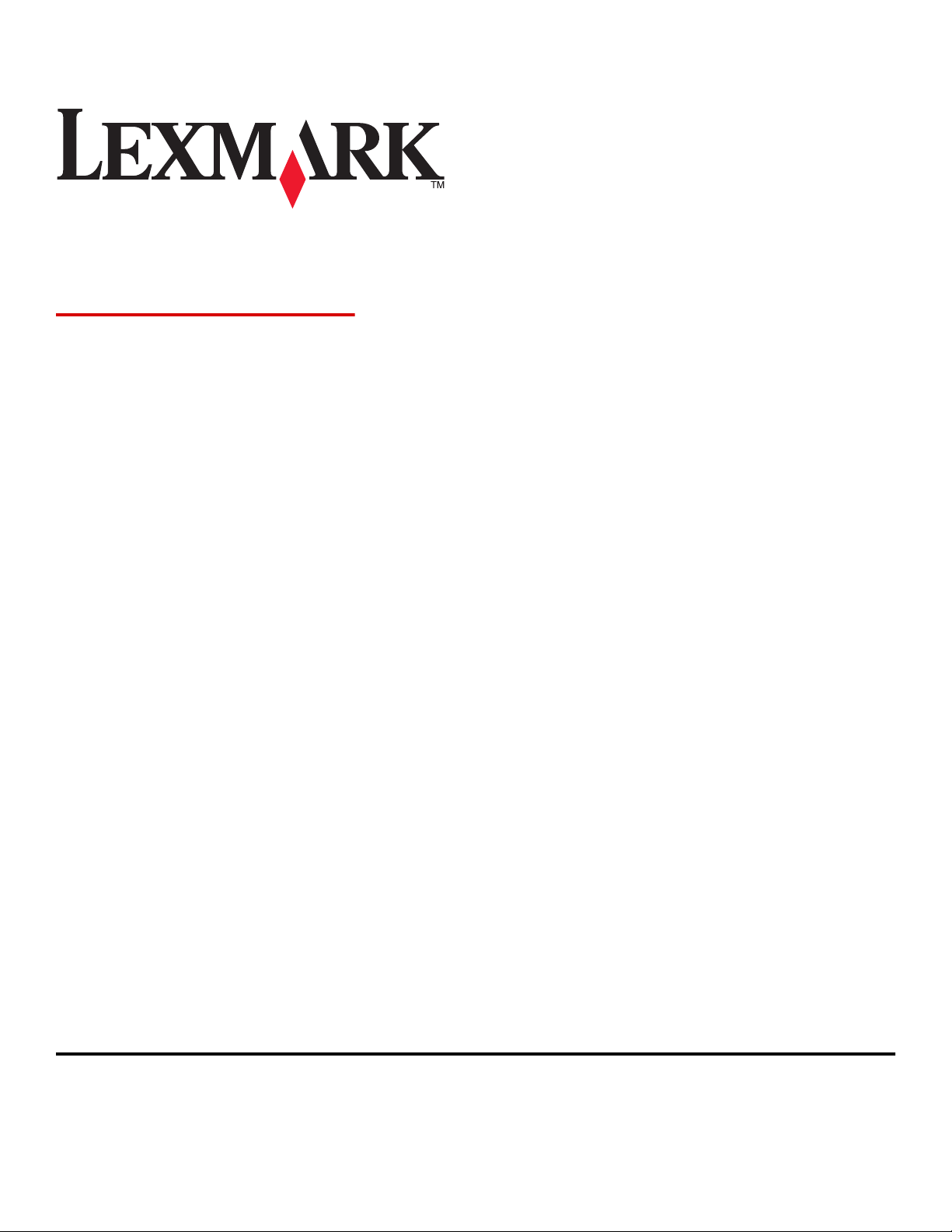
C54x Series
Kullanıcı Kılavuzu
www.lexmark.com
Makine türleri:
5025
Model(ler):
210, 230, 410, 430, 43W, 439, n01, n02, dnw, xd1, xd2, dn1, dn2, gd1, gd2, dw1, dw2, dt1, dt2, gt1, gt2
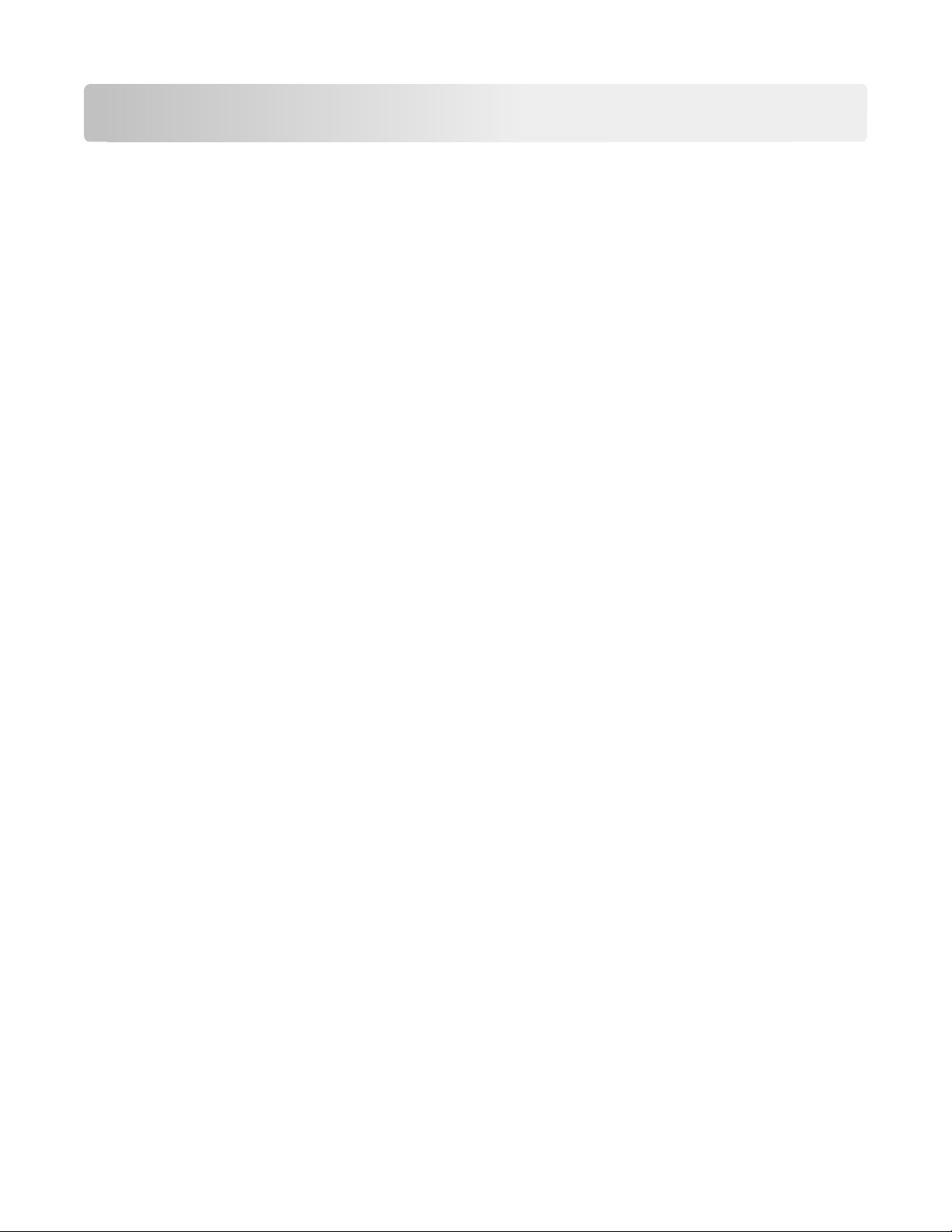
İçindekiler
Güvenlik Bilgileri..................................................................................5
Yazıcıyı tanıma......................................................................................7
Bu yazıcıyı seçtiğiniz için teşekkürler.........................................................................................7
Yazıcı hakkında bilgi bulma........................................................................................................7
Yazıcı için konum seçme............................................................................................................8
Yazıcı yapılandırmaları...............................................................................................................9
Yazıcı kontrol panelini anlama..................................................................................................12
Diğer yazıcı ayarları............................................................................13
Dahili seçenekleri takma...........................................................................................................13
Donanım seçeneklerini kurma..................................................................................................21
Kabloları takma.........................................................................................................................23
Yazıcının kurulumunu kontrol etme..........................................................................................23
Yazıcı yazılımını kurma............................................................................................................24
Kablosuz yazdırmayı kurma.....................................................................................................26
Yazıcıyı bir kablolu ağa kurma.................................................................................................30
Yazıcınızın çevre üzerindeki etkisini en aza indirme.......................34
Kağıt ve toner tasarrufu............................................................................................................34
Enerji tasarrufu.........................................................................................................................36
Geri dönüştürme.......................................................................................................................38
Kağıt ve özel ortam yükleme.............................................................40
Tepsileri bağlantılandırma ve bağlantılarını kaldırma...............................................................40
Kağıt boyutunu ve türünü ayarlama.........................................................................................41
Universal (Evrensel) kağıt ayarlarını yapılandırma...................................................................41
Standart 250-sayfalık tepsiyi yükleme......................................................................................42
650-sayfalık çift çekmeceye kağıt yükleme..............................................................................44
Çok amaçlı besleyiciyi kullanma...............................................................................................45
Elle besleyici kullanma.............................................................................................................47
Kağıt ve özel ortamlar ile ilgili kurallar.............................................49
Kağıtlarla ilgili kurallar...............................................................................................................49
Kağıtları saklama......................................................................................................................50
İçindekiler
2
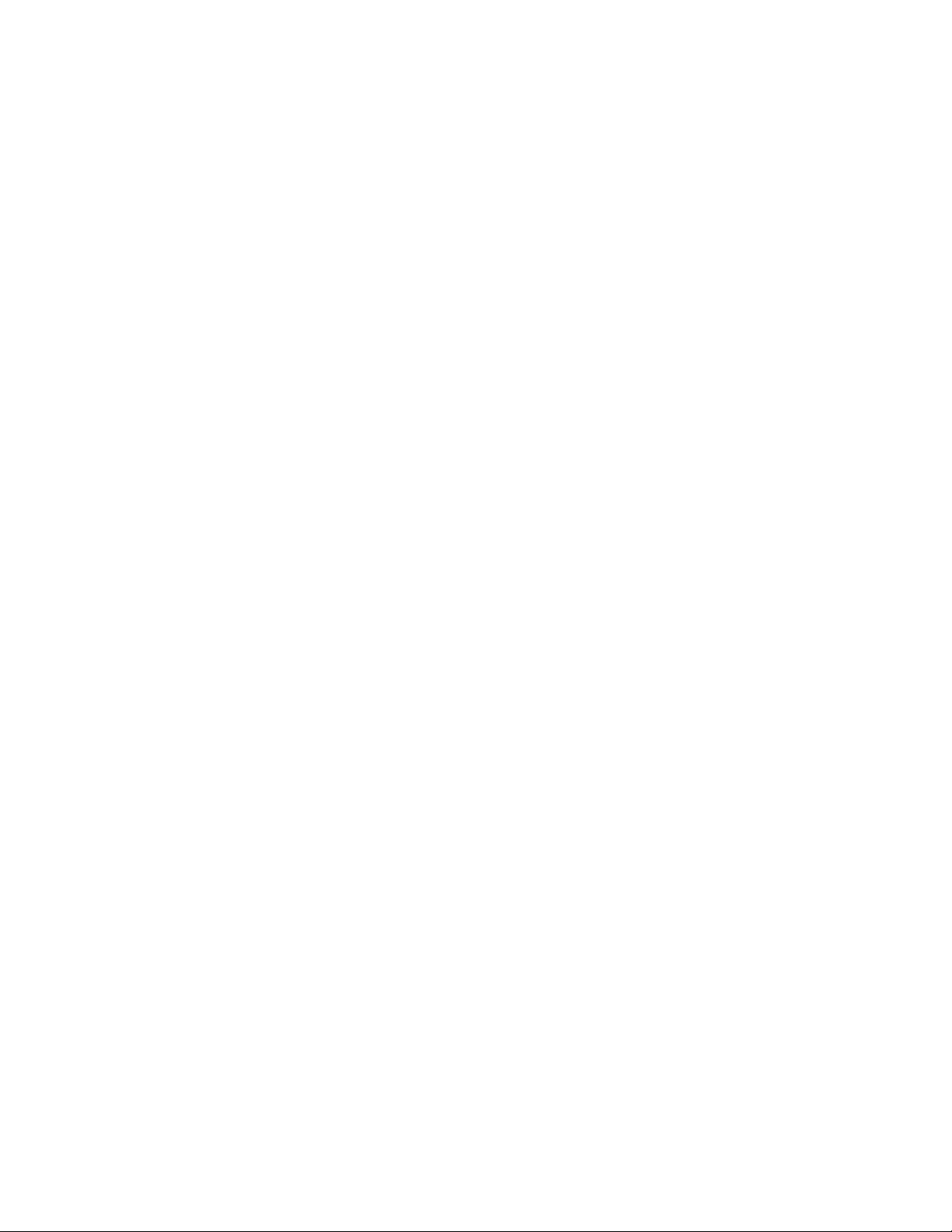
Desteklenen kağıt boyutları, türleri ve ağırlıkları......................................................................51
Yazdırılıyor..........................................................................................56
Bir belge yazdırma....................................................................................................................56
Özel belgeleri yazdırma............................................................................................................57
Bir flaş sürücüden yazdırma.....................................................................................................61
Bir PictBridge etkin dijital kameradan fotoğraf basma..............................................................62
Bilgi sayfalarını yazdırma.........................................................................................................62
Bir yazdırma işini iptal etme......................................................................................................63
Yazıcı menülerini anlama...................................................................65
Menüler listesi...........................................................................................................................65
Sarf Malz. menüsü....................................................................................................................65
Kağıt menüsü...........................................................................................................................66
Raporlar....................................................................................................................................74
Ağlar/Portlar..............................................................................................................................76
Ayarlar......................................................................................................................................82
Yazıcının bakımını yapma..................................................................96
Sarf malzemelerini saklama.....................................................................................................96
Sarf malzemelerinin durumunu kontrol etme............................................................................96
Sarf malzemesi sipariş etme....................................................................................................97
Sarf malzemelerini değiştirme..................................................................................................98
Yazıcının dışını temizleme.....................................................................................................115
Yazıcıyı taşıma.......................................................................................................................116
İdari destek........................................................................................117
Üretici varsayılan ayarlarını geri yükleme...............................................................................117
Yerleşik Web Sunucusu'nu kullanma.....................................................................................117
E-posta uyarıları kurma..........................................................................................................118
Sarf malzemesi bildirimlerini yapılandırma.............................................................................118
Yazıcı ayarlarını diğer yazıcılara kopyalama..........................................................................119
Sıkışmaları giderme..........................................................................120
Sıkışmaları önleme.................................................................................................................120
Kağıt sıkışmalarını ve yerlerini anlama...................................................................................121
200–202 ve 230 kağıt sıkışmaları..........................................................................................122
231 ve 235 kağıt sıkışmaları...................................................................................................124
İçindekiler
3
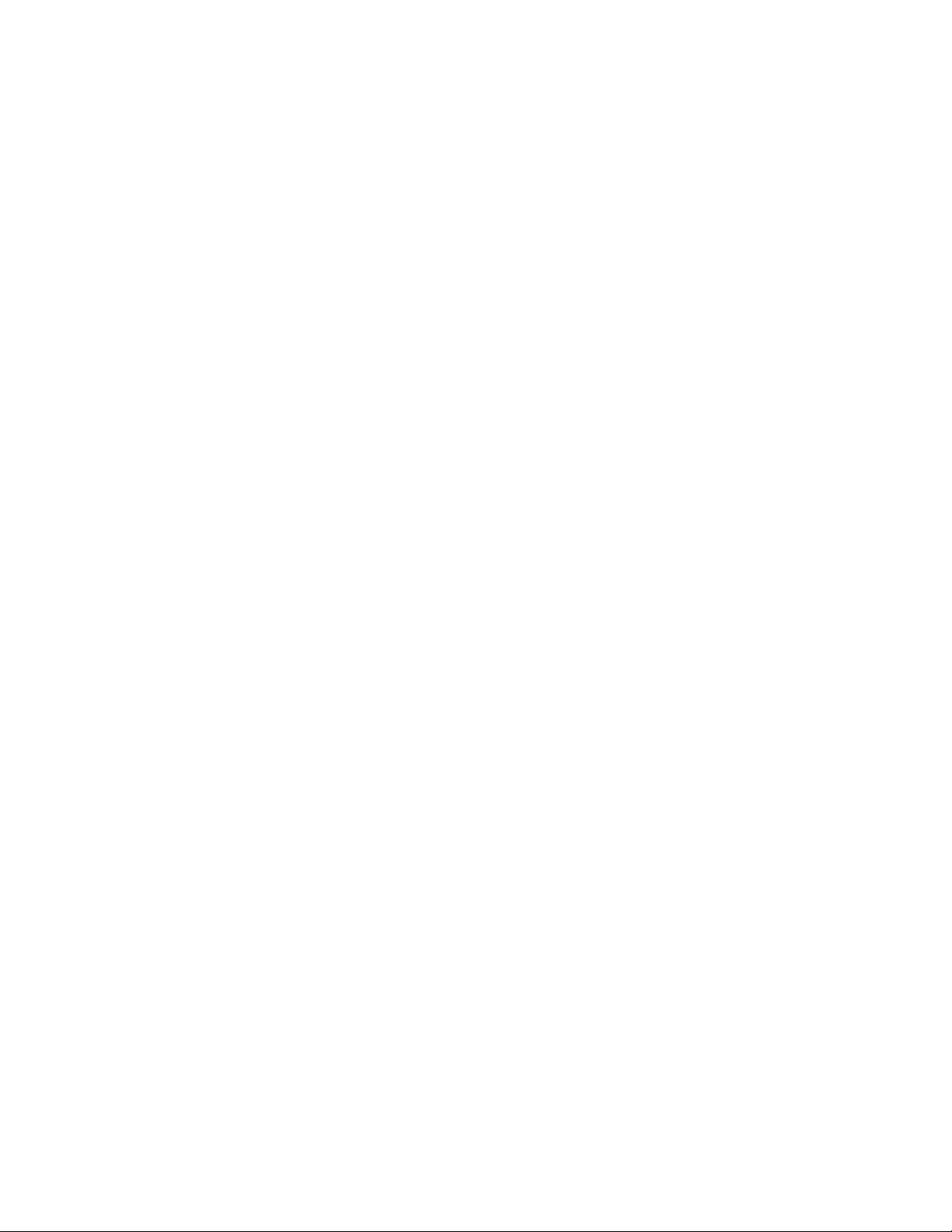
24x kağıt sıkışması.................................................................................................................125
250 kağıt sıkışması.................................................................................................................125
Sorun giderme..................................................................................126
Yazıcı mesajlarını anlama......................................................................................................126
Temel yazıcı sorunlarını giderme...........................................................................................132
Yazdırma sorunlarını çözme...................................................................................................133
Seçenek sorunlarını çözme....................................................................................................136
Kağıt besleme sorunlarını çözme...........................................................................................138
Yazdırma kalitesi sorunlarını çözme.......................................................................................139
Renk kalitesi sorunlarını çözme..............................................................................................150
Müşteri Destek Merkezine Başvurma.....................................................................................153
Uyarılar..............................................................................................155
Ürün bilgileri............................................................................................................................155
Sürüm uyarısı.........................................................................................................................155
Enerji tüketimi.........................................................................................................................158
Dizin...................................................................................................165
İçindekiler
4
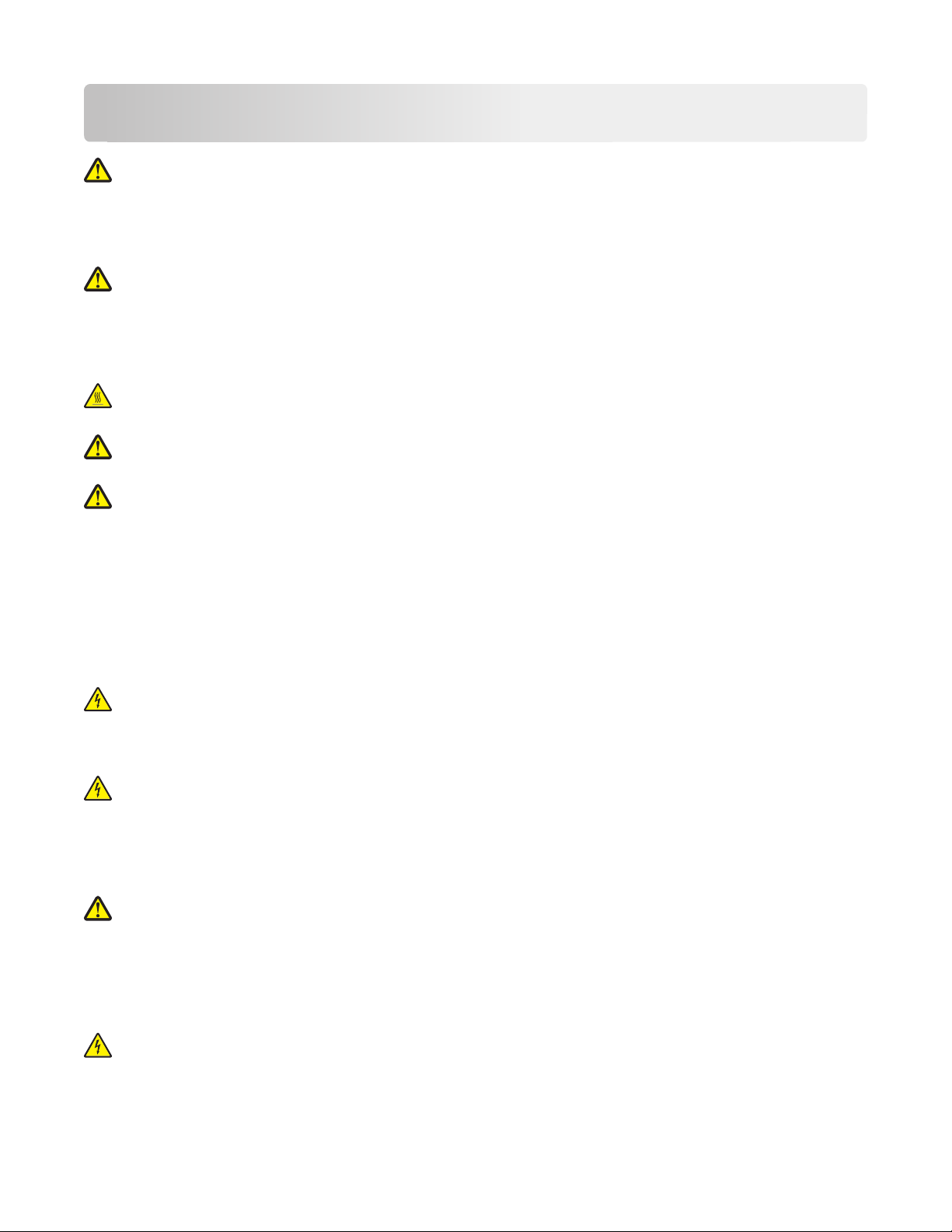
Güvenlik Bilgileri
DİKKAT—YARALANMA TEHLİKESİ: Herhangi bir kablo veya elektrik bağlantısı gerçekleştirmeden
önce kapalı Güvenlik Sayfası'na bakın.
Güç kablosunu, ürünün yakınında bulunan doğru topraklanmış ve kolayca erişilebilen bir elektrik prizine takın.
Bu ürünü su veya nemli yerlerde tutmayın veya kullanmayın.
DİKKAT—YARALANMA TEHLİKESİ: Bu üründe bir lazer düzeneği kullanılmaktadır. Burada belirtilenler
dışında kontrol veya ayar veya prosedür kullanımı tehlikeli radyasyon enerjisi yayılmasına neden olabilir.
Bu ürün yazdırma ortamını ısıtan bir yazdırma prosesi kullanır ve ısınma bazı ortamların emisyon yaymasına
neden olabilir. Muhtemel zararlı emisyonların önüne geçmek için, kullanım kılavuzunda yazdırma ortamı
seçimi ile ilgili bölümü anlamanız gerekir.
DİKKAT—SICAK YÜZEY: Yazıcının içi sıcak olabilir. Sıcak bir yüzeyin neden olabileceği bir yaralanma
riskini azaltmak için, dokunmadan önce yüzeyin soğumasını bekleyin.
DİKKAT—YARALANMA TEHLİKESİ: Yazıcı ağırlığı 18 kg'dan (40 lb) fazladır ve güvenli bir şekilde
kaldırmak için en az iki deneyimli kişi gerekir.
DİKKAT—YARALANMA TEHLİKESİ: Yaralanmamak veya yazıcıya zarar vermemek için yazıcıyı
taşımadan önce aşağıdaki kurallara uyun:
• Güç düğmesini kullanarak yazıcıyı kapatın ve güç kablosunun fişini prizden çekin.
• Yazıcıyı taşımadan önce tüm kablolarını çıkarın.
• Çekmeceyi ve yazıcıyı aynı anda kaldırmaya çalışmak yerine, yazıcıyı isteğe bağlı çekmeceden kaldırın
ve bir kenara koyun.
Not: Yazıcıyı isteğe bağlı çekmeceden kaldırmak için yazıcının iki yanındaki tutma yerlerini kullanın.
Yalnızca bu ürünle birlikte verilen kabloyu veya üreticinin izin verdiği yedek kabloyu kullanın.
DİKKAT—ELEKTRİK ÇARPMA TEHLİKESİ: Yazıcıyı kurduktan sonra sistem katına erişiyor veya isteğe
bağlı donanım ya da bellek aygıtları takıyorsanız, devam etmeden önce yazıcıyı kapatın ve güç kablosunu
prizden çıkarın. Yazıcıya bağlı başka aygıtlarınız varsa, bu aygıtları kapatın ve yazıcıya giden tüm
kabloları çıkarın.
DİKKAT—ELEKTRİK ÇARPMA TEHLİKESİ: Tüm dış bağlantıların (Ethernet ve telefon sistem
bağlantıları gibi) işaretli eklenti bağlantı noktalarına doğru yapılmış olduğundan emin olun.
Bu ürün, üreticiye ait parçalar kullanılarak sıkı küresel güvenlik standartlarına uygun olacak şekilde
tasarlanmış, test edilmiş ve bu standartlara uygun olduğu onaylanmıştır. Bazı parçaların güvenlik özellikleri
daima açık olmayabilir. Üretici, başka yedek parçaların kullanılmasından sorumlu değildir.
DİKKAT—YARALANMA TEHLİKESİ: Güç kablosunu kesmeyin, bükmeyin, eğmeyin, çarpmayın veya
üzerine ağır nesneler koymayın. Güç kablosunu aşınma veya baskıya maruz bırakmayın. Güç kablosunu
mobilya ve duvarlar gibi nesnelerin arasına sıkıştırmayın. Bunlardan herhangi biri söz konusu olursa,
yangın veya elektrik çarpması riski oluşabilir. Bu gibi sorunlar olup olmadığını kontrol etmek için güç
kablosunu düzenli olarak inceleyin. İncelemeden önce güç kablosunu elektrik prizinden çıkarın.
Bu elkitabında açıklananlar dışındaki hizmet ve onarımlar için yetkili servise başvurun.
DİKKAT—ELEKTRİK ÇARPMA TEHLİKESİ: Yazıcının dış yüzeyini temizlerken elektrik çarpması riskini
önlemek için, devam etmeden önce güç kablosunu prizden çıkarın ve yazıcının tüm kablolarını sökün.
Güvenlik Bilgileri
5

DİKKAT—ELEKTRİK ÇARPMA TEHLİKESİ: Şimşekli havalarda, bu ürünü kurmayın veya güç kaynağı
kablosu veya telefon gibi elektrik tesisatı veya kablo döşeme işlemlerini yapmayın.
BU YÖNERGELERİ SAKLAYIN.
Güvenlik Bilgileri
6
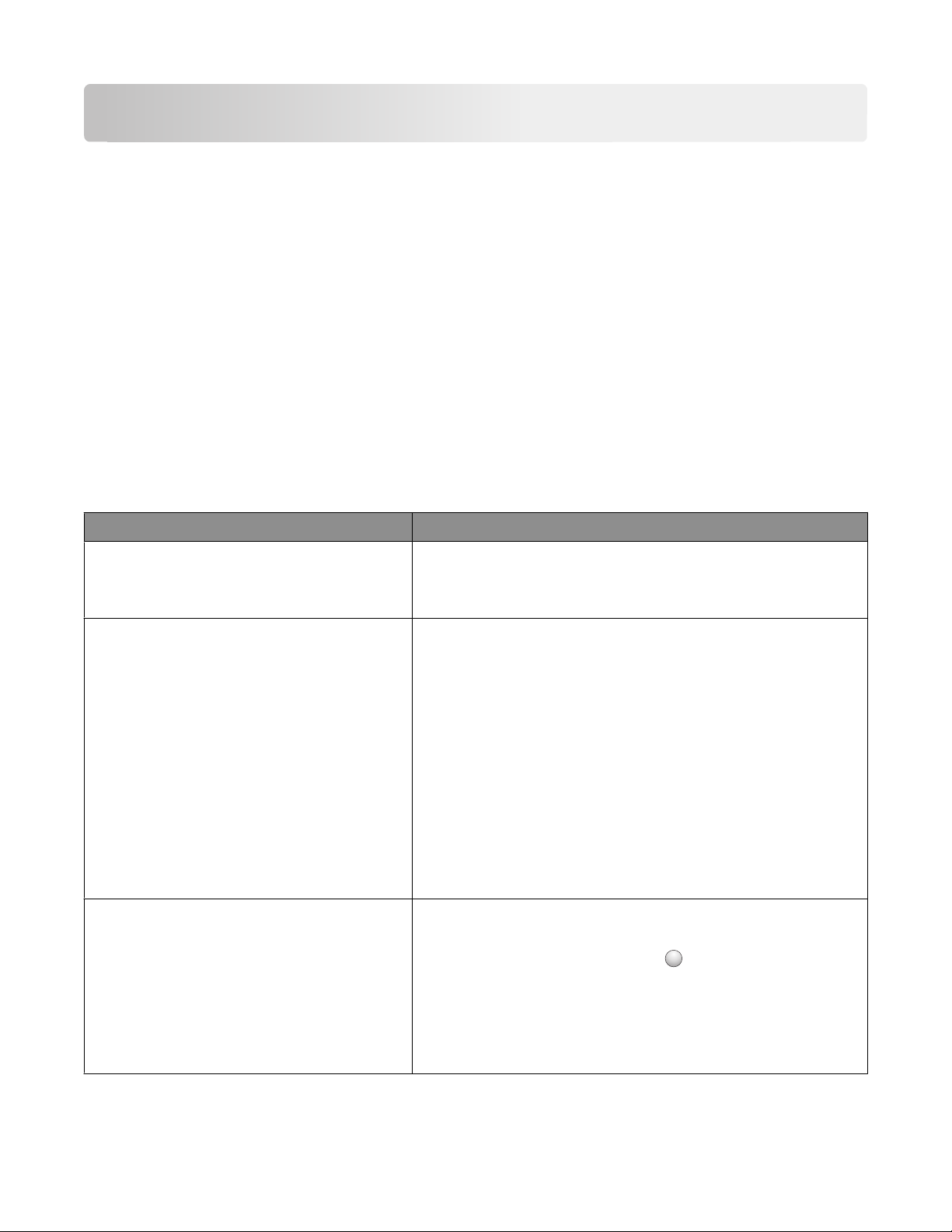
Yazıcıyı tanıma
Bu yazıcıyı seçtiğiniz için teşekkürler.
İhtiyaçlarınızı karşılayacağından emin olmak için çok çalıştık.
Yeni yazıcınızı hemen kullanmaya başlamak için, yazıcıyla birlikte gelen kurulum malzemelerini kullanın ve
sonra temel görevleri nasıl gerçekleştireceğinizi öğrenmek için Kullanıcı Kılavuzu'nu gözden geçirin.
Yazıcınızdan en iyi şekilde yararlanmak için, Kullanıcı Kılavuzu'nu dikkatlice okuyun ve Web sitenizde en son
güncellemeleri kontrol edin.
Yazıcılarımızla birlikte performans ve değer sağlamak için gerekli her şeyi yapıyor ve memnun olduğunuzdan
emin olmak istiyoruz. Herhangi bir sorunla karşılaşırsanız, bilgili destek temsilcilerimiz hemen size yardımc
olmaktan mutluluk duyacaktır. Ayrıca daha iyi yapabileceğimizi düşündüğünüz bir şey varsa lütfen bunu bize
bildirin. Her şeyden önce yaptığımız işin amacı sizlersiniz ve sizin önerileriniz daha iyi şeyler yapmamıza
yardımcı olacaktır.
Yazıcı hakkında bilgi bulma
Ne arıyorsunuz? Aradığınız bilginin bulunduğu yer
ı
Başlangıç kurma yönergeleri:
• Yazıcıyı bağlama
• Yazıcı yazılımını kurma
İlave kurma ve yazıcıyı kullanma yönergeleri:
• Kağıt ve özel ortam seçme ve depolama
• Kağıt yükleme
• Yazıcı modelinize bağlı olarak yazdırma
işlemini gerçekleştirme
• Yazıcı ayarlarını yapılandırma
• Belge ve fotoğraf görüntüleme ve yazdırma
• Yazıcı yazılımını kurma ve kullanma
• Yazıcınızın modeline bağlı olarak,
yazıcınızı bir ağda kurma ve yapılandırma
• Yazıcının bakımı
• Sorun giderme ve sorunları çözme
Yazıcı yazılımının kullanımı ile ilgili yardım Windows veya Mac Yardımı—Bir yazılım programını veya uygula-
Kurma belgeleri—Kurma belgeleri yazıcıyla birlikte gelir ve
Lexmark Web sitesinde de bulunabilir
(http://support.lexmark.com).
Kullanıcı Kılavuzu—Kullanıcı Kılavuzu Yazılım ve Belgeler
CD'sindedir.
Güncellemeler için, http://support.lexmark.com adresindekmi
web sitemize bakın.
masını açın ve ardından Help (Yardım) düğmesini tıklatın.
?
Bağlam-duyarlı bilgileri görmek için
Notlar:
düğmesini tıklatın.
• Yardım otomatik olarak yazıcı yazılımını kuracaktır.
• Yazıcı yazılımı, işletim sisteminize bağlı olarak, yazıcının
Program klasöründe veya masaüstünde bulunur.
Yazıcıyı tanıma
7
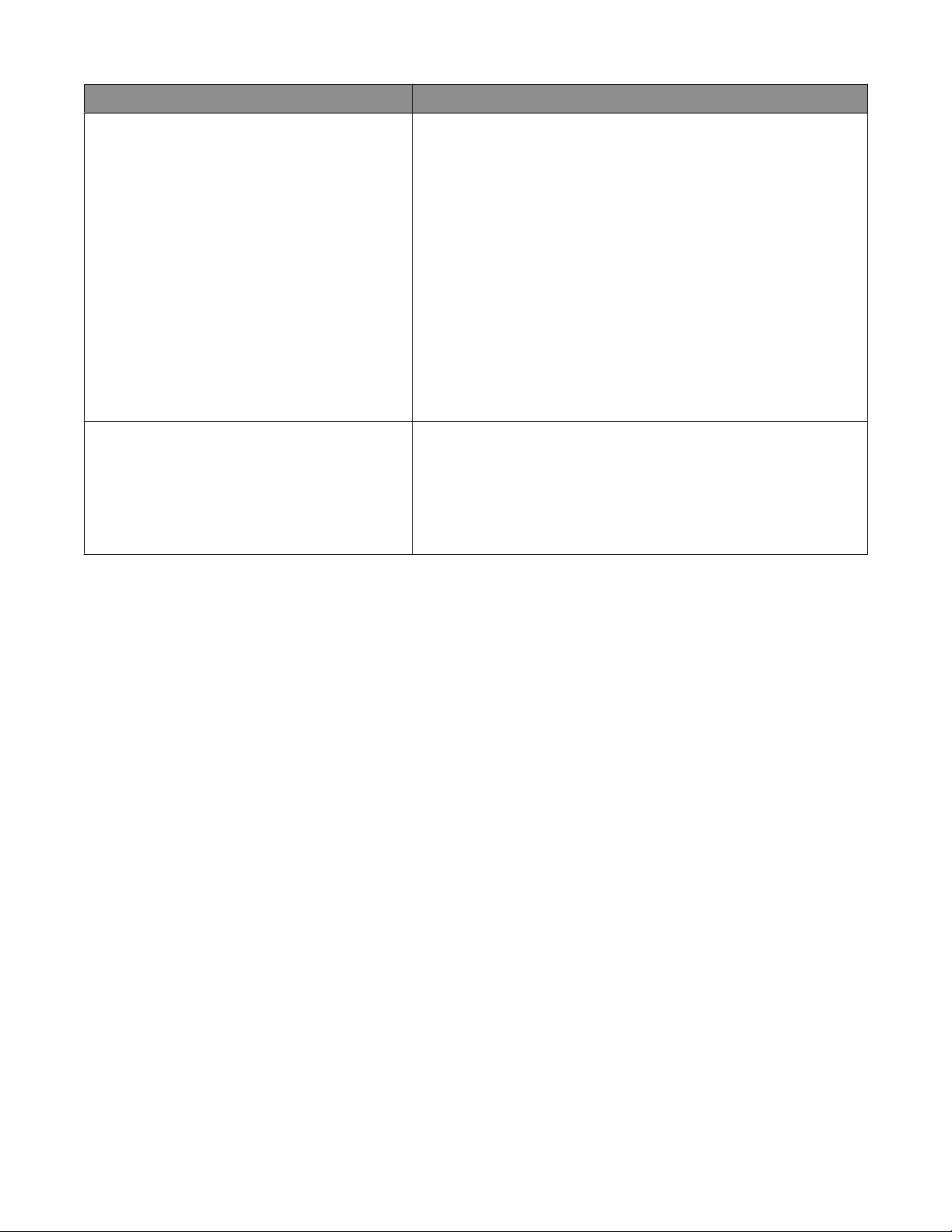
Ne arıyorsunuz? Aradığınız bilginin bulunduğu yer
En son ek bilgiler, güncellemeler ve teknik
destek:
• Belgeler
• Sürücü yüklemeleri
• Canlı sohbet desteği
• E-posta desteği
• Telefon desteği
Lexmark Destek Web sitesi—http://support.lexmark.com
Not: Bölgenizi seçin ve ardından, ilgili destek sitesini görmek için
ürününüzü seçin.
Bölgeniz veya ülkeniz için destek telefon numaralarını ve
saatlerini Destek Web sitesinde veya yazıcınızla birlikte gelen
basılı garantide bulabilirsiniz.
(Satın alma makbuzunda veya yazıcının arkasında bulunan)
aşağıdaki bilgileri bir yere kaydedin ve destek almak için
başvurduğunuzda daha hızlı hizmet alabilmeniz için elinizin
altında bulundurun:
• Makine Tipi numarası
• Seri numarası
• Satın alma tarihi
• Satın alındığı mağaza
Garanti bilgileri Garanti bilgileri ülkeye veya bölgeye bağlı olarak değişir:
• ABD'de—Bu yazıcıyla birlikte gelen Sınırlı Garanti Beyanına
veya support.lexmark.com adresine bakın
(http://support.lexmark.com).
• Dünyanın geri kalanı—Yazıcınızla birlikte gelen matbu
garantiye bakın.
Yazıcı için konum seçme
Yazıcı için konum seçerken, tepsileri ve kapakları açmak için yeterince yer bırakın. Herhangi bir seçenek
takmayı düşünüyorsanız, bunlar için de yer bırakın. Şunlar önemlidir:
• Odadaki hava akışının en son ASHRAE 62 standardı revizyonunu karşıladığından emin olunması.
• Düz, sağlam ve sabit bir yüzey sağlanması.
• Yazıcıyı:
– Klimaların, ısıtıcıların veya vantilatörlerin doğrudan hava akışından uzak tutun
– Doğrudan güneş ışığı, aşırı nem veya sıcaklık değişimlerinden uzak tutun
– Temiz, kuru ve tozdan uzak tutun
• Düzgün havalandırma için yazıcının etrafında aşağıda önerilen miktarda alan bırakın:
Yazıcıyı tanıma
8
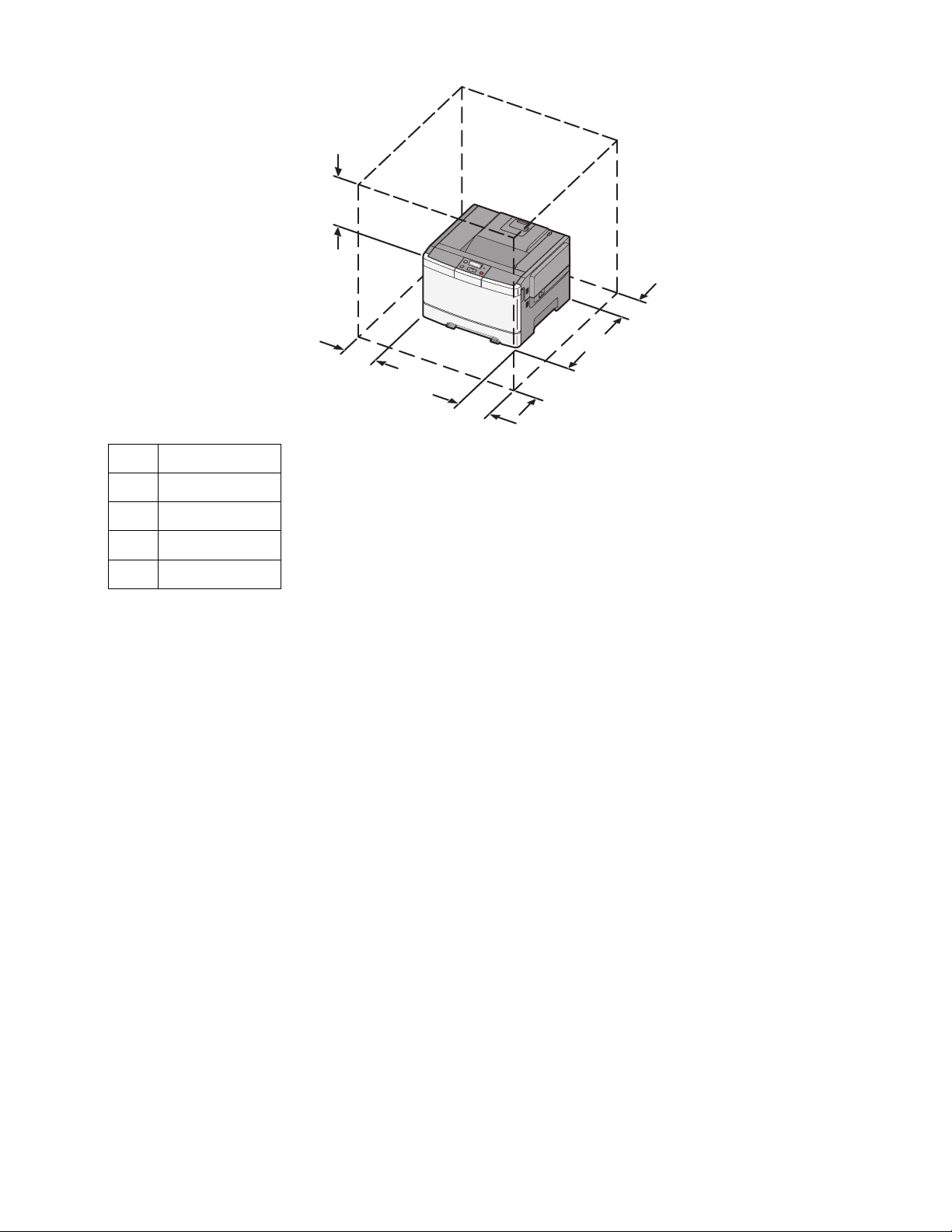
5
4
1 102 mm (4 inç)
2 508 mm (20 inç)
3 152 mm (6 inç)
4 76 mm (3 inç)
5 254 mm (10 inç)
Yazıcı yapılandırmaları
1
2
3
Temel model
Not: Yazıcı modeliniz 650-sayfalık çift çekmeceyle gelmiş olabilir.
Yazıcıyı tanıma
9
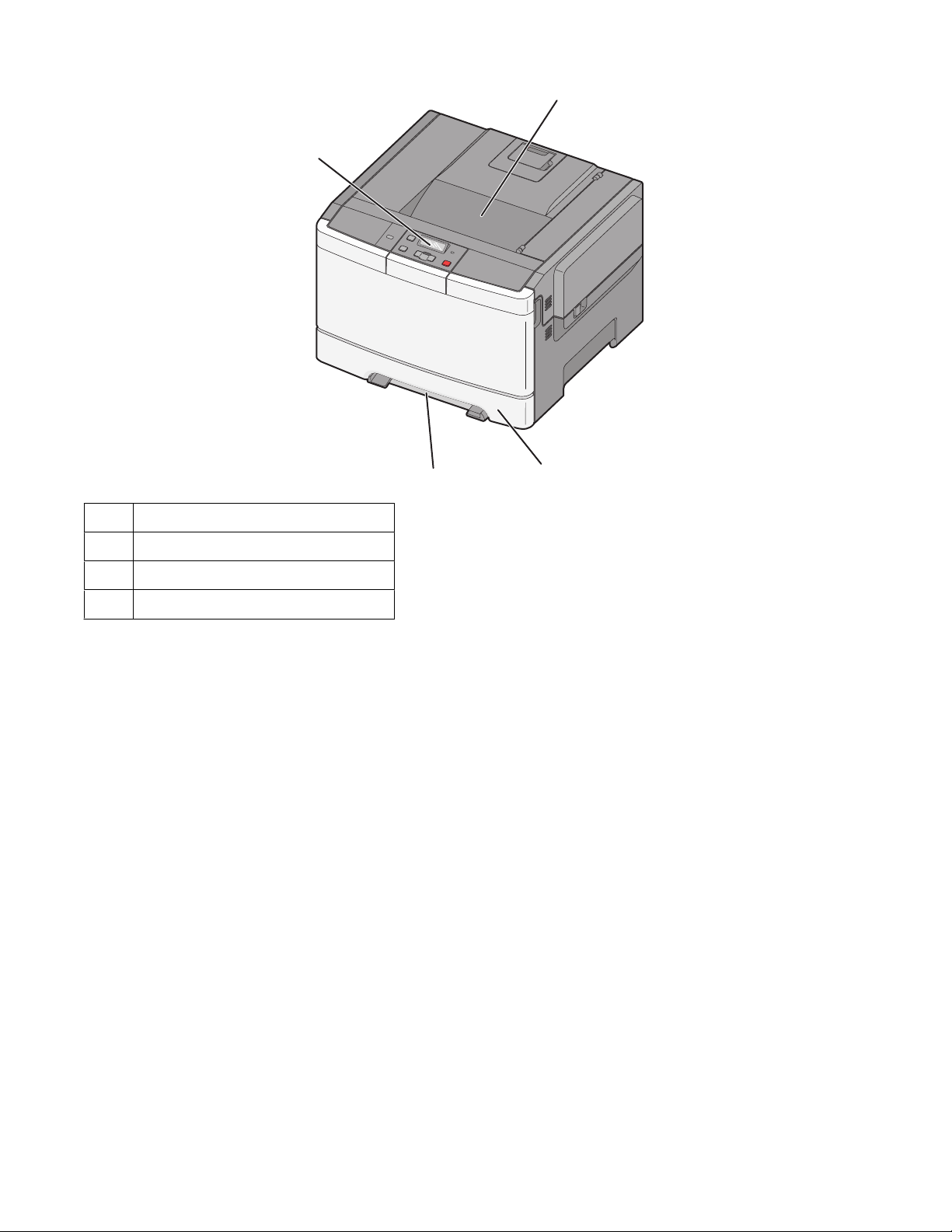
1
4
3
1 Standart çıkış selesi
2 Standart 250-sayfalık tepsi (Tepsi 1)
3 Manuel besleyici
4 Yazıcı kontrol paneli
2
Tam yapılandırılmış model
Aşağıdaki şekilde, 650-sayfalık çift çekmece ve isteğe bağlı 550-sayfalık tepsi içeren tam yapılandırılmış
yazıcı modeli gösterilmektedir:
Not: Bazı yazıcı modelleri, isteğe bağlı 550-sayfalık tepsiyi desteklemeyebilir.
Yazıcıyı tanıma
10
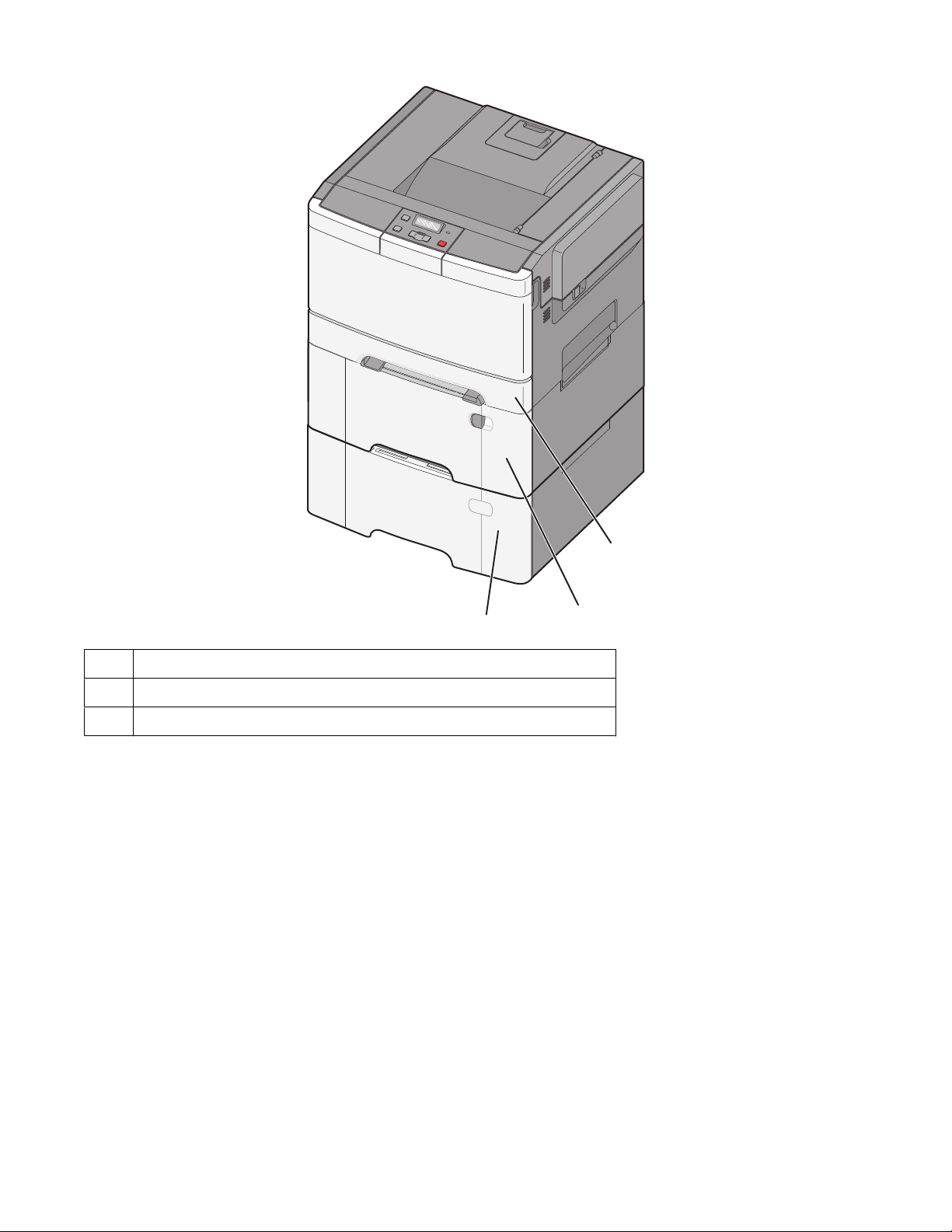
1
3
1 Standart 250-sayfalık tepsi (Tepsi 1)
2 Tümleşik çok amaçlı besleyici (Tepsi 2) ile 650-sayfalık çift çekmece
3 İsteğe bağlı 550-sayfalık tepsi
2
Yazıcıyı tanıma
11
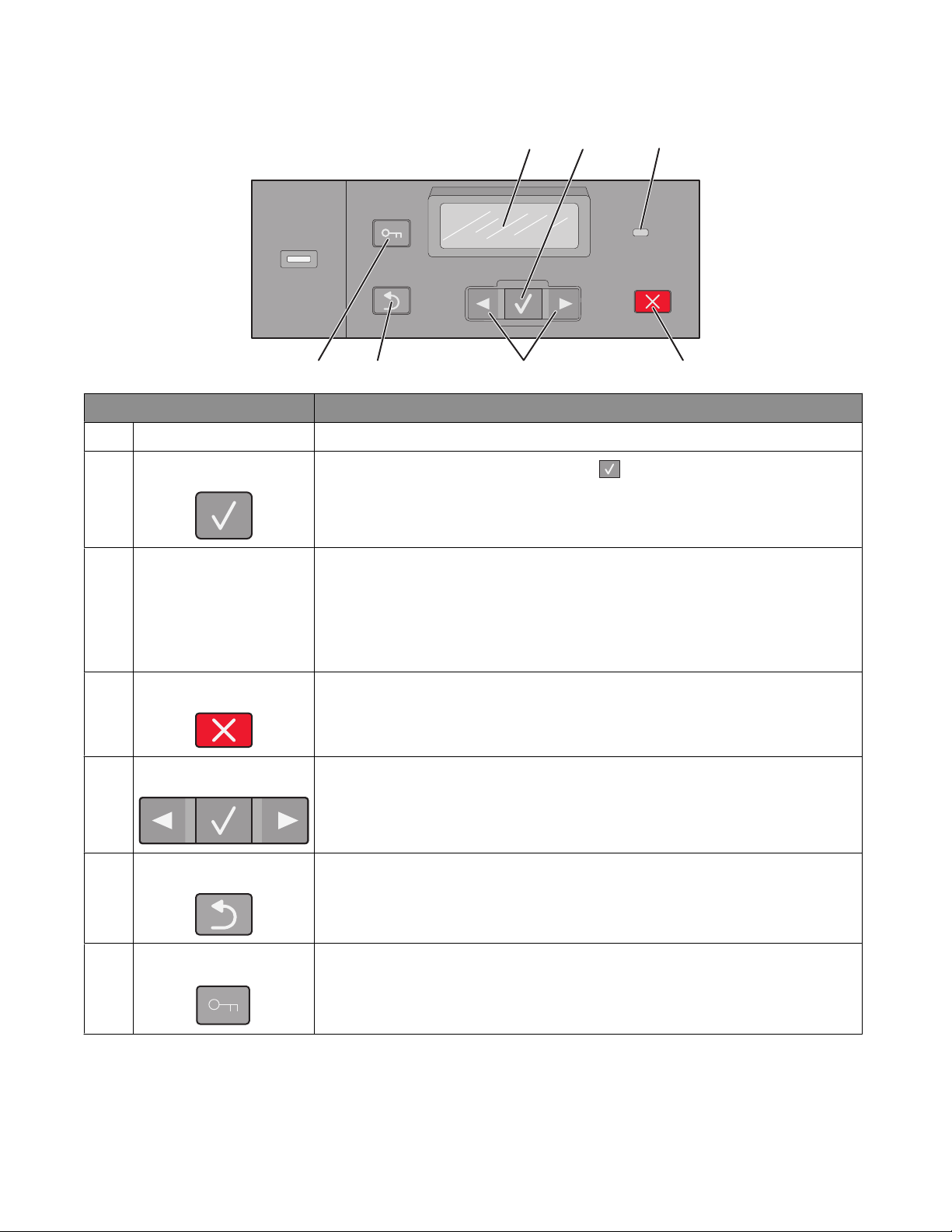
Yazıcı kontrol panelini anlama
Menus
12 3
Back
Öğe Açıklama
1 Ekran Ekranda yazıcının durumunu bildiren mesajlar gösterilir.
2 Seçin
3 Gösterge ışığı Yazıcının durumunu belirtir:
Bir menü öğesinde işlem başlatmak için düğmesine basın.
Stop
• Kapalı—Güç kapalı.
• Yanıp sönen yeşil—Yazıcı ısınıyor, veri işliyor veya yazdırıyor.
• Sürekli yeşil—Yazıcı açık, ama boşta.
• Kırmızı yanıp sönüyor—Kullanıcı müdahalesi gerekiyor.
4 Durdur/İptal Yazıcının tüm faaliyetlerini durdurur
Ekranda Stopped (Durduruldu) görüntülendiğinde bir seçenekler listesi verilir.
4567
5 Gezinme düğmeleri Ekranda menüler, alt-menüler ve ayarlar içinde geçiş yapmak için kullanılır.
6 Geri Önceki ekrana geri döndürür
7 Menü Menü dizinini açar
Not: Menüler yalnızca yazıcı Ready (Hazır) durumundayken kullanılabilir.
Yazıcıyı tanıma
12
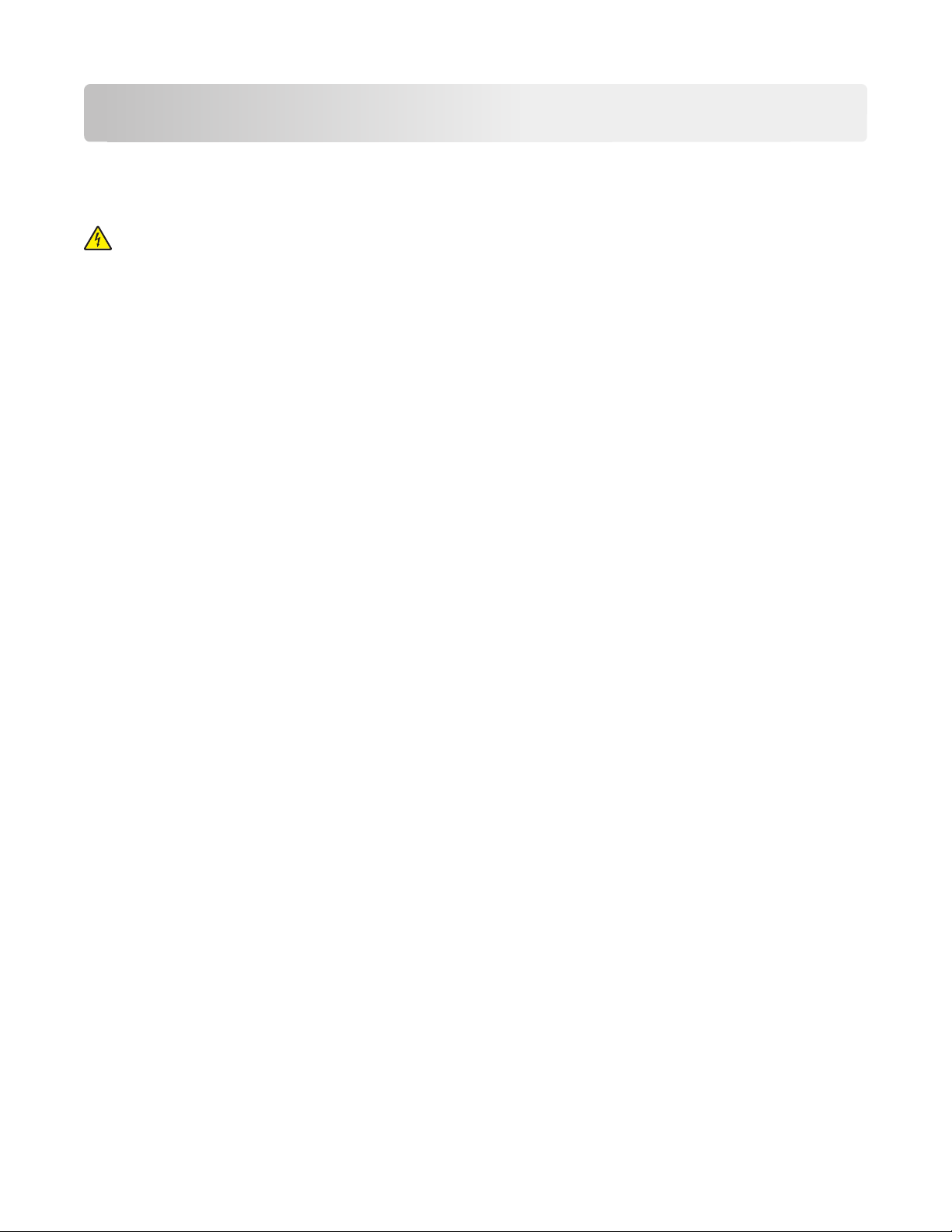
Diğer yazıcı ayarları
Dahili seçenekleri takma
DİKKAT—ELEKTRİK ÇARPMA TEHLİKESİ: Yazıcıyı kurduktan bir süre sonra sistem kartına
erişiyorsanız veya isteğe bağlı donanım veya bellek kartları takıyorsanız, devam etmeden önce yazıcının
gücünü kapatın ve elektrik kablosunu prizden çekin. Yazıcıya bağlı başka aygıtlarınız varsa, bu aygıtları
kapatın ve yazıcıya giden tüm kablolarını çıkarın.
Yazıcınızın bağlanma yeteneklerini ve bellek kapasitesini ilave kartlar ekleyerek arttırabilirsiniz. Bu bölümdeki
talimatlar elinizdeki kartları nasıl takacağın
kullanabilirsiniz.
Not: İsteğe bağlı seçenekler yalnızca bazı yazıcı modelleri için mevcuttur.
Kullanılabilir seçenekler
Not: Belirli seçenekler, seçili yazıcı modellerinde kullanılamaz.
Bellek kartları
• Yazıcı belleği
• Önbellek
• Yazı tipi kartları
ızı açıklamaktadır; bu bilgileri bir kartı çıkarmak için de
Diğer yazıcı ayarları
13
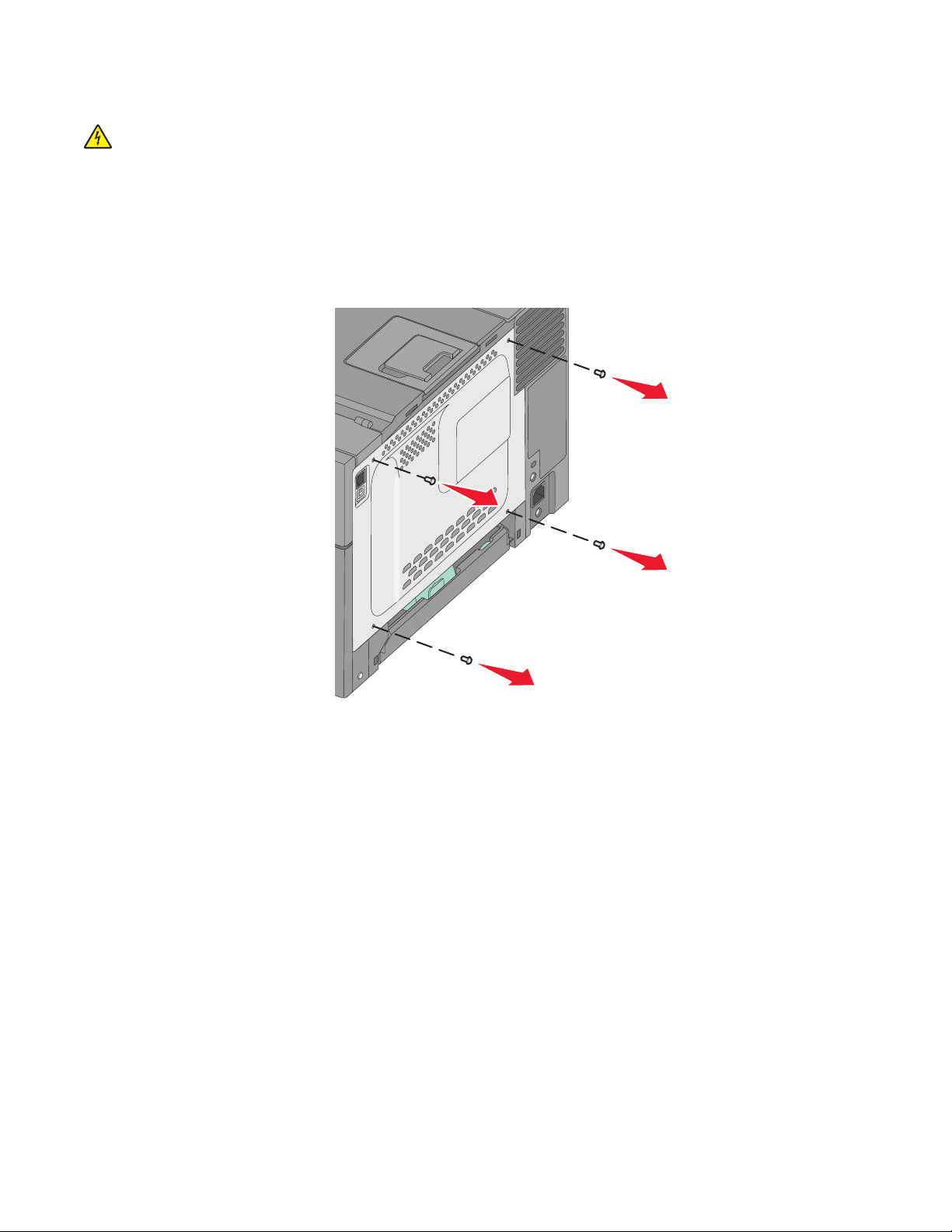
Dahili seçenekleri takmak için sistem kartına erişme
DİKKAT—ELEKTRİK ÇARPMA TEHLİKESİ: Yazıcıyı kurduktan sonra sistem katına erişiyor veya isteğe
bağlı donanım ya da bellek aygıtları takıyorsanız, devam etmeden önce yazıcıyı kapatın ve güç kablosunu
prizden çıkarın. Yazıcıya bağlı başka aygıtlarınız varsa, bu aygıtları kapatın ve yazıcıya giden tüm
kabloları çıkarın.
Not: Bu işlem için bir adet #2 Phillips tornavidası gerekir.
1 Kapağı çıkarın.
a Kapak üzerindeki vidaları saat yönünün tersine çevirin ve ardından çıkarın.
Diğer yazıcı ayarları
14
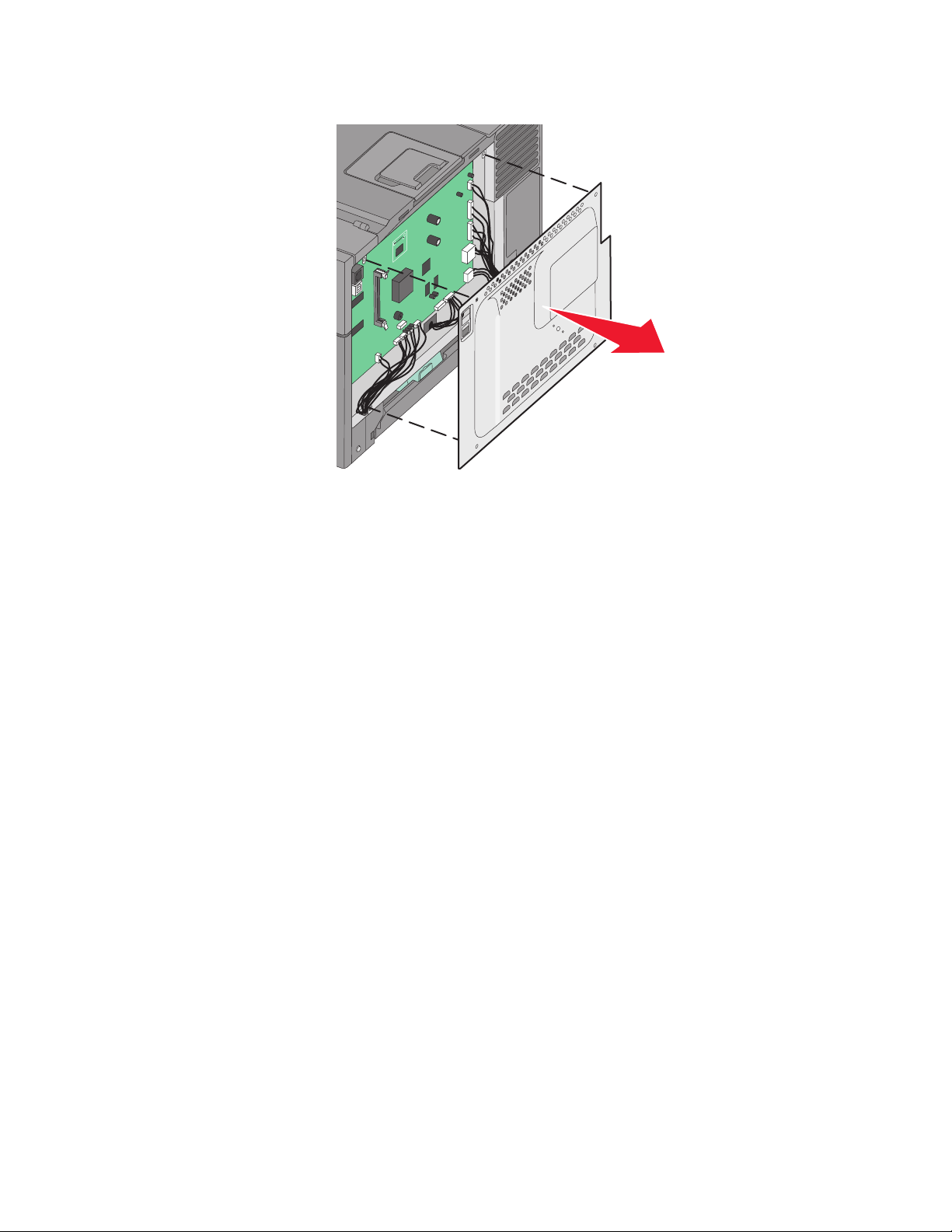
b Kapağı yazıcıdan hafifçe çekerek çıkarın.
2 Doğru konektörü belirlemek için aşağıdaki şekli kullanın.
Uyarı—Hasar Tehlikesi: Sistem kartının elektrik bileşenleri statik elektrikten kolaylıkla zarar görür.
Sistem kartının elektronik bileşenlerine dokunmadan önce yazıcının üzerindeki herhangi bir metale
dokunun.
Diğer yazıcı ayarları
15
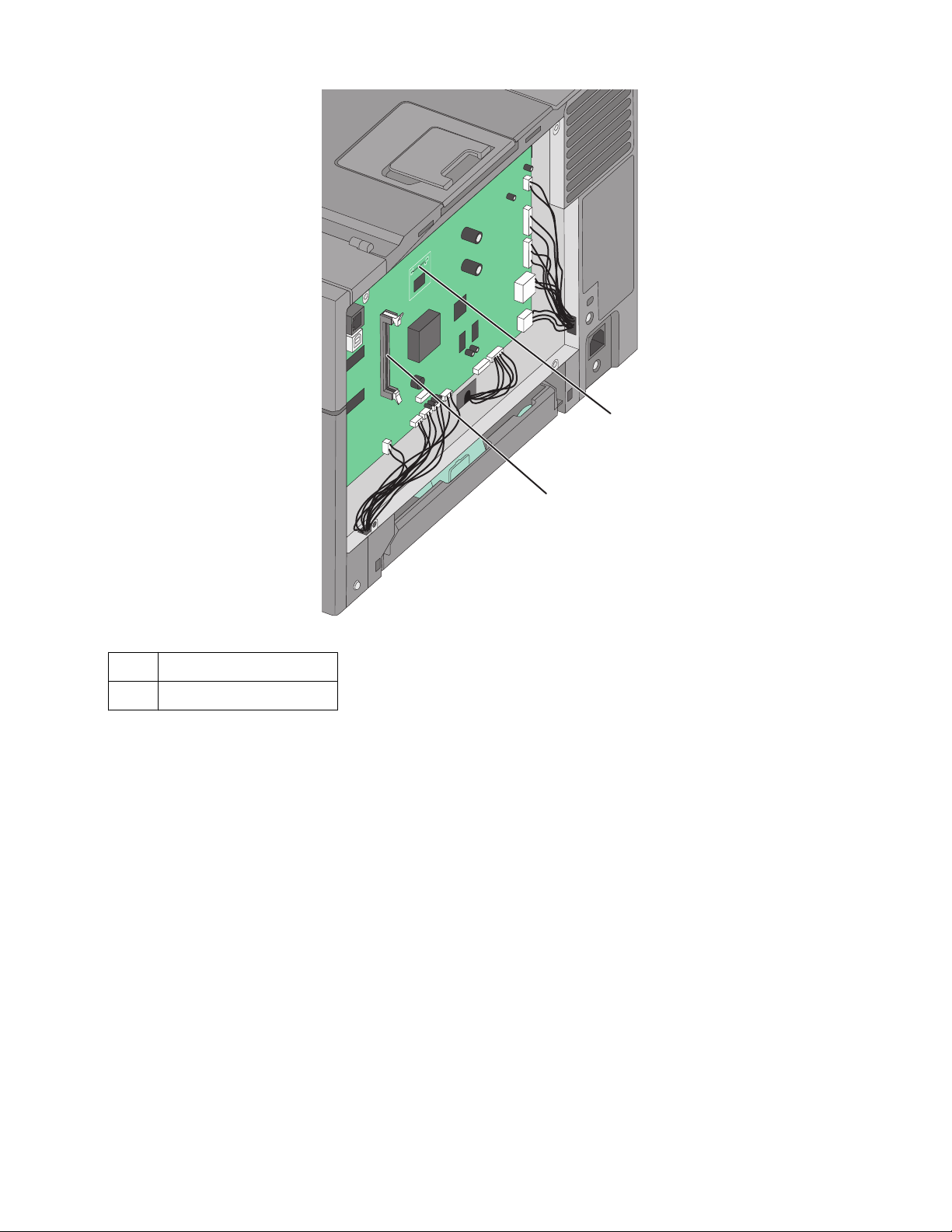
1 Önbellek kartı konektörü
2 Bellek kartı konektörü
1
2
Diğer yazıcı ayarları
16
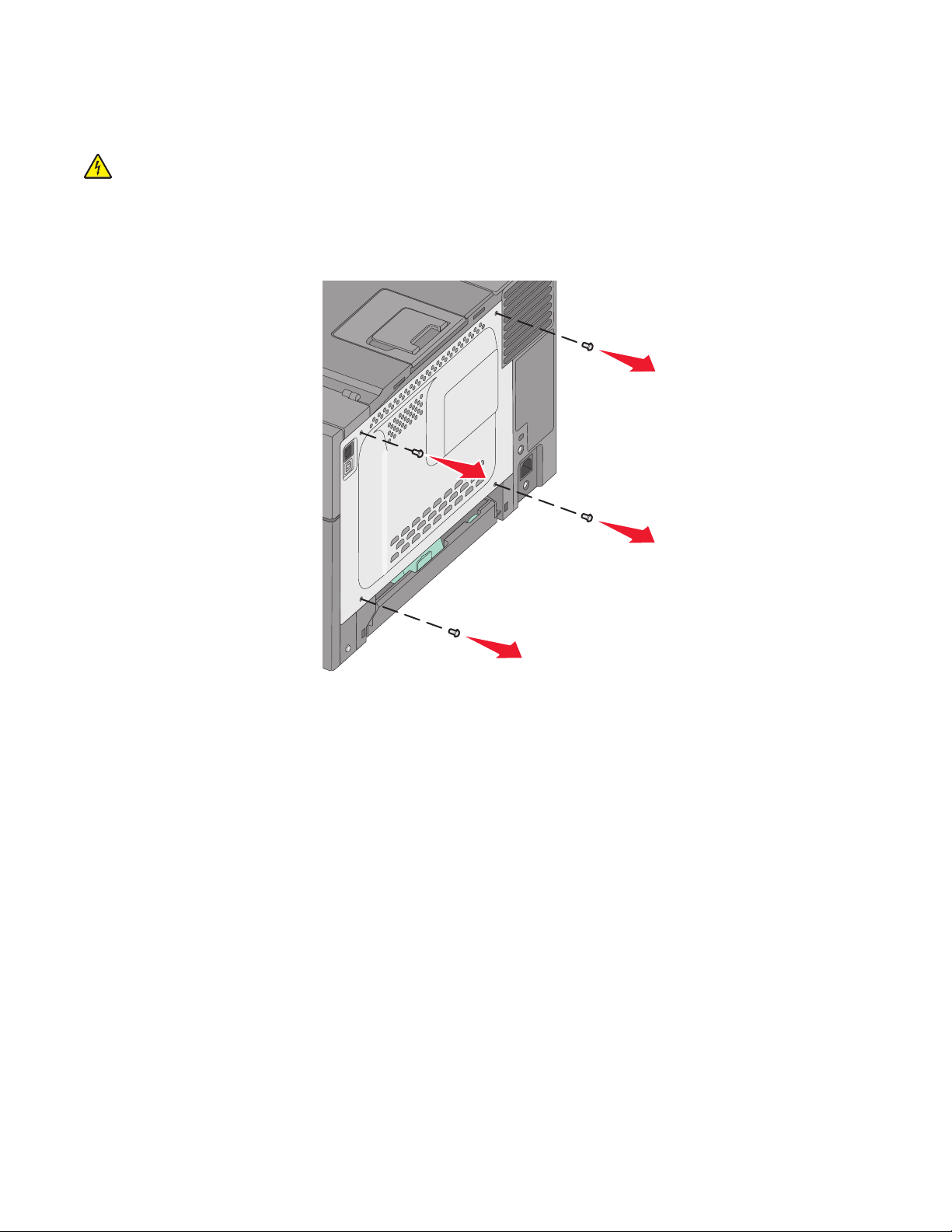
Bellek kartı takma
Sistem kartında isteğe bağlı bir bellek kartı için bir konektör bulunur.
DİKKAT—ELEKTRİK ÇARPMA TEHLİKESİ: Yazıcıyı kurduktan sonra sistem katına erişiyor veya isteğe
bağlı donanım ya da bellek aygıtları takıyorsanız, devam etmeden önce yazıcıyı kapatın ve güç kablosunu
prizden çıkarın. Yazıcıya bağlı başka aygıtlarınız varsa, bu aygıtları kapatın ve yazıcıya giden tüm
kabloları çıkarın.
1 Sistem kartına erişin.
Diğer yazıcı ayarları
17
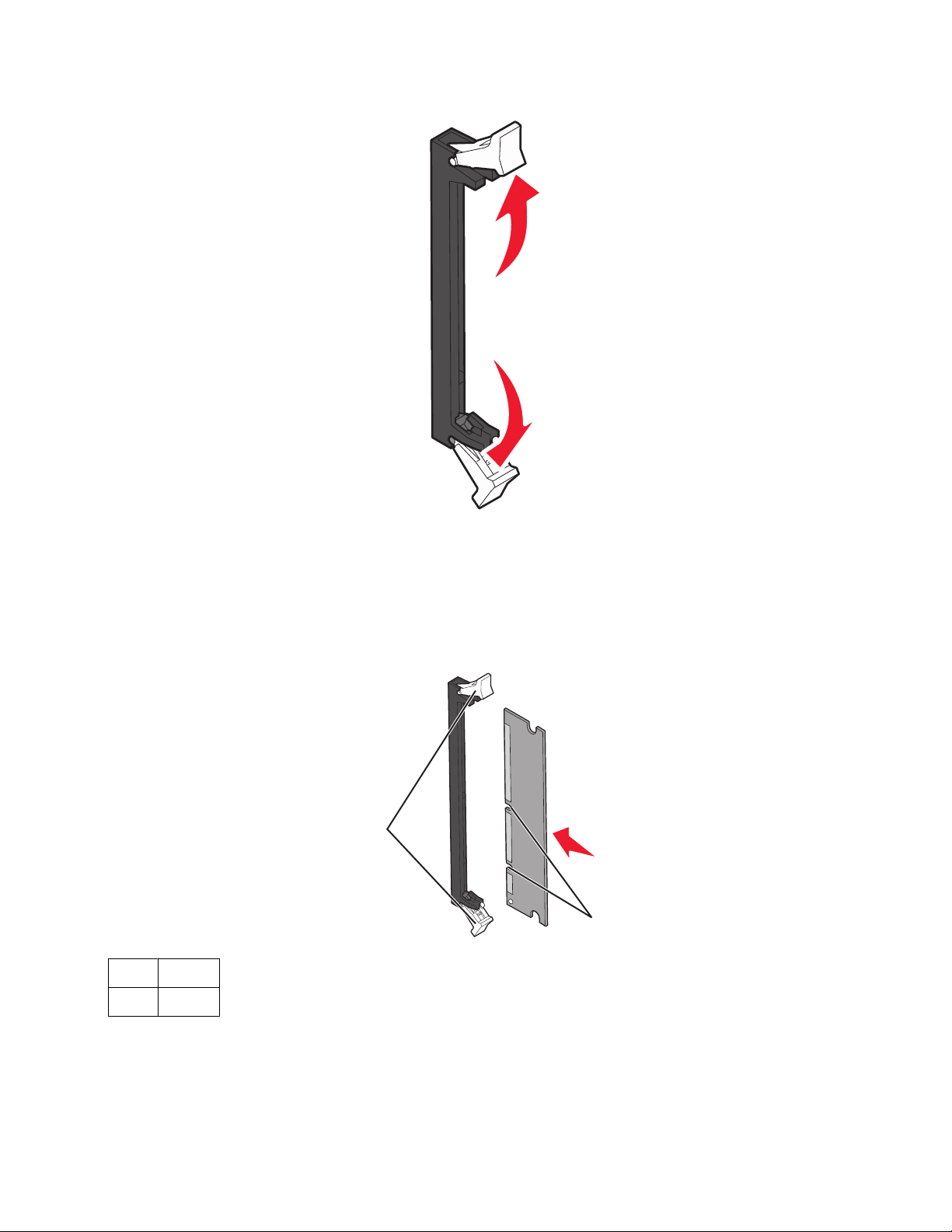
2 Konektör üzerindeki mandalları tamamen açın.
3 Bellek kartını ambalajından çıkarın.
Not: Kartın kenarındaki bağlantı noktalarına dokunmaktan kaçının.
4 Bellek kartının üzerindeki tırnakları konektörün üzerindeki kabartılarla hizalayın.
5 Bellek kartını yerine kilitleninceye kadar dümdüz konektöre doğru itin. Her mandalın bellek kartının her iki
tarafındaki çentiğe oturduğundan emin olun.
2
1
1 Çentik
2 Mandal
Diğer yazıcı ayarları
18

6 Sistem kartı erişim kapağını geri takın.
Önbellek kartı takma
DİKKAT—ELEKTRİK ÇARPMA TEHLİKESİ: Yazıcıyı kurduktan sonra sistem katına erişiyor veya isteğe
bağlı donanım ya da bellek aygıtları takıyorsanız, devam etmeden önce yazıcıyı kapatın ve güç kablosunu
prizden çıkarın. Yazıcıya bağlı başka aygıtlarınız varsa, bu aygıtları kapatın ve yazıcıya giden tüm
kabloları çıkarın.
1 Sistem kartına erişin.
Diğer yazıcı ayarları
19
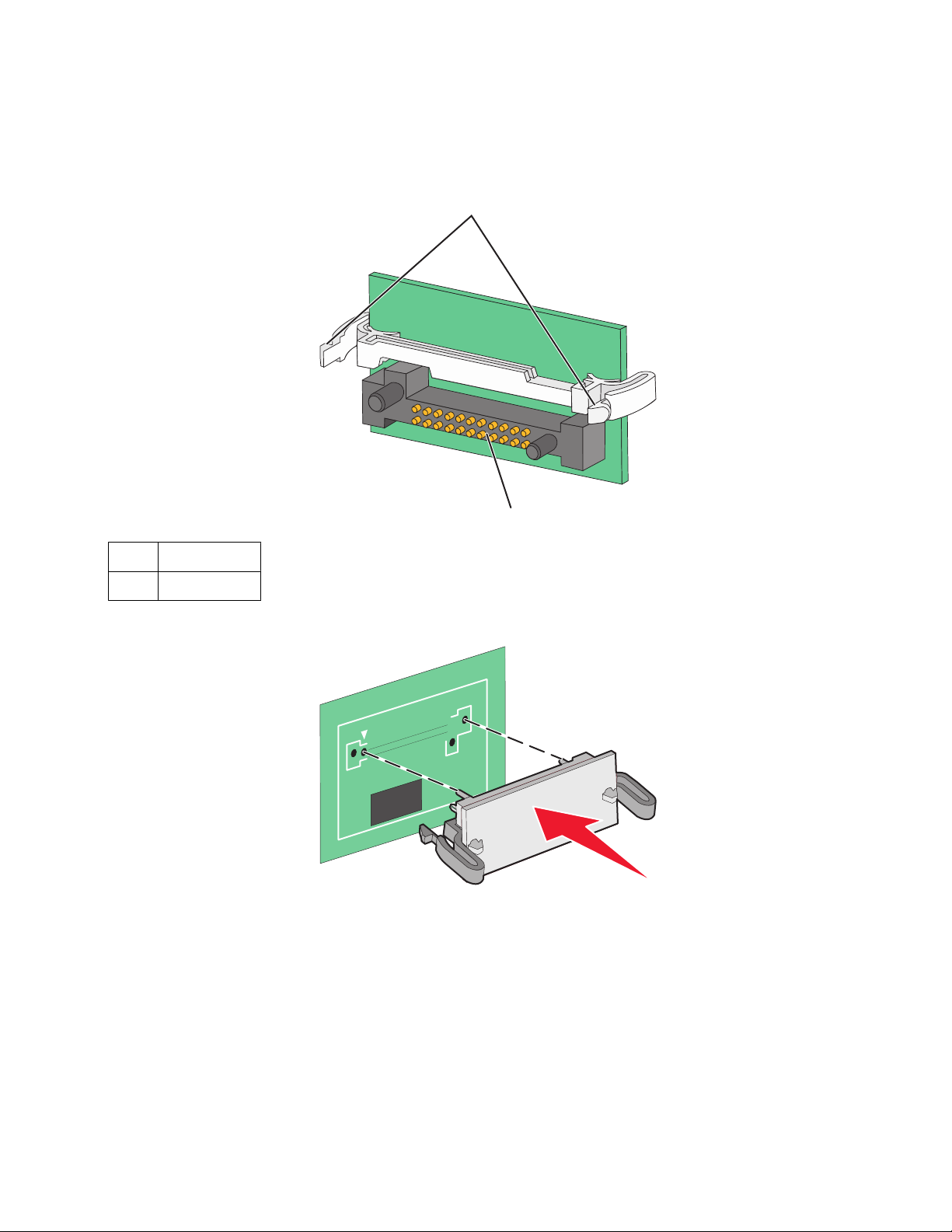
2 Bellek kartını ambalajından çıkarın.
121
Not: Kartın kenarındaki bağlantı noktalarına dokunmaktan kaçının.
3 Kartı yanlarından tutarak, kartın üzerindeki plastik pimleri sistem kartının üzerindeki deliklerle hizalayın.
Bu metal pimlerin de doğru hizalanmasını sağlar.
1
2
2
1 Plastik pimler
2 Metal pimler
4 Kartı kuvvetlice yerine itin.
Notlar:
• Konektör tüm uzunluğu boyunca sistem kartına dokunmalı ve dayanmalıdır.
• Konektörlere zarar vermemeye dikkat edin.
Diğer yazıcı ayarları
20
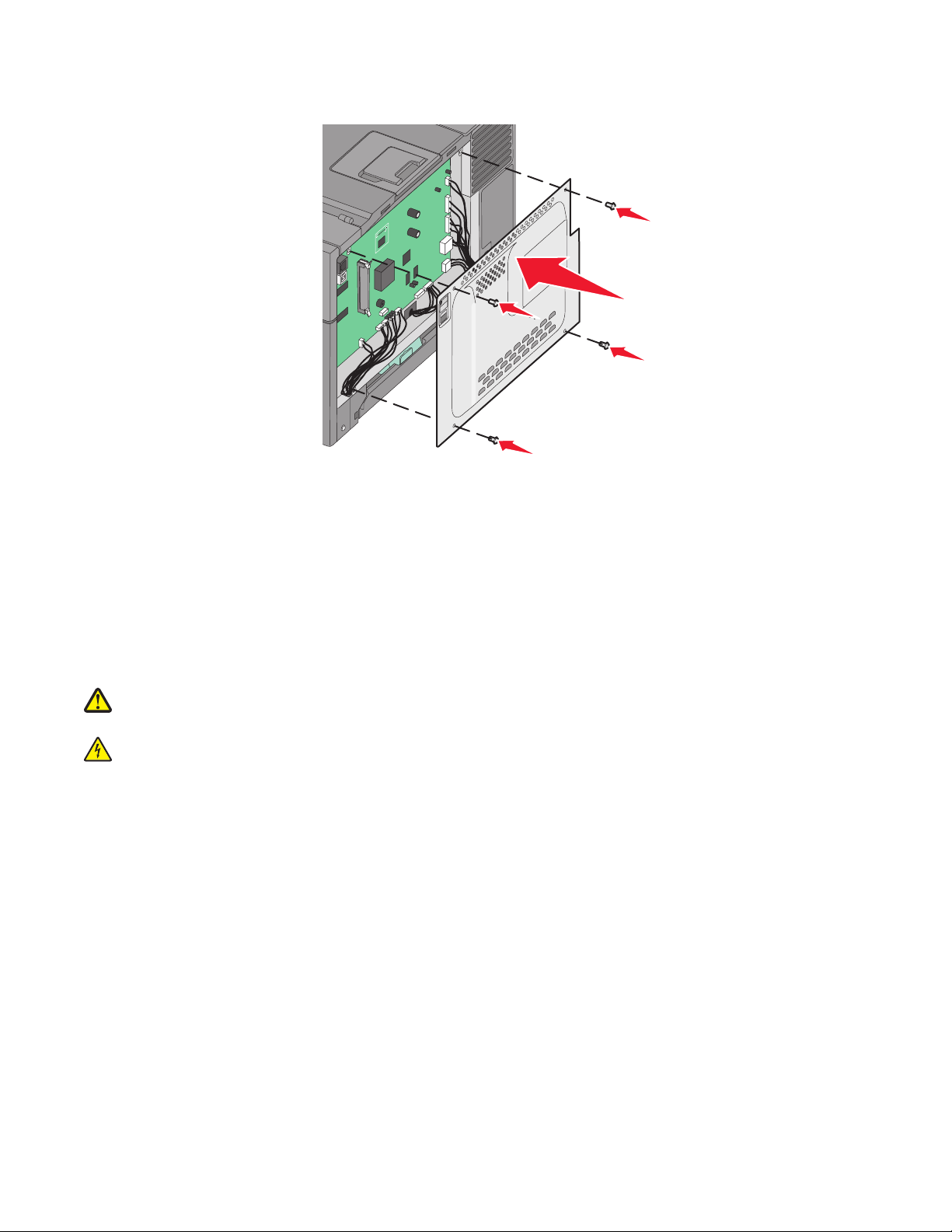
5 Sistem kartı kapağını yeniden takın.
Donanım seçeneklerini kurma
İsteğe bağlı tepsi veya çekmece takma
Yazıcı, iki ek giriş kaynağını destekler: isteğe bağlı 550-sayfalık tepsi ve tümleşik çok amaçlı besleyici ile
birlikte 650-sayfalık çift çekmece (Tepsi 2).
Not: Bazı yazıcı modelleri, isteğe bağlı 550-sayfalık tepsiyi desteklemeyebilir.
DİKKAT—YARALANMA TEHLİKESİ: Yazıcı ağırlığı 18 kg'dan (40 lb) fazladır ve güvenli bir şekilde
kaldırmak için en az iki deneyimli kişi gerekir.
DİKKAT—ELEKTRİK ÇARPMA TEHLİKESİ: Yazıcıyı kurduktan sonra sistem katına erişiyor veya isteğe
bağlı donanım ya da bellek aygıtları takıyorsanız, devam etmeden önce yazıcıyı kapatın ve güç kablosunu
prizden çıkarın. Yazıcıya bağlı başka aygıtlarınız varsa, bu aygıtları kapatın ve yazıcıya giden tüm
kabloları çıkarın.
1 İsteğe bağlı 550-sayfalık tepsiyi paketinden çıkarın ve ardından tüm ambalaj malzemeleri ile toz kapağını
çıkarın.
2 Tepsiyi yazıcı için seçtiğiniz konuma yerleştirin.
Not: Hem isteğe bağlı tepsi hem de 650-sayfalık çift çekmece takarsanız, isteğe bağlı 550-sayfalık tepsi
her zaman ilk tepsi olarak takılmalıdır (aşağıdan yukarıya doğru yapılandırılır).
Diğer yazıcı ayarları
21
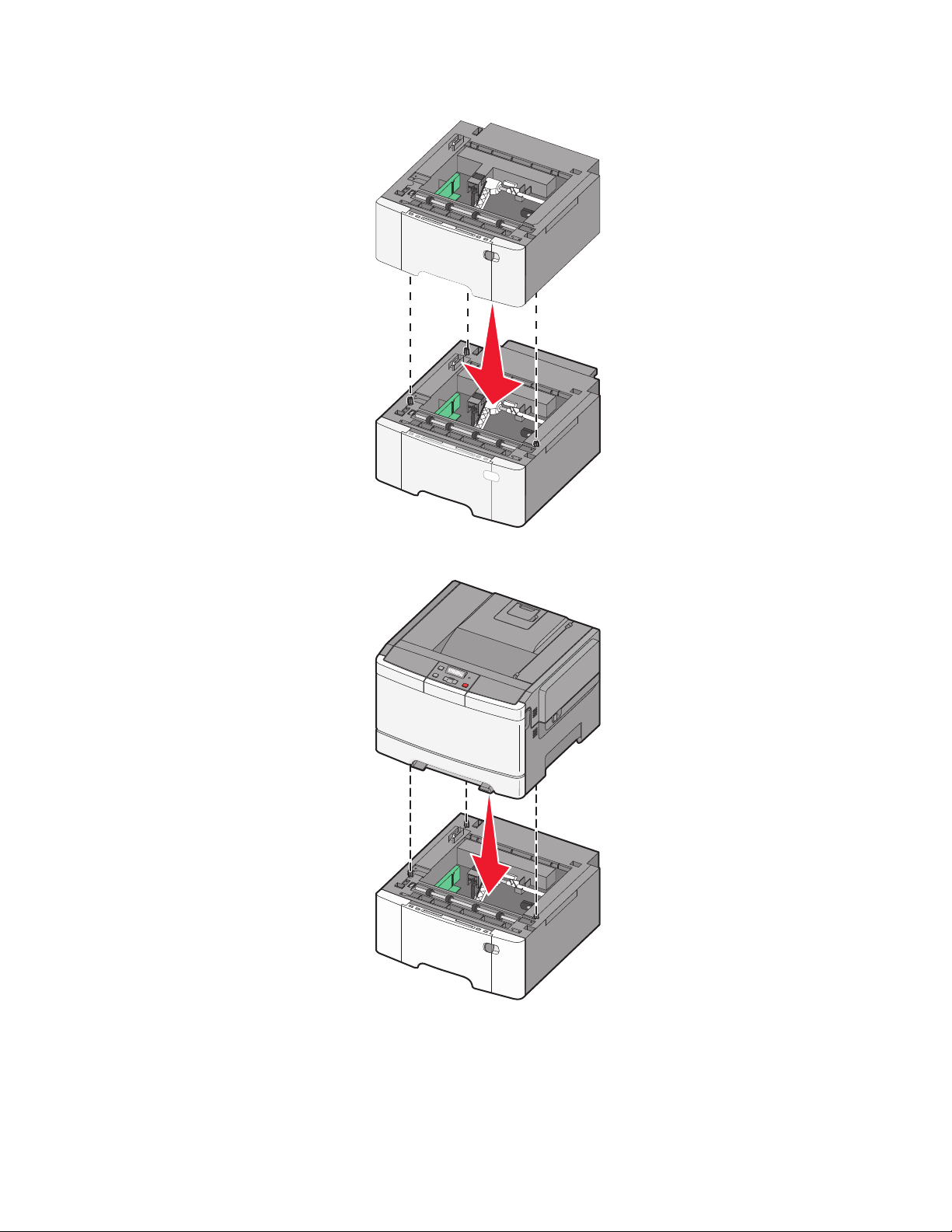
3 650-sayfalık çift çekmeceyi isteğe bağlı 550-sayfalık tepsiyle hizalayın ve ardından yerine itin.
4 Yazıcıyı 650-sayfalık çift çekmeceyle hizalayın ve yazıcıyı yerine indirin.
5 Toz kapaklarını takın.
Not: Yazıcı yazılımı ve tüm seçenekler yüklendikten sonra, bunların yazdırma işlerinde kullanılabilir durumda
olmasını sağlamak için yazıcı sürücüsüne seçenekleri manuel olarak eklemek gerekebilir. Daha fazla bilgi için
bkz. “Yazıcı sürücüsündeki kullanılabilir seçenekleri güncelleme”, sayfa 25.
Diğer yazıcı ayarları
22
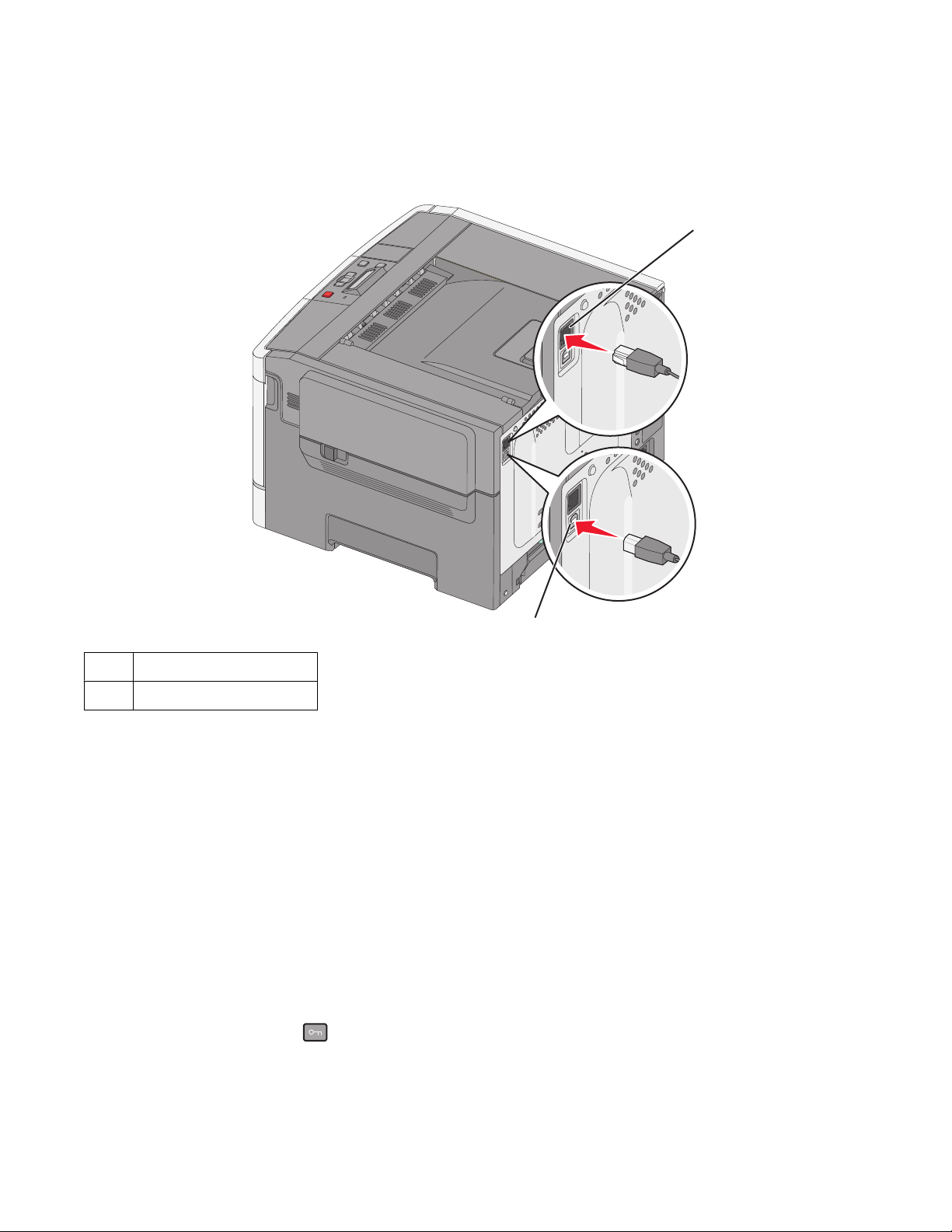
Kabloları takma
Bir USB kablosu veya bir Ethernet kablosu kullanarak yazıcıyı bilgisayara bağlayın. USB bağlantı noktası için
USB kablosu gerekir. Kablonun üzerindeki USB simgesini yazıcının üzerindeki USB simgesiyle
eşleştirdiğinizden emin olun. Uygun Ethernet kablosu ile Ethernet bağlantı noktasını eşleştirin.
1
2
1 Ethernet bağlantı noktası
2 USB bağlantı noktası
Yazıcının kurulumunu kontrol etme
Bir menü ayarları sayfası yazdırma
Geçerli menü ayarlarını gözden geçirmek ve yazıcı seçeneklerinin doğru takılıp takılmadığını kontrol etmek
için menü ayarları sayfalarını yazdırın.
Not: Hiçbir menü öğesi ayarında değişiklik yapmadıysanız, menü ayarları sayfalarında bütün varsayılan
fabrika ayarları listelenir. Menülerde seçim yapıp başka ayarlar kaydettiğinizde, bu yeni ayarlar kullanıcı
varsayılan ayarları olarak fabrika varsayılan ayarlarının yerini alır. Bir kullanıcı varsayılan ayarı siz yeniden
menüye girene, başka bir değer seçene ve kaydedene kadar geçerli kalır.
1 Yazıcının açık olduğundan ve ekranda Ready (Hazır) göründüğünden emin olun.
2 Yazıcı kontrol panelinden, düğmesine basın.
Diğer yazıcı ayarları
23
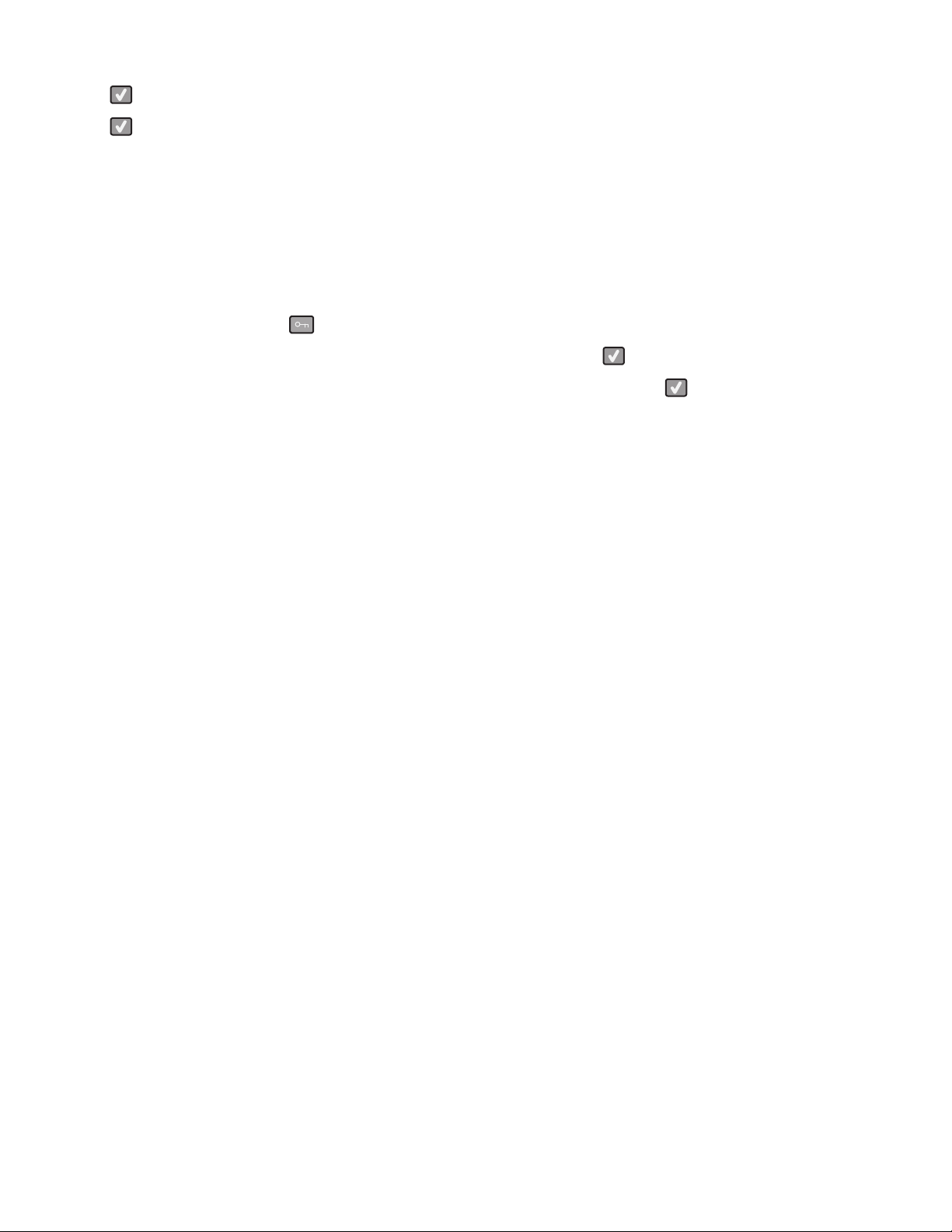
3 Reports (Raporlar) görüntülenene kadar üst üste ok düğmelerine basın.
4 Menu Settings Page (Menü Ayarları Sayfası) görüntülenene kadar üst üste ok düğmelerine basın.
Menü ayarları sayfası yazdırıldıktan sonra, Ready (Hazır) görüntülenecektir.
Ağ kurulumu sayfası yazdırma
Yazıcı bir ağa bağlıysa, ağ bağlantısını kontrol etmek için bir ağ kurulumu sayfası yazdırın. Bu sayfa ağ
üzerinden yazdırma yapılandırması için de önemli bilgiler verir.
1 Yazıcının açık olduğundan ve ekranda Hazır mesajının görüntülendiğinden emin olun.
2 Yazıcı kontrol panelinde düğmesine basın.
3 Raporlar mesajı görüntüleninceye kadar ok düğmelerine, ardından düğmesine basın.
4 Ağ Kurulumu Sayfası görüntüleninceye kadar ok düğmelerine ve sonra da düğmesine basın.
Ağ kurulumu sayfası yazdırıldıktan sonra Hazır mesajı görüntülenir.
5 Ağ kurulumu sayfasının ilk bölümünü kontrol edin ve durumun "Bağlı" olduğundan emin olun.
Durum "Bağlı Değil" ise, LAN bağlantısı etkin olmayabilir veya ağ kablosu doğru çalışmıyor olabilir. Çözüm
için bir sistem destek personeline başvurun ve ardından başka bir ağ kurulumu sayfası yazdırın.
Yazıcı yazılımını kurma
Yazıcı yazılımını kurma
Bir yazıcı sürücüsü, bilgisayarla yazıcının iletişimini sağlayan bir yazılımdır. Yazıcı yazılımı olağan durumda
yazıcının ilk kurulumu sırasında kurulur.
Windows kullanıcıları için
1 Açık tüm yazılım programlarını kapatın.
2 Yazılım ve Belgeler CD'sini takın.
3 Ana kurma iletişim kutusunda, Install Printer and Software (Yazıcıyı ve Yazılımı Kur) düğmesini tıklatın.
4 Bilgisayar ekranındaki yönergeleri izleyin.
Macintosh kullanıcıları için
1 Açık tüm yazılım uygulamalarını kapatın.
2 Yazılım ve Belgeler CD'sini takın.
3 Finder masaüstünde, otomatik olarak görüntülenen yazıcı CD simgesine çift tıklayın.
4 Install Printer and Software (Yazıcıyı ve Yazılım Kur) simgesine çift tıklayın.
5 Bilgisayar ekranındaki yönergeleri izleyin.
Diğer yazıcı ayarları
24
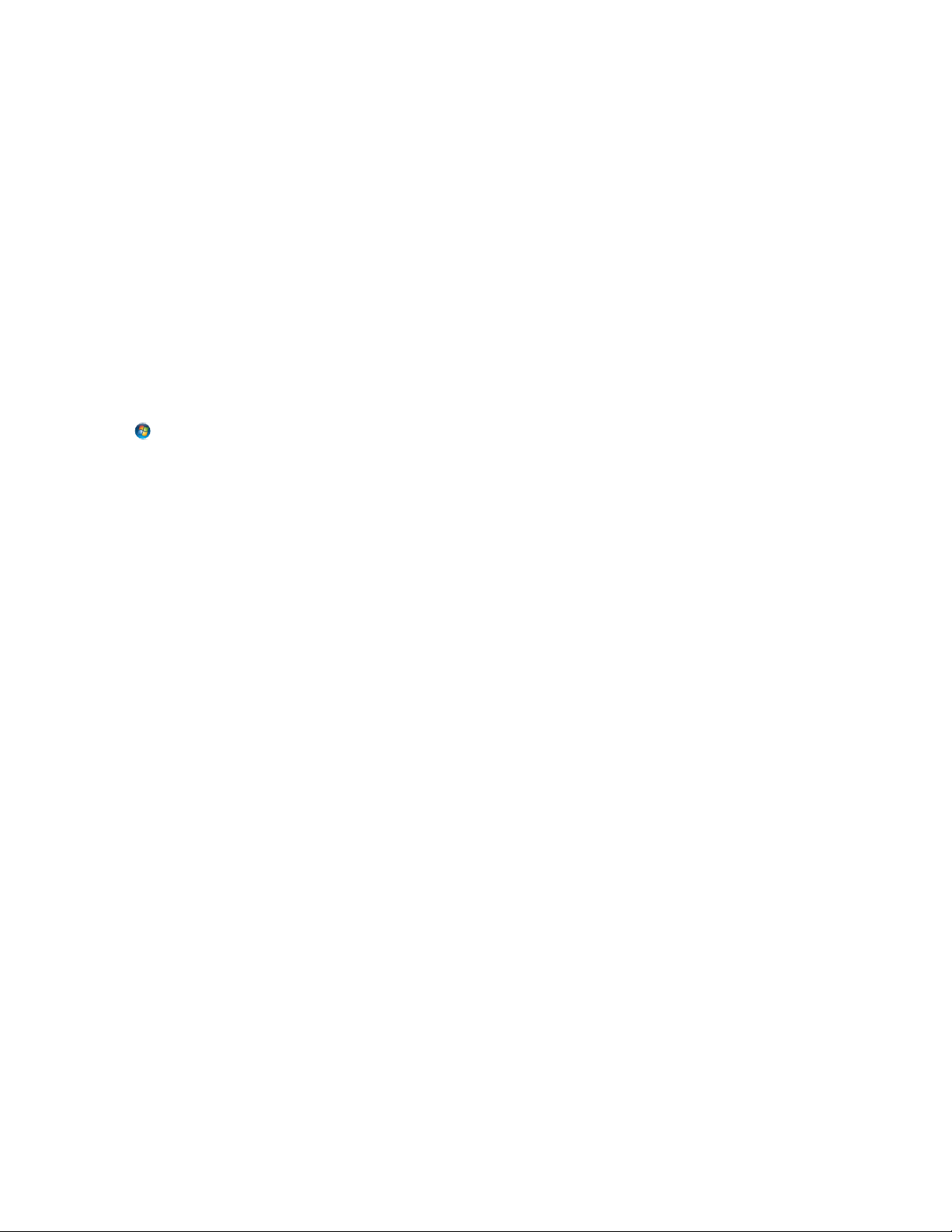
World Wide Web'in kullanımı
1 www.lexmark.com adresindeki Lexmark web sitesine gidin.
2 Drivers & Downloads (Sürücüler ve Yüklemeler) menüsünde, Driver Finder (Sürücü Bul) öğesini tıklatın.
3 Yazıcınızı seçin ve ardından işletim sisteminizi seçin.
4 Sürücüyü karşıdan yükleyin ve yazıcı yazılımını kurun.
Yazıcı sürücüsündeki kullanılabilir seçenekleri güncelleme
Yazıcı yazılımı yüklenip seçenekler takıldıktan sonra, bunların yazdırma işleri için kullanılabilir durumda
olmasını sağlamak üzere yazıcı sürücüsüne manuel seçenekler eklemek gerekebilir.
Windows kullanıcıları için
1 Yazıcılar klasörünü açın:
a öğesini tıklatın veya Başlat öğesini ve sonra da Çalıştır öğesini tıklatın.
b Aramayı Başlat veya Çalıştır kutusuna yazıcıları denetle yazın.
c Giriş düğmesine basın veya Tamam öğesini tıklatın.
Yazıcı klasörü açılır.
2 Yazıcıyı seçin.
3 Yazıcıyı sağ-tıklatın ve Özellikler öğesini seçin.
4 Seçenekleri Kurma sekmesini tıklatın.
5 Kullanılabilir Seçenekler'in altına kurulmuş donanı m seçeneklerini ekleyin.
6 Uygula öğesini tıklatın.
Macintosh kullanıcıları için
Mac OS X sürüm 10.5 veya sonrasında
1
Apple menüsünde Sistem Tercihleri seçeneğini belirleyin.
2 Yazdır ve Faks Olarak Gönder düğmesini tıklatın.
3 Yazıcıyı seçin ve ardından Seçenekler ve Sarf Malzemeleri öğesini tıklatın.
4 Sürücü öğesini tıklatın ve kurulmuş donanım seçeneklerini ekleyin.
5 Tamam düğmesini tıklatın.
Mac OS X sürüm 10.4 ve daha öncesinde
1
Finder masaüstünde Git > Uygulamalar seçeneklerini belirleyin.
2 Yardımcı Programlar öğesini çift-tıklatın ve ardından Baskı Merkezi ya da Yazıcı Kurulumu Yardımcı
Programı öğesini çift-tıklatın.
3 Yazıcıyı seçin ve ardından Yazıcılar menüsünde Bilgi Göster seçeneğini belirleyin.
Diğer yazıcı ayarları
25
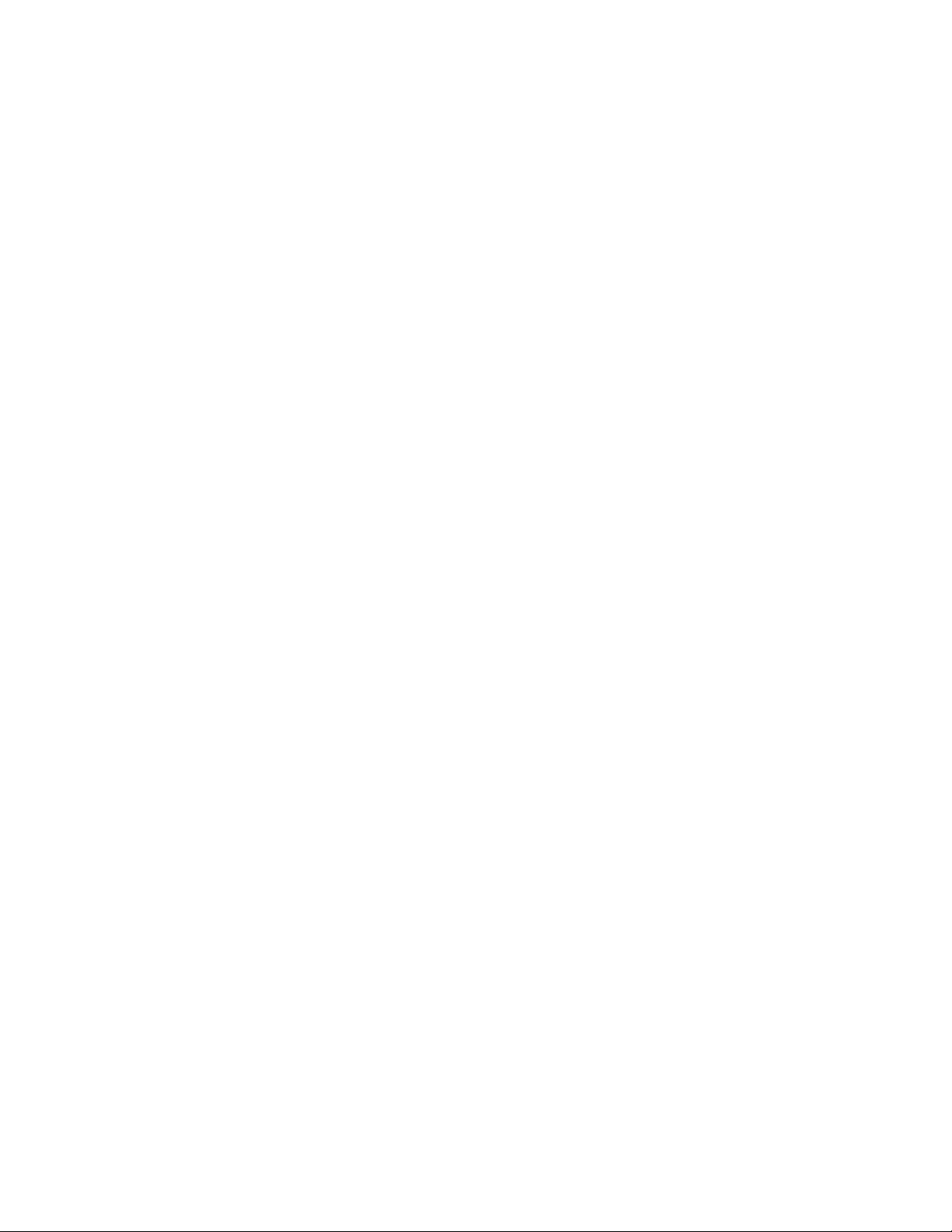
4 Açılır-menüde Kurulabilir Seçenekler öğesini seçin.
5 Yüklenmiş donanım seçeneklerini ekleyin ve sonra Değişiklikleri Uygula öğesini tıklatın.
Kablosuz yazdırmayı kurma
Not: Bir Hizmet Kümesi Tanımlayıcısı (SSID) bir kablosuz ağa atanan bir addır. Wireless Encryption Protocol
(WEP) ve Wi-Fi Protected Access (WPA) bir ağda kullanılan güvenlik türleridir.
Yazıcıyı kablosuz ağa kurmak için gerek duyacağınız bilgiler
Not: Kurulum yazılımınız size yapmanızı söylemeden yükleme veya ağ kablolarını bağlamayın.
• SSID-SSID'ye ağ adı da denir.
• Kablosuz Modu (veya Ağ Modu)-Bu altyapı veya özel modu olabilir.
• Kanal (özel ağlar için)-Altyapı ağları için kanal varsayılan olarak otomatik olur.
Bazı özel ağlar için otomatik ayar da gerekir. Hangi kanalı seçeceğinizden emin değilseniz, sistem destek
personelinizle görüşün.
• Güvenlik Yöntemi-Güvenlik Yöntemi için üç temel seçenek vardır:
– WEP anahtarı
Ağınız birden fazla WEP anahtarı kullanıyorsa, sağlanan alanlara en fazla dört tanesini girin. Varsayılan
WEP Aktarım Anahtarı'nı seçerek ağda geçerli olarak kullanılan anahtarı seçin.
veya
– WPA veya WPA2 şifresi
WPA, ek güvenlik katmanı olarak şifreleme içerir. Seçenekler AES veya TKIP'dir. Şifreleme
yönlendiricide ve yazıcıda aynı türde ayarlanmalıdır, aksi takdirde yazıcı ağda iletişim kuramaz.
– Güvenlik yok
Kablosuz ağınız herhangi bir güvenlik türünü kullanmıyorsa, güvenlik bilginiz olmaz.
Not: Güvenilir olmayan bir kablosuz ağ kullanılması önerilmez.
Gelişmiş yöntemini kullanarak yazıcıyı bir 802.1X ağına yüklüyorsanız, aşağıdakilere ihtiyaç duyabilirsiniz:
• Kimlik doğrulama türü
• İç kimlik doğrulama türü
• 802.1X kullanıcı adı ve parolası
• Sertifikalar
Not: 802.1X güvenliğini yapılandırma hakkında daha fazla bilgi için, Yazılım ve Belgeler CD'sinde Ağ İletişim
Kılavuzu'na bakın.
Kablosuz ağa yazıcıyı kurma (Windows)
Yazıcıyı kablosuz ağa kurmadan önce şunlardan emin olun:
• Kablosuz ağın düzgün şekilde kurulduğundan ve çalıştığından.
• Kullandığınız bilgisayarın, yazıcıyı kurmak istediğiniz aynı kablosuz ağa bağlı olduğundan.
Diğer yazıcı ayarları
26
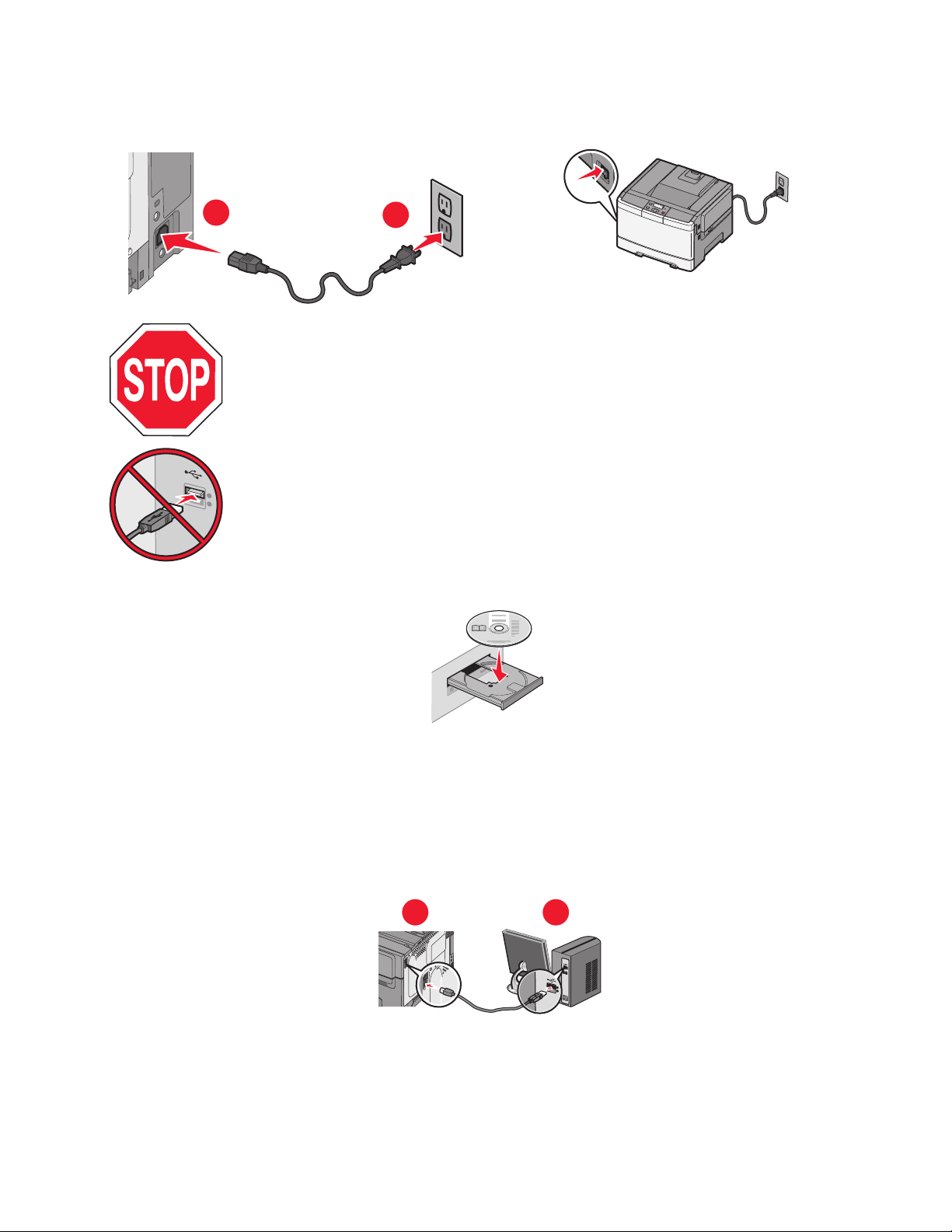
1 Güç kablosunu önce yazıcıya ardından doğru şekilde topraklanmış elektrik prizine bağladıktan sonra
yazıcıyı açın.
1
Yazıcının ve bilgisayarın açık ve hazır olmasına dikkat edin.
Ekranda yapmanız belirtilmeden USB kablosunu bağlamayın.
2 Yazılım ve Belgeler CD'sini takın.
2
3 Yazıcıyı ve Yazılımı Yükle düğmesini tıklatın.
4 Lisans Sözleşmesini kabul etmek için Kabul Et düğmesini tıklatın.
5 Önerilen öğesini ve ardından İleri düğmesini tıklatın.
6 Kablosuz Ağa Bağla öğesini tıklatın.
7 Kablosuz ağdaki bilgisayar ile yazıcının arasına geçici olarak bir USB kablosunu bağlayın.
1
Not: Yazıcı yapılandırıldıktan sonra, yazılım, kablosuz olarak yazdırma işlemi yapabilmeniz için geçici
USB kablosunu geçici olarak çıkarmanızı söyler.
Diğer yazıcı ayarları
2
27
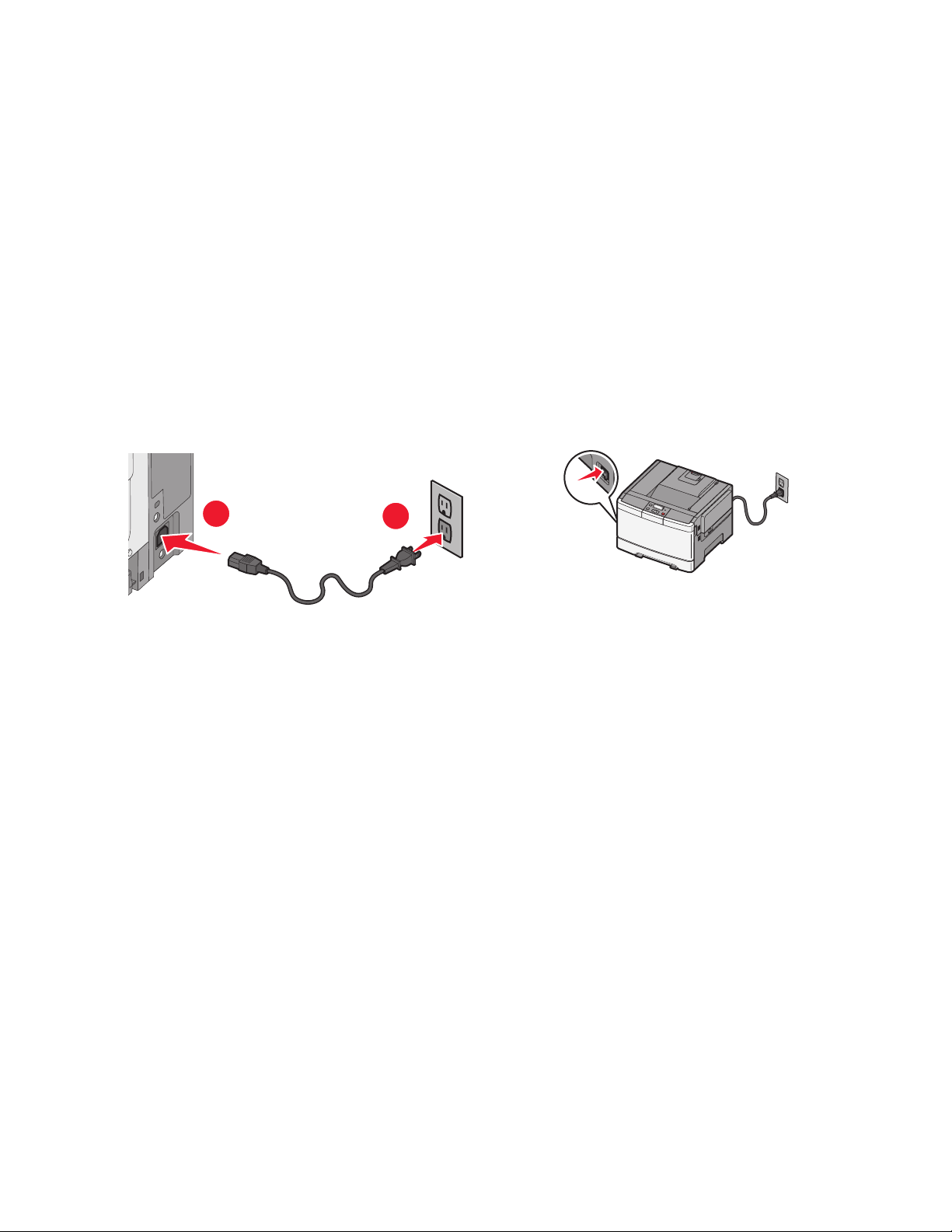
8 Yazılım yüklemesini tamamlamak için bilgisayar ekranında görüntülenen yönergeleri izleyin.
Not: Temel seçeneği önerilen bir yöntemdir. Yalnızca yüklemenizi özelleştirmek istiyorsanız, Gelişmiş
öğesini seçin.
9 Kablosuz ağdaki diğer bilgisayarların kablosuz yazıcıyı kullanmasına izin vermek için, her bilgisayarda
adım 2-6 ve adım 8'i izleyin.
Yazıcıyı bir kablosuz ağa kurma (Macintosh)
Yazıcıyı yapılandırma için hazırlayın
1 Yazıcının MAC adresini yazıcıyla birlikte gelen sayfada bulun. MAC adresinin son altı rakamını aşağıdaki
yere yazın:
MAC adresi: ___ ___ ___ ___ ___ ___
2 Güç kablosunu yazıcıya ve ardından doğru topraklanmış bir prize bağlayın ve yazıcıyı yeniden açın.
1
2
Yazıcı bilgilerini girin.
1 AirPort seçeneklerini erişin.
Mac OS X 10.5 veya daha yeni bir sürümünde
a
Apple menüsünde, System Preferences (Sistem Tercihleri) ayarını seçin.
b Network (Ağ) öğesine tıklayın.
c AirPort düğmesine tıklatın.
Mac OS X 10.4 veya daha eski bir sürümünde
a
Finder masaüstünden, Go > Applications (Git > Uygulamalar) öğelerini seçin.
b Applications (Uygulamalar) klasöründe, Internet Connect (İnternet'e Bağlan) öğesini tıklatın.
c Araç çubuğundan, Airport öğesine tıklayın.
2 Network (Ağ) açılır menüsünden, print server xxxxxx (yazdırma sunucusu xxxxxx) öğesini seçin;
buradaki x’ler MAC adresi sayfasında bulunan MAC adresinin son altı rakamıdır.
3 Safari tarayıcısını açın.
4 Bookmarks (Yer imleri) açılır menüsünden, Show (Göster) öğesini seçin.
Diğer yazıcı ayarları
28
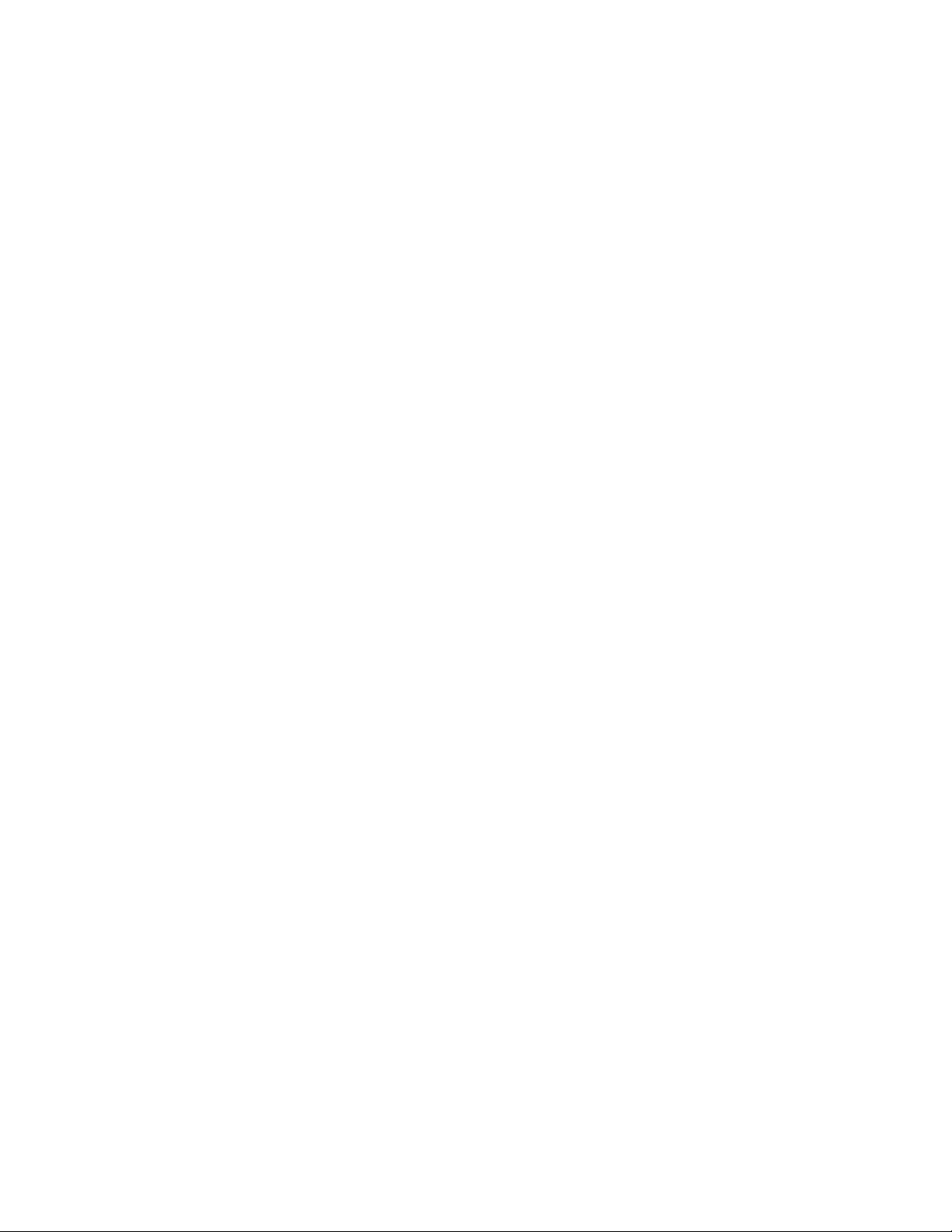
5 Collections (Koleksiyonlar) alt menüsünde, Bonjour veya Rendezvous uygulamasını seçin ve ardından
yazıcının adını çift tıklatın.
Not: Bu uygulama Mac OS X 10.3 sürümünde Rendezvous olarak adlandırılıyordu, ancak şimdi Apple
Computer tarafından Bonjour olarak adlandırılmaktadır.
6 Yerleşik Web Sunucusunun ana sayfasından, kablosuz ayarları bilgilerinin saklandığı sayfaya gidin.
Yazıcıyı kablosuz erişimi için yapılandırın.
1 Ağınızın adını (SSID) ilgili alana girin.
2 Kablosuz bir router kullanıyorsanız, Ağ Modu olarak Infrastructure (Altyapı) ayarını seçin.
3 Kablosuz ağınızı korumak için kullandığınız güvenlik türünü seçin.
4 Yazıcının kablosuz ağa katılabilmesi için gereken güvenlik bilgilerini girin.
5 Submit (İlet) öğesini tıklatın.
6 Bilgisayarınızda AirPort uygulamasını açın.
Mac OS X 10.5 veya daha yeni bir sürümünde
a
Apple menüsünde, System Preferences (Sistem Tercihleri) ayarını seçin.
b Network (Ağ) öğesine tıklayın.
c AirPort düğmesine tıklatın.
Mac OS X 10.4 veya daha eski bir sürümünde
a
Finder masaüstünden, Go > Applications (Git > Uygulamalar) öğelerini seçin.
b Applications (Uygulamalar) klasöründe, Internet Connect (İnternet'e Bağlan) öğesini tıklatın.
c Araç çubuğundan, Airport öğesine tıklayın.
7 Network (Ağ) açılır menüsünden kablosuz ağınızı seçin.
Bilgisayarınızı yazıcıyı kablosuz kullanmak için yapılandırın
Bir ağ yazıcısına yazdırabilmek için, Macintosh kullanıcısı bir özel Postscript Printer Description (PPD)
dosyası yüklemeli ve Baskı Merkezi veya Yazıcı Ayarları Yardımcısında bir yazıcı kuyruğu oluşturmalıdır.
1 Bilgisayara bir PPD dosyası yükleyin:
a Software and Documentation (Yazılım ve Belgeler) CD'sini CD veya DVD sürücüsüne sokun.
b Yazıcınızın yükleyici paketine çift tıklayın.
c Hoşgeldiniz ekranında, Continue (Devam) düğmesine tıklayın.
d Okubeni dosyasını görüntüledikten sonra Continue (Devam) düğmesine tıklayın.
e Lisans sözleşmesini inceledikten sonra Continue (Devam) düğmesine tıklayın ve ardından
sözleşmenin şartlarını kabul etmek için Agree (Kabul)düğmesine tıklayın.
f Bir Hedef seçin ve ardından Continue (Devam) düğmesine tıklayın.
g Kolay Kur ekranında, Install (Kur) düğmesine tıklayın.
h Kullanıcı parolasını yazın ve ardından OK (Tamam) düğmesine tıklayın.
Gerekli tüm yazılımlar bilgisayarınıza kurulacaktır.
i Kurulum tamamlandığında, Close (Kapat) düğmesine tıklayın.
Diğer yazıcı ayarları
29
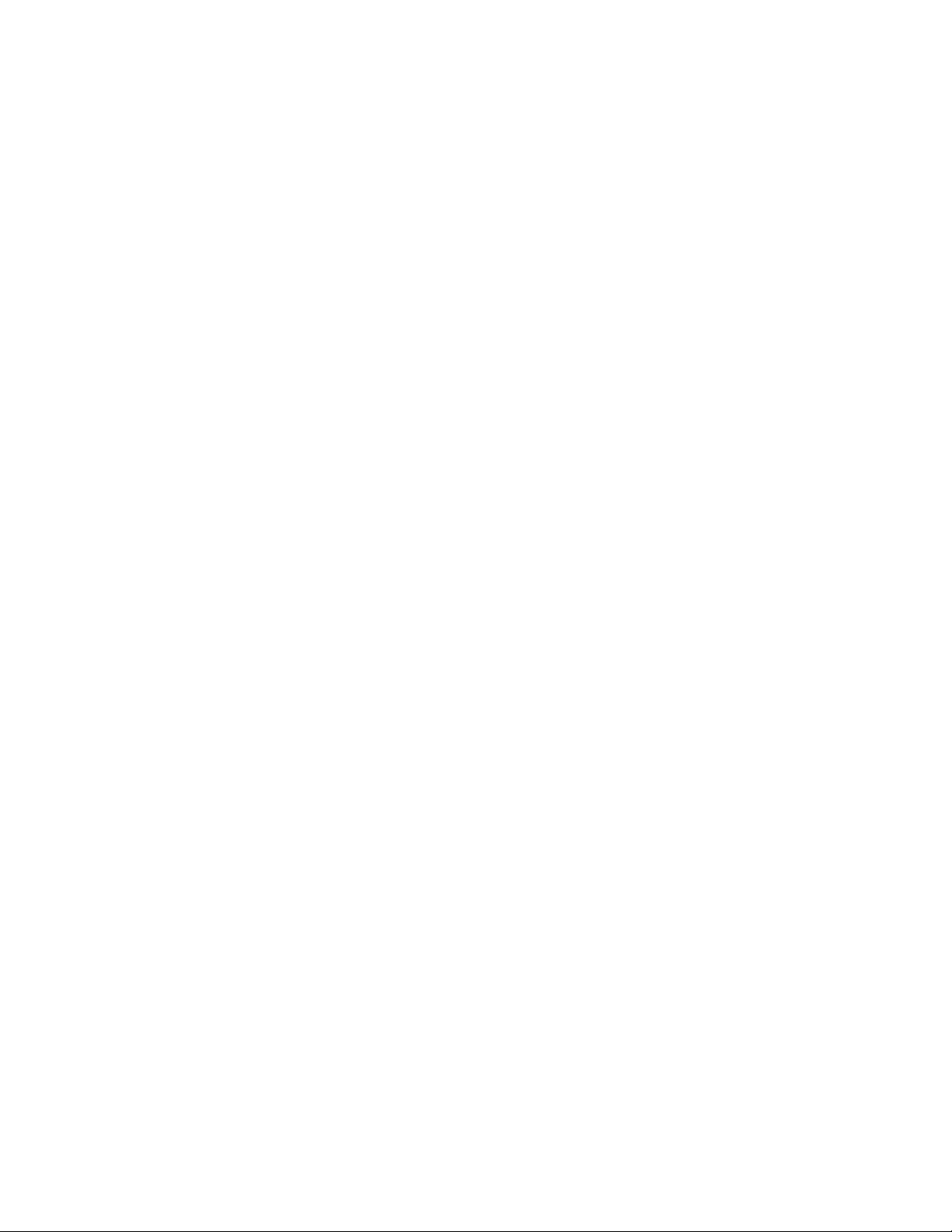
2 Yazıcıyı ekleyin:
a IP üzerinden yazdırma için:
Mac OS X 10.5 veya daha yeni bir sürümünde
1
Apple menüsünde, System Preferences (Sistem Tercihleri) ayarını seçin.
2 Print & Fax (Yazdır ve Faksla) düğmesine tıklayın.
3 + düğmesine tıklayın.
4 Listeden yazıcıyı seçin.
5 Add (Ekle) düğmesine tıklayın.
Mac OS X 10.4 veya daha eski bir sürümünde
1
Finder masaüstünden, Go > Applications (Git > Uygulamalar) öğelerini seçin.
2 Utilities (Yardımcı Programlar) klasörüne çift tıklayın.
3 Printer Setup Utility (Yazıcı Ayarları Yardımcı Programı) veya Print Center (Baskı Merkezi)
uygulamasını bulun ve çift tıklayın.
4 Yazıcı listesinden Add (Ekle) seçeneğini seçin.
5 Listeden yazıcıyı seçin.
6 Add (Ekle) düğmesine tıklayın.
b AppleTalk üzerinden yazdırma için:
Mac OS X 10.5 sürümünde
1
Apple menüsünde, System Preferences (Sistem Tercihleri) ayarını seçin.
2 Print & Fax (Yazdır ve Faksla) düğmesine tıklayın.
3 + düğmesine tıklayın.
4 AppleTalk düğmesine tıklayın.
5 Listeden yazıcıyı seçin.
6 Add (Ekle) düğmesine tıklayın.
Mac OS X 10.4 veya daha eski bir sürümünde
1
Finder masaüstünden, Go > Applications (Git > Uygulamalar) öğelerini seçin.
2 Utilities (Yardımcı Programlar) klasörüne çift tıklayın.
3 Printer Setup Utility (Yazıcı Ayarları Yardımcı Programı) veya Print Center (Baskı Merkezi)
uygulamasını bulun ve çift tıklayın.
4 Yazıcı listesinden Add (Ekle) seçeneğini seçin.
5 Default Browser (Varsayılan Tarayıcı) sekmesini seçin.
6 More Printers (Daha Fazla Yazıcı) öğesine tıklayın.
7 Açılır menüden, AppleTalk öğesini seçin.
8 İkinci açılır menüden, Local AppleTalk zone (Yerel AppleTalk bölgesi) öğesini seçin.
9 Listeden yazıcıyı seçin.
10 Add (Ekle) düğmesine tıklayın.
Yazıcıyı bir kablolu ağa kurma
Bu yönergeler Ethernet ve fiber optik ağ bağlantıları için de geçerlidir.
Diğer yazıcı ayarları
30

Yazıcıyı bir kablolu ağa kurmadan önce, şunlardan emin olun:
• Yazıcının ilk kurulumunu tamamladınız.
• Yazıcı ağınıza doğru kablo türüyle bağlı.
Windows kullanıcıları için
1 Yazılım ve Belgeler CD'sini takın.
Hoşgeldiniz ekranının görüntülenmesini bekleyin.
CD bir dakika içinde başlamadığı takdirde, aşağıdakileri yapın.
a veya Start (Başlat) düğmesini ve ardından Run (Çalıştır) düğmesini tıklatın.
b Başlat, Ara veya Çalıştır kutusuna, D:\setup.exe yazın. Burada D, CD veya DVD sürücünüzün harfidir.
2 Install Printer and Software (Yazıcıyı ve Yazılımını Kur) öğesini tıklatın.
3 Lisans Sözleşmesini kabul etmek için Agree (Kabul) düğmesini tıklatın.
4 Suggested (Önerilen) öğesini seçin ve ardından Next (İleri) düğmesini tıklatın.
Not: Yazıcıyı bir statik IP adresi, IPv6 komut dosyaları kullanarak yapılandırmak için, Custom (Özel)
seçeneğini seçin ve bilgisayar ekranındaki yönergeleri uygulayın.
5 Wired Network Attach (Kablolu Ağ Bağla) öğesini seçin seçin ardından Next (İleri) düğmesini tıklatın.
6 Listeden yazıcı üreticisini seçin.
7 Listeden yazıcı modelini seçin ve ardından Next (İleri) düğmesini tıklatın.
8 Ağınızda algılanan yazıcıların listesinden yazıcıyı seçin ve ardından Finish (Son) düğmesini tıklatın.
Not: Yapılandırdığınız yazıcı algılanan yazıcılar listesinde yoksa, Add Port (Port Ekle) düğmesini tıklatın
ve bilgisayar ekranındaki yönergeleri uygulayın.
9 Kurmayı tamamlamak için bilgisayar ekranında görüntülenen yönergeleri uygulayın.
Macintosh kullanıcıları için
1 Ağ DHCP sunucusunun yazıcıya bir IP adresi atamasına izin verin.
2 Yazıcıda ağ ayarları sayfasını kağıda dökün. Bir ağ ayarları sayfası bastırmaya ilgili bilgiler için, bkz., “Ağ
kurulumu sayfası yazdırma”, sayfa 24.
3 Ağ ayarları sayfasının TCP/IP bölümünde yazıcının IP adresini bulun. Yazıcınınkinden farklı bir alt ağdaki
bilgisayarlar için erişim yapılandırıyorsanız IP adresine ihtiyacınız olacaktır.
4 Sürücüleri kurun ve yazıcı ekleyin.
a Bilgisayara bir PPD dosyası yükleyin:
1 Software and Documentation (Yazılım ve Belgeler) CD'sini CD veya DVD sürücüsüne sokun.
2 Yazıcınızın yükleyici paketine çift tıklayın.
3 Hoşgeldiniz ekranında, Continue (Devam) düğmesine tıklayın.
4 Okubeni dosyasını görüntüledikten sonra Continue (Devam) düğmesine tıklayın.
5 Lisans sözleşmesini inceledikten sonra Continue (Devam) düğmesine tıklayın ve ardından
sözleşmenin şartlarını kabul etmek için Agree (Kabul)düğmesine tıklayın.
6 Bir Hedef seçin ve ardından Continue (Devam) düğmesine tıklayın.
7 Kolay Kur ekranında, Install (Kur) düğmesine tıklayın.
Diğer yazıcı ayarları
31

8 Kullanıcı parolasını yazın ve ardından OK (Tamam) düğmesine tıklayın.
Gerekli tüm yazılımlar bilgisayarınıza kurulacaktır.
9 Kurulum tamamlandığında, Restart (Yeniden Başlat) düğmesine tıklayın.
b Yazıcıyı ekleyin:
• IP üzerinden yazdırma için:
Mac OS X 10.5 veya daha yeni bir sürümünde
1 Apple menüsünde, System Preferences (Sistem Tercihleri) ayarını seçin.
2 Print & Fax (Yazdır ve Faksla) düğmesine tıklayın.
3 + düğmesine tıklayın.
4 IP düğmesine tıklayın.
5 Adres alanına yazıcınızın IP adresini girin.
6 Add (Ekle) düğmesine tıklayın.
Mac OS X 10.4 veya daha eski bir sürümünde
1 Finder masaüstünden, Go > Applications (Git > Uygulamalar) öğelerini seçin.
2 Utilities (Yardımcı Programlar) öğesine çift tıklayın.
3 Printer Setup Utility (Yazıcı Ayarları Yardımcı Programı) veya Print Center (Baskı Merkezi)
uygulamasına çift tıklayın.
4 Yazıcı listesinden Add (Ekle) seçeneğine tıklayın.
5 IP düğmesine tıklayın.
6 Adres alanına yazıcınızın IP adresini girin.
7 Add (Ekle) düğmesine tıklayın.
• AppleTalk üzerinden yazdırma için:
Mac OS X 10.5 sürümünde
1 Apple menüsünde, System Preferences (Sistem Tercihleri) ayarını seçin.
2 Print & Fax (Yazdır ve Faksla) düğmesine tıklayın.
3 + düğmesine tıklayın.
4 AppleTalk düğmesine tıklayın.
5 Listeden yazıcıyı seçin.
6 Add (Ekle) düğmesine tıklayın.
Mac OS X 10.4 veya daha eski bir sürümünde
1 Finder masaüstünden, Go > Applications (Git > Uygulamalar) öğelerini seçin.
2 Utilities (Yardımcı Programlar) öğesine çift tıklayın.
3 Printer Setup Utility (Yazıcı Ayarları Yardımcı Programı) veya Print Center (Baskı Merkezi)
uygulamasına çift tıklayın.
4 Yazıcı listesinden Add (Ekle) seçeneğine tıklayın.
5 Default Browser (Varsayılan Tarayıcı) sekmesini seçin.
6 More Printers (Daha Fazla Yazıcı) öğesine tıklayın.
7 Açılır menüden, AppleTalk öğesini seçin.
8 İkinci açılır menüden, Local AppleTalk zone (Yerel AppleTalk bölgesi) öğesini seçin.
Diğer yazıcı ayarları
32

9 Listeden yazıcıyı seçin.
10 Add (Ekle) düğmesine tıklayın.
Not: Yazıcı listede görünmüyorsa, IP adresini kullanarak eklemeniz gerekebilir. Yardım için sistem
destek görevlisine başvurun.
Diğer yazıcı ayarları
33

Yazıcınızın çevre üzerindeki etkisini en aza indirme
Lexmark çevreye karşı duyarlı olup çevreye karşı etkilerini azaltmak için yazıcılarını sürekli olarak
geliştirmektedir. Çevreyi göz önünde bulundurarak tasarımlarımızı yapıyor, malzeme tasarrufu yapacak
şekilde ambalajlama yöntemimizi tasarlıyor ve toplama ve geri dönüşüm programları sunuyoruz. Daha fazla
bilgi için, bkz.
• Uyarılar bölümü
• www.lexmark.com/environment adresindeki Lexmark Web sitesinde Çevresel Süreklilik bölümü.
• www.lexmark.com/recycle adresindeki Lexmark geri dönüşüm programı
Belirli yazıcı ayarlarını veya görevlerini seçerek yazıcınızın çevreye karşı etkisini daha da aza
indirgeyebilirsiniz. Bu bölümde, çevreye yarar sağlayabilecek ayarlara ve görevlere yer verilmiştir.
Kağıt ve toner tasarrufu
Araştırmalar bir yazıcını n karbon etkisinin % 80'inin kağıt kullanımıyla ilgili olduğunu göstermektedir.
Yazıcınızın karbon etkisini geri dönüştürülmüş kağıt kullanarak ve aşağıdaki, kağıdın her iki yüzüne yazdırma
ve bir kağıdın bir yüzüne birden fazla sayfa yazdırma gibi yazdırma önerilerini uygulayarak önemli oranda
azaltabilirsiniz.
Bir yazıcı ayarı kullanarak nasıl hızla kağıt ve enerji tasarrufu yapabileceğiniz ile ilgili bilgi için, “Eko-Modu'nu
kullanma”, sayfa 36 bölümüne bakın.
Geri dönüştürülmüş kağıt ve diğer ofis kağıtlarını kullanma
Lexmark, çevre bilincine sahip bir şirket olarak özellikle lazer yazıcılarda kullanılmak üzere üretilen geri
dönüşümlü kağıt kullanımını desteklemektedir.
Tüm geri dönüştürülmüş kağıtların iyi besleneceğine dair geniş kapsamlı bir açıklama yapılamasa da,
Lexmark sürekli olarak global pazarda bulunan geri dönüştürülmüş kesik boyutlu fotokopi kağıtlarını temsil
eden kağıtları test etmektedir. Bu bilimsel testler sıkı ve disiplinli şekilde gerçekleştirilir. Aşağıda örnekleri
verilen birçok faktör ayrı ayrı ve bir bütün olarak dikkate alınır:
• Tüketici sonrası atık miktarı (Lexmark, %100'e kadar tüketici sonrası atık içeriğini test etmektedir.)
• Sıcaklık ve nem koşulları (Test özel odalarında, tüm dünyadaki iklimlerin simülasyonu yapılır.)
• Nem içeriği (Ticari kağıtlarda düşük nem olmalıdır: %4-5.)
• Bükülme direnci ve doğru sertlik, yazıcıda en iyi şekilde beslenmeyi sağlar.
• Kalınlık (bir tepsiye yüklenebilecek sayfa miktarını etkiler)
• Yüzey pürüzlülüğü (Sheffield birimleri olarak ölçülür, yazdırma netliğini ve tonerin ne kadar iyi şekilde
kağıda dağıtıldığını etkiler)
• Yüzey sürtünmesi (sayfaların ne kadar kolayca ayrılabileceğini belirler)
• Gren ve oluşum (kağıdın yazıcıda hareket ederken gösterdiği mekanik davranışı da etkileyen kıvrılmayı
etkiler)
• Parlaklık ve doku (görünüm ve his)
Yazıcınızın çevre üzerindeki etkisini en aza indirme
34

Geri dönüştürülmüş kağıtlar eskiye nazaran daha iyidir ancak bir kağıttaki geri dönüştürülmüş içerik miktarı,
yabancı madde üzerindeki kontrol derecesini etkiler. Ve geri dönüştürülmüş kağıtlar, çevreye karşı duyarlı bir
şekilde yazdırma işlemi yapılmasının iyi bir yolu olsa da mükemmel değildir. Mürekkebi çıkarmak ve
renklendirici ve "yapışkan" gibi katkı maddeleriyle uğraşmak için gerekli enerji çoğu zaman normal kağıt
üretiminden daha fazla karbon emisyonuna yol açar. Ancak geri dönüştürülmüş kağıtların kullanılması genel
anlamda daha iyi kaynak yönetimi sağlar.
Lexmark, ürünlerinin yaşam döngüsü değerlendirmelerini esas alarak genelde kağıt kullanımından kendini
sorumlu hisseder. Yazıcıların çevre üzerindeki etkisini daha iyi anlamak için, şirket çok say
değerlendirmesi gerçekleştirdi ve bir aygıtın tüm yaşamı süresince ortaya çıkan karbon emisyonunun birincil
aktörünün (%80'e kadar) kağıt olduğunu öğrendi. Bu, kağıt oluşturmak için çok enerji gerektiren bir üretim
sürecinin olmasından kaynaklanır.
Bu nedenle Lexmark, müşteri ve ortaklarını kağıdın etkisini en aza indirgeme konusunda eğitmektedir. Bunun
bir yolu, geri dönüştürülmüş kağıt kullanılmasıdır. Başka bir yolu da aşırı ve gereksiz kağıt tüketiminin ortadan
kaldırılmasıdır. Lexmark, müşterilere yazdırma ve kopyalama atıklarını en aza indirgemesi konusunda yardım
etmek için yüksek donanıma sahiptir. Ayrıca
tedarikçilerden kağıt satın alınmasını teşvik eder.
Özel uygulamalar için dönüştürücünün özel listesi tutulsa da, Lexmark belirli tedarikçileri desteklemez. Ancak
aşağıdaki kağıt tercihi yönergeleri, yazdırmanın çevresel etkilerinin azaltılmasına yardımcı olacaktır:
şirket, sürekli orman uygulamalarına bağlılığını gösteren
ıda yaşam döngüsü
1 Kağıt tüketimini azaltın.
2 Ağaç lifinin kaynağı konusunda seçici olun. Forestry Stewardship Council (FSC) veya Program for the
Endorsement of Forest Certification (PEFC) gibi sertifikaları uygulayan tedarikçilerden satın alın. Bu
sertifikalar, kağıt üreticisinin çevreye ve topluma duyarlı şekilde orman yönetimi ve yenileme uygulamaları
gerçekleştiren orman operatörlerinden alınan işlenmiş odunları kullanır.
3 Baskı ihtiyaçları için en uygun kağıdı seçin: normal 75 veya 80 g/m
veya geri dönüştürülmüş kağıt.
2
sertifikalı kağıt, düşük ağırlıklı kağıt
Kabul edilemez kağıt örnekleri
Test sonuçları, şu kağıt türlerinin lazer yazıcılarla kullanılmasının risk oluşturduğunu göstermiştir:
• Karbonsuz kağıt olarak da bilinen, karbon kağıt olmadan kopya oluşturmak için kullanılan kimyasal olarak
işlenmiş kağıtlar
• Kağıda bulaşabilecek kimyasallar içeren matbu kağıtlar
• Yazıcının ısıtıcısının sıcaklığından etkilenebilecek matbu kağıtlar
• Optik karakter tanıma (OCR) formları gibi ± 2,3 mm'den (± 0,9 inç'ten) daha büyük hedef alanları (sayfa
üzerinde belirli bir yazdırma konumu) gerektiren matbu kağıtlar. Bazı durumlarda, yazdırma konumu bir
yazılım uygulaması tarafından ayarlanarak bu formlara başarıyla yazdırılabilir.
• Kaplamalı kağıtlar (silinebilir bond), sentetik kağıtlar, termal kağıtlar
• Pürüzlü-kenarlı, pürüzlü veya ağır dokulu yüzeyi olan kağıtlar veya kıvrılmış kağıtlar
• EN12281:2002 (Avrupa testi) yönergelerine uygun olmayan geri dönüştürülmüş kağıtlar
• Ağırlığı 60 g/m
• Çok parçalı formlar veya belgeler
Daha fazla bilgi için, www.lexmark.com adresinde Lexmark hakkında bilgi edinin. Genel süreklilikle ilgili
bilgiler, Çevresel Süreklilik bağlantısında bulunabilir.
2
(16 lb) değerinden düşük kağıtlar
Yazıcınızın çevre üzerindeki etkisini en aza indirme
35

Sarf malzemelerinden tasarruf etme
Yazdırırken kullandığınız kağıt ve toner miktarını azaltabileceğiniz bir çok yol vardır. Şunları yapabilirsiniz:
Kağıdın iki yüzünü de kullanın
Yazıcınız önlü arkalı yazdırmayı destekliyorsa, Print (Yazdır) iletişim kutusundan veya Lexmark Araç
çubuğundan 2-sided printing (2 yüze yazdırma) seçeneğini seçerek tek yüze mi iki yüze mi yazdırılacağını
kontrol edebilirsiniz.
Bir sayfaya birden fazla sayfa yazdırın
Print (Yazdır) iletişim kutusunun Çoklu Sayfa yazdırma (N-Up bölümünde bir ayar seçerek bir kağıdın tek
yüzüne çok sayfalı bir belgenin birbirini takip eden 16 sayfasını yazdırabilirsiniz.
Bir belgenin birden fazla kopyasını yazdırmadan veya almadan önce
İlk taslağın doğru olup olmadığını kontrol edin:
• Yazdırmadan önce belgenin neye benzeyeceğini görmek için, Print (Yazdır) iletişim kutusundan veya
Lexmark Araç çubuğundan seçebileceğiniz önizleme özelliğini kullanın.
• İçeriğinin ve biçiminin doğru olduğundan emin olmak belgelerinizin bir kopyasını yazdırın.
Kağıt sıkışmalarının önüne geçin
Kağıt sıkışmalarının önüne geçmek için kağıdı dikkatle seçin ve yerleştirin. Daha fazla bilgi için, bkz.,
“Sıkışmaları önleme”, sayfa 120.
Enerji tasarrufu
Eko-Modu'nu kullanma
Yazıcınızın çevreye karşı etkisini azaltmanın bir veya daha fazla yolunu hızlı şekilde seçmek için Eko-Modu'nu
kullanın.
Not: Eko-Modu ayarını seçtiğinizde değişen birden çok ayar için tabloya bakın.
Seçilecek öğe Yapılacak eylem:
Enerji Özellikle de yazıcı boştayken enerji tüketimini azaltma.
• Bir iş yazdırılmaya hazır oluncaya kadar yazıcı motorları başlatılmaz. Birinci sayfa yazdırıl-
madan önce kısa bir gecikme olduğunu fark edebilirsiniz.
• Bir dakikalık etkinsizliğin ardından yazı cı Enerji Tasarrufu moduna girer.
Kağıt Arkalı önlü yazdırma özelliği, arkalı önlü yazdırmayı destekleyen yazıcı modellerinde etkinleştirilir.
Enerji/Kağı t Enerji modu ve Kağıt modu ile ilişkili tüm ayarları kullanma.
Kapalı Eko-Modu ile ilişkili tüm ayarlar için varsayılan fabrika ayarlarını kullanma. Bu ayar, yazıcınızın
performans özelliklerini destekler.
Yazıcınızın çevre üzerindeki etkisini en aza indirme
36

Bir Eko-Modu ayarı seçmek için:
1 Yazıcı kontrol panelinde düğmesine basın.
2 Ayarlar görüntüleninceye kadar ok düğmelerine, ardından düğmesine basın.
3 Genel Ayarlar görüntüleninceye kadar ok düğmelerine ve sonra da düğmesine basın.
4 Eko-Modu görüntüleninceye kadar ok düğmelerine ve ardından düğmesine basın.
5 İstediğiniz ayarı seçin ve sonra düğmesine basın.
Değişiklikler gönderiliyor mesajı görüntülenir.
Yazıcı gürültüsünü azaltma
Yazıcı gürültüsünü azaltmak için Sessiz Modu'nu kullanın.
Not: Sessiz Modu ayarını seçtiğinizde değişen birden çok ayar için tabloya bakın.
Seçilecek öğe Şunu yapmak için:
Açık Yazıcı gürültüsünü azaltma.
• İşleme hızında düşüş olduğunu fark edebilirsiniz.
• Bir iş yazdırılmaya hazır oluncaya kadar yazıcı motorları başlatılmaz. Birinci sayfa yazdırıl-
madan önce kısa bir gecikme olduğunu fark edebilirsiniz.
• Fanlar düşük bir hızda çalışır veya devre dışıdır.
• Yazıcınızın faks özelliği varsa, faks hoparlörü ve zil sesleri de dahil olmak üzere faks sesleri
kısılır ya da devre dışı bırakılır.
Kapalı Varsayılan fabrika ayarlarını kullanma. Bu ayar, yazıcınız için performans özelliklerini destekler.
Sessiz Modu ayarı seçmek için:
1 Yazıcı kontrol panelinde düğmesine basın.
2 Ayarlar görüntüleninceye kadar ok düğmelerine, ardından düğmesine basın.
3 Genel Ayarlar mesajı görüntüleninceye kadar ok düğmelerine ve sonra da düğmesine basın.
4 Sessiz Modu görüntüleninceye kadar ok düğmelerine ve ardından düğmesine basın.
5 İstediğiniz ayarı seçin ve sonra düğmesine basın.
Değişiklikler gönderiliyor mesajı görüntülenir.
Güç Tasarrufunu Ayarlama
1 Yazıcının açık olduğundan ve ekranda Hazır mesajının görüntülendiğinden emin olun.
2 Yazıcı kontrol panelinde düğmesine basın.
3 Ayarlar görüntüleninceye kadar ok düğmelerine, ardından düğmesine basın.
4 Genel Ayarlar mesajı görüntüleninceye kadar ok düğmelerine ve sonra da düğmesine basın.
5 Zamanaşımı görüntüleninceye kadar ok düğmelerine ve ardından düğmesine basın.
6 Güç Tasarrufu görüntüleninceye kadar ok düğmelerine ve sonra da düğmesine basın.
Yazıcınızın çevre üzerindeki etkisini en aza indirme
37

7 Yazıcının Güç Tasarrufu moduna girmeden önce bekleyeceği dakika sayısını girmek için ok düğmelerine
basın. Kullanılabilir ayar aralığı 1-240 dakikadır.
8 düğmesine basın.
Değişiklikler iletiliyor mesajı görüntülenir.
9 düğmesine basın ve ardından Hazır mesajı görüntüleninceye kadar düğmesine basın.
Not: Ayrıca Web tarayıcınızın adres alanına yazıcının IP adresi yazılarak da Güç Tasarrufu ayarları yapılabilir.
Geri dönüştürme
Lexmark, toplama programları ve geri dönüşüme yönelik çevresel duyarlılık yaklaşımları sunmaktadır. Daha
fazla bilgi için, bkz.
• Uyarılar bölümü
• www.lexmark.com/environment adresindeki Lexmark Web sitesinde Çevresel Süreklilik bölümü.
• www.lexmark.com/recycle adresindeki Lexmark geri dönüşüm programı
Lexmark ürünlerinin geri dönüşümü
Lexmark ürünlerini geri dönüşüme girmek üzere göndermek için:
1 www.lexmark.com/recycle adresindeki web sitemizi ziyaret edin.
2 Geri dönüştürmek istediğiniz ürün tipini bulun ve ardından listeden ülkenizi seçin.
3 Bilgisayar ekranındaki yönergeleri izleyin.
Lexmark ambalajlarını geri dönüşüme tabi tutma
Lexmark sürekli olarak ambalaj tasarrufu yapmaya çalışmaktadır. Ambalaj malzemelerinin az olması,
Lexmark yazıcılarının en etkili ve çevreye duyarlı şekilde taşınmasını ve atılacak daha az ambalaj malzemesi
olmasını sağlar. Bunun sonucunda daha az sera gazı emisyonu olması, enerji tasarrufu yapılması ve doğal
kaynakların korunması sağlanır.
Lexmark kartonları, oluklu geri dönüştürme tesislerinin bulunduğu yerlerde %100 oranda geri dönüştürülebilir.
Sizin bölgenizde tesisler bulunmayabilir.
Lexmark ambalajlarında kullanılan köpük, köpük geri dönüştürme tesislerinin bulunduğu yerlerde geri
dönüşüme tabi tutulabilir. Sizin bölgenizde tesisler bulunmayabilir.
Bir kartuşu Lexmark'a iade ederken, kartuşun geldiği kutuyu yeniden kullanabilirsiniz. Lexmark kutuyu geri
dönüşüme tabi tutacaktır.
Yeniden kullanım ve geri dönüşüm için Lexmark kartuşlarını iade etme
Lexmark Kartuş Toplama Programı, Lexmark müşterilerinin kullanılmış kartuşları yeniden kullanım ya da geri
dönüşüm için ücretsiz olarak iade etmesini kolaylaştırarak her yıl milyonlarca Lexmark kartuşunu atık
sahasından kurtarmaktadır. Lexmark'a iade edilen boş kartuşların yüzde yüzü yeniden kullanılır veya geri
dönüşüm için işlemden geçer. Kartuşları iade etmek için kullanılan kutular da geri dönüşüme tabi tutulur.
Yazıcınızın çevre üzerindeki etkisini en aza indirme
38

Yeniden kullanım veya geri dönüşüm için Lexmark kartuşlarını iade etmek üzere, yazıcınızla veya
kartuşunuzla birlikte gelen yönergeleri uygulayın ve önceden-ödenmiş sevkiyat etiketini kullanın. Ayrıca
şunları da yapabilirsiniz:
1 www.lexmark.com/recycle adresinde Web sitemizi ziyaret edebilirsiniz.
2 Toner Kartuşları bölümünde, listeden ülkenizi seçin.
3 Bilgisayarın ekranındaki yönergeleri izleyin.
Yazıcınızın çevre üzerindeki etkisini en aza indirme
39

Kağıt ve özel ortam yükleme
Bu bölümde 250 yapraklık çekmecenin, elle besleyicinin, isteğe bağlı bir 550 yapraklık çekmece ve 650
yapraklık ikili çekmecenin yerleşik bir çok amaçlı besleyici ile nasıl kullanılacağı açıklanmaktadır. Bu bölümde
ayrıca, kağıt yönü, Kağıt Boyutu ve Kağıt Türünün ayarlanması ve tepsilerin bağlantılandırılması ve
bağlantılarının kaldırılması ile ilgili bilgiler de bulunmaktadır.
Tepsileri bağlantılandırma ve bağlantılarını kaldırma
Tepsileri bağlantılandırma
Tepsi bağlantılandırma işlevi, büyük yazdırma işleri veya birden çok kopya yazdırmak için kullanışlıdır.
Bağlantılı tepsilerden biri boşaldığında, kağıt bir sonraki bağlantılandırılmış tepsiden beslenir. Kağıt Boyutu
ve Kağıt Türü ayarları herhangi iki tepsi için aynı olduğunda bu tepsiler otomatik olarak bağlantılandırılır. Tüm
tepsiler için Kağıt Boyutu ayarının Kağıt Menüsünden elle yapılması gerekir. Tüm tepsiler için Kağıt Türü
ayarının Kağıt Türü menüsünden yapılması
Türü/Boyutu menüsünde yer alır.
Tepsilerin bağlantısını kaldırma
gerekir. Kağıt Türü menüsü ve Kağıt Türü menüsü, Kağıt
Bağlantısı kaldırılan tepsilerin diğer tepsilerle ayarları aynı değildir.
Bir tepsinin bağlantısını kaldırmak için, diğer tepsilerin ayarlarıyla eşleşmeyecek şekilde aşağıdaki tepsi
ayarlarını değiştirin:
• Kağıt Türü (örneğin: Düz Kağıt, Antetli Kağıt, Özel Tür <x>)
Kağıt Türü adları, kağıt özelliklerini açıklar. Kağıdınızı en iyi tanımlayan ad, bağlantılı tepsiler tarafından
kullanılıyorsa tepsiye farklı bir Kağıt Türü adı (örn. Özel Tür <x>) atayın veya kendi özel adınızı tanımlayın.
• Kağıt Boyutu (örneğin: letter, A4, statement)
Bir tepsinin Kağıt Boyutu ayarını değiştirmek için farklı bir kağıt boyutu yükleyin. Kağıt Boyutu ayarları
otomatik değildir; Kağıt Boyutu menüsünden elle ayarlanması gerekir.
Uyarı—Hasar Tehlikesi: Tepsiye yüklenen kağıt türünü olduğu gibi tanımlamayan bir Kağıt Türü adını
atamayın. Isıtıcının sıcaklığı belirtilen Kağıt Türüne göre değişiklik gösterir. Yanlış bir Kağıt Türü seçilirse kağıt
düzgün şekilde işlenmeyebilir.
Bir tepsiye öze kağıt türü adı atama
Bir tepsiyi bağlantılandırmak veya bağlantısını kaldırmak için, bu tepsiye bir Custom Type <x> (Özel Tür) adı
atayın. Bağlantılandırmak istediğiniz her tepsiyle aynı Custom Type <x> (Özel Tür) adını eşleştirin.
1 Yazıcının açık olduğundan ve ekranda Ready (Hazır) göründüğünden emin olun.
2 Yazıcı kontrol panelinden, düğmesine basın.
3 Ok düğmelerine Paper Menu (Kağıt Menüsü) görüntülenene kadar basın ve ardından düğmesine
basın.
4 Ok düğmelerine Size/Type (Boyut/Tür) görüntülenene kadar basın ve ardından düğmesine basın.
Kağıt ve özel ortam yükleme
40

5 Ok düğmelerine basın ve ardından tepsiyi seçmek için düğmesine basın.
Kağıt Boyutu menüsü görüntülenecektir.
6 Kağıt Türü menüsü görüntülenene kadar ok düğmelerine basın.
7 düğmesine basın.
8 Ok düğmelerine Custom Type <x> (Özel Tür <x>) veya başka bir özel ad görüntülenenen kadar basın
ve ardından düğmesine basın.
Submitting changes (Değişiklikler iletiliyor) mesajı ve ardından Paper Menu (Kağıt Menüsü)
görüntülenecektir.
9 düğmesine ve ardından Ready (Hazır) durumuna dönmek için düğmesine basın.
Kağıt boyutunu ve türünü ayarlama
1 Yazıcının açık olduğundan ve ekranda Ready (Hazır) göründüğünden emin olun.
2 Yazıcı kontrol panelinden, düğmesine basın.
3 Ok düğmelerine Paper Menu (Kağıt Menüsü) görüntülenene kadar basın ve ardından düğmesine
basın.
4 Ok düğmelerine Size/Type (Boyut/Tür) görüntülenene kadar basın ve ardından düğmesine basın.
5 Ok düğmelerine doğru tepsi görüntülenene kadar basın ve ardından düğmesine basın.
6 Size (Boyut) görüntülendiğinde düğmesine basın.
7 Ok düğmelerine doğru boyut görüntülenene kadar basın ve ardından düğmesine basın.
Submitting changes (Değişiklikler iletiliyor) ve ardından Size (Boyut) görüntülenecektir.
8 Type (Tür) görüntülenene kadar düğmesine basın.
9 Ok düğmelerine doğru tür görüntülenene kadar basın ve ardından düğmesine basın.
Submitting changes (Değişiklikler iletiliyor) ve ardından Type (Tür) görüntülenecektir.
Universal (Evrensel) kağıt ayarlarını yapılandırma
Universal (Evrensel) Kağıt Boyutu yazıcı menülerinde bulunmayan kağıt boyutlarına yazdırmanızı sağlayan
kullanıcı-tanımlı bir ayardır. İstediğiniz boyut Kağıt Boyutu menüsünde yoksa belirtilen Tepsinin Kağıt
Boyutunu Universal olarak ayarlayın. Ardından, kağıdınız için aşağıdaki Universal (Evrensel) boyut ayarlarını
belirtin:
• Ölçü Birimleri (inç veya milimetre)
• Dikey Yüksekliği ve Dikey Genişliği
• Besleme Yönü
Not: Desteklenen en küçük Universal (Evrensel) boyutu: 76 x 127 mm (3 x 5 inç); en büyük boyutu:
216 x 356 mm (8.5 x 14 inç).
Kağıt ve özel ortam yükleme
41

Bir ölçüm birimi belirtin
1 Yazıcının açık olduğundan ve ekranda Ready (Hazır) göründüğünden emin olun.
2 Yazıcı kontrol panelinden, düğmesine basın.
3 Ok düğmelerine Paper Menu (Kağıt Menüsü) görüntülenene kadar basın ve ardından düğmesine
basın.
4 Ok düğmelerine Universal Setup (Universal Ayarları) görüntülenene kadar basın ve ardından
düğmesine basın.
5 Ok düğmelerine Units of Measure (Ölçüm Birimleri) görüntülenene kadar basın ve ardından
düğmesine basın.
6 Ok düğmelerine doğru ölçüm birimi görüntülenene kadar basın ve ardından düğmesine basın.
Submitting changes (Değişiklikler iletiliyor) mesajı ve ardından Universal Setup (Universal Ayarları)
menüsü görüntülenecektir.
7 düğmesine ve ardından Ready (Hazır) durumuna dönmek için düğmesine basın.
Kağıt yüksekliğini ve genişliğini belirtin.
Universal kağıt boyutu için (dikey yönde) belirli bir yükseklik ve genişlik ölçümü tanımlanması yazıcının bu
boyutu önlü arkalı yazdırma ve bir sayfada birden fazla sayfa yazdırma gibi standart özellikler de dahil olmak
üzere desteklemesini sağlar.
1 Universal Ayarları menüsünde, Portrait Height(Dikey Yüksekliği) veya Portrait Height (Dikey
Genişliği) görüntülenene kadar yukarı veya aşağı ok düğmelerine basın ve ardından düğmesine basın.
Not: Kağıt yükseklik ayarını değiştirmek için Portrait Height (Dikey Yüksekliği) veya kağıt genişliği ayarını
değiştirmek için Paper Width (Kağıt Genişliği) ayarını kullanın.
2 Ayarı arttırmak veya azaltmak için ok düğmelerine basın ve ardından düğmesine basın.
Submitting changes (Değişiklikler iletiliyor) mesajı ve ardından Universal Setup (Universal Ayarları)
menüsü görüntülenecektir.
3 düğmesine ve ardından Ready (Hazır) durumuna dönmek için düğmesine basın.
Standart 250-sayfalık tepsiyi yükleme
Yazıcıda, takılı manuel besleyici ile standart 250-sayfalık tepsi (Tepsi 1) bulunur. 250-sayfalık tepsi,
650-sayfalık çift çekmece ve 550-sayfalık tepsi desteği, aynı boyut ve türde kağıtları destekler ve kağıtlar
bunlara aynı şekilde yüklenir.
Not: İsteğe bağlı 550-sayfalık tepsi tüm yazıcı modelleri için kullanılamaz.
1 Tepsiyi dışarı doğru çekin.
Not: Tepsileri bir iş yazdırılırken veya ekranda Meşgul görüntülenirken çıkarmayın. Aksi takdirde kağıt
sıkışabilir.
Kağıt ve özel ortam yükleme
42

2 Uzunluk kılavuzu tırnağını gösterildiği gibi sıkıştırın ve kılavuzu yüklenen kağıt boyutu için doğru konuma
kaydırın.
Not: Kılavuzun konumunu belirlemeye yardımcı olması için tepsinin alt kısmındaki boyut göstergelerini
kullanın.
3 Kağıt A4 veya letter boyutundan uzunsa, tepsinin arkasındaki yeşil tırnağı bastırarak tepsiyi uzatın.
4 Kağıtları ileri geri esnetip gevşetin ve ardından havalandırın. Kağıtları katlamayın veya buruşturmayın.
Kenarları düz bir yüzeyde düzleştirin.
Kağıt ve özel ortam yükleme
43

5 Kağıt yığınını yazdırma yüzü yukarı bakacak şekilde yükleyin.
6 Kağıt kılavuzlarının kağıdın kenarlarına sabitlendiğinden emin olun.
Not: Resmin sayfaya düzgün şekilde hizalanması için, kenar kılavuzlarının kağıt kenarlarına sıkıca
dayandığından emin olun.
7 Tepsiyi yerine yerleştirin.
8 Tepside daha önce yüklenenden farklı bir kağıt türü veya boyutu yüklüyse, yazıcı kontrol panelinden
tepsinin Kağıt Türü ya da Kağıt Boyutu ayarını değiştirin.
Not: Bir tepside aynı anda çeşitli kağıt boyutları veya türlerinin kullanılması sıkışmalara neden olur.
650-sayfalık çift çekmeceye kağıt yükleme
650-sayfalık çift çekmece (Tepsi 2), 550-sayfalık bir tepsi ve tümleşik 100-sayfalık bir çok amaçlı besleyici
içerir. Çekmece, 250-sayfalık tepsi ve isteğe bağlı 550-sayfalık tepsi ile aynı şekilde yüklenir ve aynı boyut ve
türde kağıtları destekler. Tek fark, şekilde gösterildiği gibi kılavuz çıkıntılarının görünümü ve kağıt
göstergelerinin konumudur.
Not: İsteğe bağlı 550-sayfalık tepsi tüm yazıcı modelleri için kullanılamaz.
Kağıt ve özel ortam yükleme
44

1 Uzunluk kılavuz çıkıntıları
2 Boyut göstergeleri
3 Genişlik kılavuz çıkıntıları
Çok amaçlı besleyiciyi kullanma
1
2
3
1 Çok amaçlı besleyiciyi açmak için besleyici açma mandalını sola itin.
2 Uzatmayı tutun ve tamamen açılana kadar dümdüz dışarı çekin.
Kağıt ve özel ortam yükleme
45

3 Kağıdı yerleştirme için hazırlayın.
• Kağıtları ileri geri esnetip gevşetin ve ardından havalandırın. Kağıtları katlamayın veya buruşturmayın.
Kenarları düz bir yüzeyde düzleştirin.
• Saydam ortamları kenarlarından tutun ve havalandırın. Kenarları düz bir yüzeyde düzleştirin.
Not: Saydam ortamların yazdırma yüzlerine dokunmaktan kaçının. Ortamı çizmemeye dikkat edin.
• Zarf yığınını ileri geri esneterek gevşetin ve ardından havalandırın. Kenarları düz bir yüzeyde
düzleştirin.
4 Yığın yüksekliği sınırlayıcısını ve çıkıntısını bulun.
Not: Kağıdı yığın yükseklik sınırlayıcısının altına zorla sokarak maksimum yığın yüksekliğini aşmayın.
2
1
4
3
1 Sekme
2 Yığın yükseklik sınırlayıcısı
3 Genişlik kılavuzları
4 Boyut göstergeleri
5 Kağıdı yükleyin ve ardından genişlik kılavuzunu kağıt yığınının kenarına hafifçe değene kadar kaydırın.
• Kağıt, stok kartı ve saydam ortamları önerilen yazdırma yüzleri alta bakacak ve üst kenarları önce
girecek şekilde yükleyin.
• Zarfları kapak tarafları yukarı bakacak şekilde yükleyin.
Uyarı—Hasar Tehlikesi: Asla pullu, çıtçıtlı, kopçalı, pencereli, astarlı veya kendiliğinden yapışan
yapışkanlı kağıtları kullanmayın. Bu zarflar yazıcıya ciddi bir şekilde zarar verebilir.
Kağıt ve özel ortam yükleme
46

Notlar:
• Çok amaçlı besleyiciyi bir iş yazdırılırken açmayın veya kapatmayın.
• Bir seferde yalnızca bir kağıt boyutu veya türü yükleyin.
6 Kağıdın hafifçe itilerek çok amaçlı besleyicide gidebileceği yere kadar gittiğinden emin olun. Kağıtlar çok
amaçlı besleyicide düz durmalıdır. Kağıdın çok amaçlı besleyicide gevşek bir şekilde yerleştiğinden ve
kıvrılmadığından veya bükülmediğinden emin olun.
Elle besleyici kullanma
Standart 250 yapraklık tepsinin farklı kağıt türlerini her seferde tek kağıt yazdırmak üzere kullanılabilecek
tümleşik bir elle besleyicisi vardır.
1 Elle besleyicinin ortasına yüzü aşağı bakacak şekilde bir sayfa yerleştirin.
Notlar:
• Antetli kağıtları, kağıdın üst kısmı önce girecek şekilde yerleştirin.
• Zarfları, kapak tarafı aşağı bakacak ve pul bölgesi çizimdeki gibi görünecek şekilde yerleştirin.
2 Kağıdı elle besleyiciye yalnızca ön kenarı kağıt kılavuzlarına dokunabildiği yere kadar sokun.
Not: Mümkün olan en iyi yazdırma kalitesini elde etmek için, yalnızca lazer yazıcıları için tasarlanmış
yüksek kaliteli ortamları kullanın.
3 Kağıt kılavuzlarını kağıt genişliğine göre ayarlayın.
Uyarı—Hasar Tehlikesi: Kağıdı besleyiciye sokmak için zorlamayın. Kağıdın zorlanması sıkışmaya
neden olabilir.
Kağıt ve özel ortam yükleme
47

Kağıt ve özel ortam yükleme
48

Kağıt ve özel ortamlar ile ilgili kurallar
Özel ortamlara yazdırma ile ile ilgili ek bilgiler Cardstock and Label Guide (Stok Kartı ve Etiket Kılavuzu)
belgesinde bulunabilir (http://support.lexmark.com).
Kağıtlarla ilgili kurallar
Kağıt özellikleri
Aşağıdaki kağıt özellikleri yazdırma kalitesini ve güvenilirliğini etkiler. Yeni stok kartını değerlendirirken bu
özellikleri dikkate alın.
Ağırlık
Yazıcı 60 - 176 g/m2 (16 - 47 lb bond) ağırlığında uzun grenli kağıdı otomatik olarak besleyebilir. Ağırlığı
2
75 g/m
En iyi performans için, 80 g/m
(7,2 x 10,1 inç) daha küçük kağıtlar için, 90 g/m
Kıvrılma
(20 lb) altındaki kağıtlar doğru beslenmek için yeterince sert olmayabilir ve sıkışmalara neden olabilir.
2
(21 lb bond) ağırlığında uzun grenli kağıt kullanın. 182 x 257 mm'den
2
veya daha ağır kağıtları öneririz.
Kıvrılma, kağıdın kenarlarından bükülme eğilimidir. Aşırı kıvrılma besleme sorunlarına yol açabilir. Kağıt aşırı
sıcaklığa maruz kaldığı yazıcıdan geçtikten sonra da kıvrılma oluşabilir. Kağıdın sıcak, nemli, soğuk veya kuru
ortamlarda açıkta saklanması yazdırmadan önce kağıdın kıvrılmasına katkıda bulunabilir ve besleme
sorunlarına yol açabilir.
Düzgünlük
Kağıdın düzgünlüğü yazdırma kalitesini etkiler. Kağıt çok kabaysa, ısıtıcı doğru ısıtamayabilir. Kağıt çok
düzgünse, kağıt besleme veya yazdırma kalitesi sorunlarına neden olabilir. Daima 100 ve 300 Sheffield
noktası aralığındaki kağıtları kullanın, ancak en iyi yazdırma kalitesi sonuçları 150 ve 200 Sheffield noktası
arasında elde edilir.
Nem içeriği
Nem içeriği hem yazdırma kalitesini hem yazıcının kağıdı doğru besleme yeteneğini etkiler. Kağıdı kullanma
zamanı gelene kadar orijinal ambalajında tutun. Bu, kağıdın performansını düşürebilecek nem değişikliklerine
maruz kalmasını sınırlar.
Kağıdı yazdırmadan önceki 24-48 saat içinde orijinal ambalajıyla yazıcıyla aynı ortamda saklayarak hazırlayın.
Kağıdı sakladığınız veya depoladığınız ortam yazıcının bulunduğu ortamdan çok farklı
süresini birkaç güne çıkarın. Kalın kağıtlar için daha uzun bir hazırlama süresi gerekebilir.
ysa, bu bekletme
Gren yönü
Gren, kağıt liflerinin bir kağıt yaprağı yönündeki hizalanmasını belirtir. Gren, ya kağıt uzunluğu yönünde uzun
grenli ya da kağıt genişliği yönünde kısa grenli olur.
2
60 - 176 g/m
(16 - 47 lb bond) ağırlığında kağıt için uzun gren kullanın.
Kağıt ve özel ortamlar ile ilgili kurallar
49

Lif içeriği
Çoğu yüksek-kaliteli fotokopi kağıdı % 100 kimyasal olarak işlenmiş odun hamurundan yapılır. Bu içerik kağıda
yüksek bir kararlılık sağlar ve bu sayede daha az besleme sorunu oluşur ve daha yüksek bir yazdırma kalitesi
elde edilir. Pamuk elyafı gibi elyaflar içeren kağıtlar kağıdın kullanımını olumsuz etkileyen özelliklere sahiptir.
Kağıt seçme
Doğru kağıt kullanımı sıkışmaları önler ve sorunsuz yazdırılmasını sağlar.
Sıkışmaların ve düşük yazdırma kalitesinin önüne geçmek için:
• Her zaman yeni ve hasarsız kağıt kullanın.
• Kağıt yüklemeden önce, kağıdın önerilen yazdırma yüzünü öğrenin. Bu bilgi genellikle kağıt paketinin
üzerinde bulunur.
• Kesilmiş veya elle koparılmış kağıt kullanmayın.
• Farklı boyut, tür ve ağırlıklardaki kağıtları aynı kaynakta kullanmayın, aksi takdirde kağıt sıkışabilir.
• Fotokopi makineleri veya yazıcılar için özel olarak tasarlanmamış kaplamalı kağıtları kullanmayın.
Matbu formları ve antetli kağıtları seçme
Matbu form ve antetli kağıt seçerken bu kuralları kullanın.
• 60 - 176 g/m
• Offset taş baskısı veya kabartma yazdırma prosedürleri için yalnıza matbu form veya antetli kağıt kullanın.
• Kaba veya ağır dokulu yüzeyi olan kağıtlardan kaçının.
2
ağırlığında kağıt için uzun gren kullanın.
Fotokopi makinelerinde kullanılmak üzere tasarlanmış ısıya-dayanıklı mürekkeplerle baskı yapılmış kağıtları
kullanın. Mürekkep erimeksizin veya zararlı emisyon yaymaksızın 200°C (392°F) sıcaklığa dayanabilecek
özellikte olmalıdır. Tonerin içindeki reçineden etkilenmeyen mürekkepleri kullanın. Oksidasyonla-kuruyan
veya yağ-esaslı mürekkepler bu şartlara genellikle uygundur, ama bu durum lateks mürekkepleri için geçerli
olmayabilir. Emin değilseniz, kağıt tedarikçinize başvurun.
Antetli kağıtlar gibi matbu kağıtlar da erimeksizin veya zararlı emisyon yaymaksızın 200°C (392°F) sıcaklığa
dayanabilecek özellikte olmalıdır.
Kağıtları saklama
Sıkışmaların ve baskı kalitesi eşitsizliklerini gidermeye katkıda bulunmak için bu kağıt saklama kurallarını
uygulayın.
• En iyi sonuçlar için, kağıtlarınızı 21°C (70°F) sıcaklıkta ve bağıl nemin % 40 olduğu bir ortamda saklayın.
Çoğu etiket üreticisi 18 - 24°C (65 - 75°F) arasında bir sıcaklıkta ve bağıl nemi % 40 ile 60 derecesinde
bir ortamda yazdırmanızı önermektedir.
• Kağıtlarınızı mümkünse kartonlarında tutarak, zemin yerine bir palet veya raf üzerinde saklayın.
• Kağıt paketlerini düz bir zeminde saklayın.
• Kağıt paketlerinin üzerine hiçbir şey koymayın.
Kağıt ve özel ortamlar ile ilgili kurallar
50

Desteklenen kağıt boyutları, türleri ve ağırlıkları
Aşağıdaki tablolarda standart ve isteğe bağlı girdi kaynakları ve destekledikleri yazdırma ortamlarının
boyutları, türleri ve ağırlıkları ile ilgili bilgiler bulunmaktadır.
Not: Listelenmeyen bir kağıt boyutu için, listelenen en yakın büyük boyutu seçin.
Yazıcı tarafından desteklenen kağıt boyutları
Notlar:
• Yazıcı modelinizde 550-sayfalık bir tepsi ve tümleşik 100-sayfalık çok amaçlı bir besleyiciden oluşan
650-sayfalık çift çekmece bulunabilir. 650-sayfalık çift çekmecenin 550-sayfalık tepsi parçası, isteğe bağlı
550-sayfalık tepsiyle aynı kağıdı destekler. Tümleşik çok amaçlı besleyici, farklı kağıt boyutlarını, türlerini
ve ağırlıklarını destekler.
• İsteğe bağlı 550-sayfalık tepsi tüm yazıcı modellerinde bulunmaz.
Kağıt boyutu Boyutlar 250-sayfalık
tepsi
A4 210 x 297 mm
(8,3 x 11,7 inç)
A5 148 x 210 mm
(5,83 x 8,3 inç)
JIS B5 182 x 257 mm
(7,2 x 10,1 inç)
A6 105 x 148 mm
(4,1 x 5,8 inç)
Statement 140 x 216 mm
(5,5 x 8,5 inç)
Letter 216 x 279 mm
(8,5 x 11 inç)
Folio 216 x 330 mm
(8,5 x 13 inç)
Oficio (Mexico) 216 x 340 mm
(8,5 x 13 inç)
Legal 216 x 356 mm
(8,5 x 14 inç)
X X
X X
İsteğe bağlı
550-sayfalık
tepsi
Çok amaçlı
besleyici
Manuel
besleyici
Executive 184 x 267 mm
(7,3 x 10,5 inç)
*
Universal seçeneği belirlendiğinde, yazılım programı tarafından boyut belirtilmediği sürece sayfa 216 x 356 mm
(8,5 x 14 inç) olarak biçimlendirilir.
Kağıt ve özel ortamlar ile ilgili kurallar
51

Kağıt boyutu Boyutlar 250-sayfalık
tepsi
Universal
*
148 x 210 mm
(5,8 x 8,3 inç) 216 x 356 mm
(8,5 x 14 inç)
İsteğe bağlı
550-sayfalık
tepsi
Çok amaçlı
besleyici
Manuel
besleyici
76,2 x 127 mm
(3 x 5 inç) 216 x 356 mm
(8,5 x 14 inç)
7 3/4 Zarf
(Monarch)
9 Zarf 98 x 225 mm
10 Zarf 105 x 241 mm
DL Zarf 110 x 220 mm
B5 Zarf 176 x 250 mm
C5 Zarf 162 x 229 mm
Monarch 105 x 241 mm
Diğer Zarf 98 x 162 mm
*
Universal seçeneği belirlendiğinde, yazılım programı tarafından boyut belirtilmediği sürece sayfa 216 x 356 mm
(8,5 x 14 inç) olarak biçimlendirilir.
98 x 191 mm
(3,9 x 7,5 inç)
(3,9 x 8,9 inç)
(4,1 x 9,5 inç)
(4,3 x 8,7 inç)
(6,9 x 9,8 inç)
(6,4 x 9 inç)
(4,1 x 9,5 inç)
(3,9 x 6,3 inç) 176 x 250 mm
(6,9 x 9,8 inç)
X X
X X
X X
X X
X X
X X
X X
X X
X X
Yazıcı tarafından desteklenen kağıt türleri
Notlar:
• Yazıcınızın, 550 yapraklık bir tepsi ve bütünleşik bir 100 yapraklık çok amaçlı besleyiciden oluşan 650
yapraklık bir ikili çekmecesi olabilir. 650 yapraklık çekmecenin parçası olan 550 yapraklık çekmece, isteğe
bağlı 550 yapraklık çekmece ile aynı kağıtları destekler. Tümleşik çok amaçlı besleyici farklı kağıt
boyutlarını, türlerini ve ağırlıklarını destekler.
• İsteğe bağlı 550 yapraklık tepsi tüm yazıcı modelleri için yoktur.
Kağıt ve özel ortamlar ile ilgili kurallar
52

Kağıt türü Standart 250-yapraklık
tepsi
İsteğe bağlı
550-yapraklık tepsi
Çok amaçlı besleyici Elle besleyici
Kağıt
Stok kartı
Transparanlar* X
Zarflar X X
Kağıt etiketler
* 12A8240 ve 12A8241 Lexmark transparanları standart tepsi, elle besleyici ve çok amaçlı besleyici tarafından
desteklenir.
Yazıcı tarafından desteklenen kağıt türleri ve ağırlıkları
Notlar:
• Yazıcı modelinizde 550-sayfalık bir tepsi ve tümleşik 100-sayfalık bir çok amaçlı besleyiciden oluşan
650-sayfalık çift çekmece bulunabilir. 650-sayfalık çift çekmecenin 550-sayfalık tepsi parçası, isteğe bağlı
550-sayfalık tepsiyle aynı kağıdı destekler. Tümleşik çok amaçlı besleyici, farklı kağıt boyutlarını, türlerini
ve ağırlıklarını destekler.
• İsteğe bağlı 550-sayfalık tepsi tüm yazıcı modelleri için kullanılamaz.
Kağıt türü 250-sayfalık tepsi İsteğe bağlı
550-sayfalık tepsi
1, 2
Hafif
1, 2
Düz
1, 2
Ağır
Karton
1
2
1, 2
Kağıt türlerinin desteklenen kağıt ağırlıklarıyla eşleşecek şekilde ayarlanması gerekir.
Arkalı önlü yazdırma birimi, 60-105 g/m2 (16-28 lb) ağırlıkları arasında uzun grenli bond kağıdı destekler. Arkalı
60 - 74,9 g/m2 uzun
gren (16 - 19,9 lb
bond)
75 - 89,9 g/m2 uzun
gren (20 - 23,8 lb
bond)
90 - 104,9 g/m2 uzun
gren (23,9 - 27,8 lb
bond)
105 - 176 g/m2 uzun
gren (27,8 - 47 lb
bond)
60 - 74,9 g/m2 uzun
gren (16 - 19,9 lb
bond)
75 - 89,9 g/m2 uzun
gren (20 - 23,8 lb
bond)
90 - 104,9 g/m2 uzun
gren (23,9 - 27,8 lb
bond)
105 - 176 g/m2 uzun
gren (27,8 - 47 lb
bond)
Çok amaçlı
besleyici
60 - 74,9 g/m2 uzun
gren (16 - 19,9 lb
bond)
75 - 89,9 g/m2 uzun
gren (20 - 23,8 lb
bond)
90 - 104,9 g/m2 uzun
gren (23,9 - 27,8 lb
bond)
105 - 176 g/m2 uzun
gren (27,8 - 47 lb
bond)
Manuel besleyici
60 - 74,9 g/m2 uzun
gren (16 - 19,9 lb
bond)
75 - 89,9 g/m2 uzun
gren (20 - 23,8 lb
bond)
90 - 104,9 g/m2 uzun
gren (23,9 - 27,8 lb
bond)
105 - 176 g/m2 uzun
gren (27,8 - 47 lb
bond)
önlü yazdırma birimi, kartonları, saydamları, zarfları veya etiketleri desteklemez.
3
60 - 176 g/m2 (16 - 47 lb bond) ağırlığındaki kağıtlar için, uzun grenli elyaf öneririz.
4
250-sayfalık tepsi, manuel besleyici ve çok amaçlı besleyiciden 12A8240 ve 12A8241 parça numaralı Lexmark
saydamlar desteklenir.
5
Basınca duyarlı bölge yazıcıya önce girmelidir.
6
Yüzde 100 pamuklu içeriğin maksimum ağırlığı 90 g/m2 (24 lb) bond'dur.
7
105 g/m2 (28 lb) bond zarflar yüzde 25 pamuklu içerikle sınırlıdır.
Kağıt ve özel ortamlar ile ilgili kurallar
53

Kağıt türü 250-sayfalık tepsi İsteğe bağlı
550-sayfalık tepsi
Parlak kağıtlar
Kitap-88 - 176 g/m
uzun gren (60 - 120 lb
kitap)
Kapak-162 176 g/m
2
uzun gren
(60 - 65 lb kapak)
2
Kitap-88 - 176 g/m
uzun gren (60 - 120 lb
kitap)
Kapak-162 176 g/m
2
uzun gren
(60 - 65 lb kapak)
Çok amaçlı
besleyici
2
Kitap-88 - 176 g/m
uzun gren (60 - 120 lb
kitap)
Kapak-162 176 g/m
2
uzun gren
(60 - 65 lb kapak)
Manuel besleyici
2
Kitap-88 - 176 g/m
uzun gren (60 - 120 lb
kitap)
Kapak-162 176 g/m
2
uzun gren
(60 - 65 lb kapak)
2
Karton maksimum (uzun
3
gren)
Karton maksimum (kısa
1
gren)
Saydamlar
4
Etiketlermaksimum
Zarflar
1
Kağıt türlerinin desteklenen kağıt ağırlıklarıyla eşleşecek şekilde ayarlanması gerekir.
2
Arkalı önlü yazdırma birimi, 60-105 g/m2 (16-28 lb) ağırlıkları arasında uzun grenli bond kağıdı destekler. Arkalı
5
6,7
Index Bristol-120 g
2
/m
(67 lb)
Etiket-120 g/m
2
(74 lb)
Kapak-135 g/m
2
(50 lb)
Index Bristol-163 g
2
(90 lb)
/m
Etiket-163 g/m
2
(100 lb)
Kapak-176 g/m
2
(65 lb)
170-180 g/m2 (45 48 lb)
Kağıt-131 g/m2 (35 lb
bond)
X X
Index Bristol-120 g
2
/m
(67 lb)
Etiket-120 g/m
2
(74 lb)
Kapak-135 g/m
2
(50 lb)
Index Bristol-163 g
2
(90 lb)
/m
Etiket-163 g/m
2
(100 lb)
Kapak-176 g/m
2
(65 lb)
Yok
Kağıt-131 g/m2 (35 lb
bond)
Index Bristol-120 g
2
/m
(67 lb)
Etiket-120 g/m
2
(74 lb)
Kapak-135 g/m
2
(50 lb)
Index Bristol-163 g
2
(90 lb)
/m
Etiket-163 g/m
2
(100 lb)
Kapak-176 g/m
2
(65 lb)
170-180 g/m2 (45 48 lb)
Kağıt-131 g/m2 (35 lb
bond)
60 - 105 g/m2 (16 28 lb bond)
Index Bristol-120 g
2
/m
(67 lb)
Etiket-120 g/m
2
(74 lb)
Kapak-135 g/m
2
(50 lb)
Index Bristol-163 g
2
(90 lb)
/m
Etiket-163 g/m
2
(100 lb)
Kapak-176 g/m
2
(65 lb)
170-180 g/m2 (45 48 lb)
Kağıt-131 g/m2 (35 lb
bond)
60 - 105 g/m2 (16 28 lb bond)
önlü yazdırma birimi, kartonları, saydamları, zarfları veya etiketleri desteklemez.
3
60 - 176 g/m2 (16 - 47 lb bond) ağırlığındaki kağıtlar için, uzun grenli elyaf öneririz.
4
250-sayfalık tepsi, manuel besleyici ve çok amaçlı besleyiciden 12A8240 ve 12A8241 parça numaralı Lexmark
saydamlar desteklenir.
5
Basınca duyarlı bölge yazıcıya önce girmelidir.
6
Yüzde 100 pamuklu içeriğin maksimum ağırlığı 90 g/m2 (24 lb) bond'dur.
7
105 g/m2 (28 lb) bond zarflar yüzde 25 pamuklu içerikle sınırlıdır.
Kağıt ve özel ortamlar ile ilgili kurallar
54

Kağıt kapasiteleri
Giriş kapasiteleri
Notlar:
• Yazıcı modelinizde 550-sayfalık bir tepsi ve tümleşik 100-sayfalık bir çok amaçlı besleyiciden oluşan
650-sayfalık çift çekmece bulunabilir. 650-sayfalık çift çekmecenin 550-sayfalık tepsi parçası, isteğe bağlı
550-sayfalık tepsiyle aynı kağıdı destekler. Tümleşik çok amaçlı besleyici, farklı kağıt boyutlarını, türlerini
ve ağırlıklarını destekler.
• İsteğe bağlı 550-sayfalık tepsi tüm yazıcı modelleri için kullanılamaz.
Kağıt türü 250-sayfalık tepsi İsteğe bağlı 550-sayfalık tepsi Çok amaçlı tepsi
Kağıt
Etiketler
250 sayfa
100
1
2
550 sayfa
200
Saydamlar 50 X 50
Zarflar X X 10
Diğer X X
1
75 g/m2 (20 lb) kağıt temel alınmıştır
2
Kapasite, etiket malzemesine ve yapısına bağlı olarak değişir.
3
Kapasite, kağıdın ağırlığına ve türüne bağlı olarak değişir.
1
2
100 sayfa
2
50
Çeşitli miktarlar
1
3
Çıkış kapasitesi
Kağıt türü
Kağıt
1
Kapasite, ortam özelliklerine ve yazıcının çalışma ortamına bağlı olarak değişebilir.
2
75 g/m2 (20 lb) kağıt temel alınmıştır
Standart çıkış selesi
100 sayfa
2
1
Kağıt ve özel ortamlar ile ilgili kurallar
55

Yazdırılıyor
Bir belge yazdırma
Belge yazdırma
1 Tepsiye veya besleyiciye kağıt yükleyin.
2 Yazıcı kontrol panelinin Kağıt menüsünde Kağıt Türü/Boyutu ayarını tepsiye yüklü kağıtla aynı duruma
getirin.
3 Yazdırma işini gönderin:
Windows kullanıcıları için
a Belge açıkken, Dosya Yazdır öğelerini tıklatın.
b Özellikler, Tercihler, Seçenekler veya Kurulum öğesini tıklatın ve sonra gerektiği şekilde ayarları
yapın.
Not: Belirli boyut ve türdeki kağıda yazdırmak için, kağıt boyutu veya türü ayarlarını yüklenen kağıtla
aynı olacak şekilde belirleyin veya uygun tepsi ya da besleyiciyi seçin.
c Tamam öğesini ve ardından Tamam öğesini tıklatın.
Macintosh kullanıcıları için
a Sayfa Ayarları iletişim kutusunda gerektiği şekilde ayarları özelleştirin:
1 Belge açıkken, Dosya > Sayfa Ayarları seçeneklerini belirleyin.
2 Kağıt boyutunu seçin veya yüklenen kağıtla aynı özel bir boyut oluşturun.
3 Tamam düğmesini tıklatın.
b Yazdır iletişim kutusunda gerektiğinde ayarları özelleştirin.
1 Belge açıkken, Dosya > Yazdır seçeneklerini belirleyin.
Gerekirse, diğer seçenekleri görmek için açıklama üçgenini tıklatın.
2 Yazdır iletişim kutusunda ve açılır-menülerde gerektiği şekilde ayarları yapın.
Not: Belirli bir kağıt türüne yazdırmak için, kağıt türü ayarını yüklenen kağıtla aynı olacak şekilde
ayarlayın veya uygun tepsi ya da besleyiciyi seçin.
3 Yazdır öğesini tıklatın.
Yazdırılıyor
56

Özel belgeleri yazdırma
Özel ortamlara yazdırma ile ile ilgili ek bilgiler Cardstock and Label Guide (Stok Kartı ve Etiket Kılavuzu)
belgesinde bulunabilir ( http://support.lexmark.com).
Antetli kağıtları kullanma hakkında ipuçları
Antetli kağıtlara yazdırırken kağıt yönü önemlidir. Antetli kağıdı hangi yönde yükleyeceğinizi belirlemek için
aşağıdaki tabloyu kullanın:
Kaynak veya işlem Yazdırma yüzü ve kağıt yönlendirmesi
• Standart 250-sayfalık tepsi
• İsteğe bağlı 550-sayfalık tepsi
• Tepsilerden simplex (tek-yüze)
yazdırma
Tepsilerden arkalı önlü (iki-yüze)
yazdırma
Baskılı antet tasarımı yukarı bakacak şekilde yerleştirilir. Kağıdın logolu
üst kenarı tepsinin ön tarafına gelmelidir.
Baskılı antet tasarımı aşağı bakacak şekilde yerleştirilir. Kağıdın logolu
üst kenarı tepsinin arka tarafına gelmelidir.
Not: Seçili kağıdın lazer yazıcıları için kabul edilebilir olup olmadığını öğrenmek için imalatçı veya satıcı firmaya
başvurun.
Yazdırılıyor
57

Kaynak veya işlem Yazdırma yüzü ve kağıt yönlendirmesi
Elle besleyici (tek yüze yazdırma)
Çok amaçlı besleyici
Elle besleyici (arkalı önlü yazdırma)
Çok amaçlı besleyici
Baskılı antet tasarımı aşağı bakacak şekilde yerleştirilir. Elle besleyiciye
ilk olarak sayfanın logolu üst kenarı girmelidir.
Baskılı antet tasarımı yukarı bakacak şekilde yerleştirilir. Elle besleyiciye
son olarak sayfanın logolu üst kenarı girmelidir.
Not: Seçili kağıdın lazer yazıcıları için kabul edilebilir olup olmadığını öğrenmek için imalatçı veya satıcı firmaya
başvurun.
Transparan kullanma ile ilgili ipuçları
Büyük miktarlarda satın almadan önce almayı düşündüğünüz transparanlara örnek yazdırın.
Transparanlara yazdırırken:
• Transparanları standart 250-sayfalık tepsiden veya çok amaçlı besleyiciden besleyin.
• Özel olarak lazer yazıcılar için tasarlanan transparanları kullanın. Transparanlarınızın erimeden, rengi
kaçmadan, kaymadan veya zararlı emisyon üretmeden 175° C (350°F) sıcaklığa kadar dayanabildiğinden
emin olmak için imalatçı veya satıcı firmaya başvurun.
Not: Transparanlar, Transparan Ağırlığı Ağır ve Transparan Dokusu Kaba olarak ayarlanmışsa, 180° C'ye
(356° F) kadar sıcaklıkta yazdırılabilir. Bir yerel yardımcı program kullanarak Paper (Kağıt) menüsünde
bu ayarları seçin.
• Yazdırma kalitesi sorunlarının önüne geçmek için, transparanların üzerinde parmak izi bırakmamaya özen
gösterin.
Yazdırılıyor
58

• Transparanları yazıcıya yüklemeden önce, yaprakların birbirine yapışmasını önlemek için desteyi
havalandırın.
• Letter-boyutunda transparanlar için 70X7240 parça numaralı, A4-boyutunda transparanlar için ise
12A5010 parça numaralı Lexmark ürünümüzü öneririz.
Zarfları kullanma hakkında ipuçları
Büyük miktarlarda satın almadan önce almayı düşündüğünüz zarflara örnek yazdırın.
Zarflara yazdırırken:
• Zarfları elle besleyiciden veya isteğe bağlı çok amaçlı besleyiciden besleyin.
• Kağıt Türü'nü Zarf olarak ayarlayın ve zarf boyutunu seçin.
• Özel olarak lazer yazıcılar için tasarlanan zarfları kullanın. Zarflarınızın yapışmadan, kırışmadan, aşırı
eğilmeden veya zararlı emisyon yaymadan 180°C (356°F) sıcaklığa kadar dayanabileceğinden emin
olmak için imalatçı veya satıcı firmaya başvurun.
• En iyi performansı elde edebilmek için, 60 gr/m
Pamuk oranı % 25'i geçmeyen en fazla 105 gr/m
kullanın. Tüm-pamuktan yapılma zarfların ağırlığı en fazla 90 gr/m
• Yalnızca yeni zarfları kullanın.
• Performansı en yüksek düzeye çıkarmak ve sıkışmaları en aza indirmek için, aşağıda belirtilen özelliklere
sahip zarfları kullanmayın.
– Aşırı eğilmiş veya bükülmüş
– Birbirine yapışmış veya başka bir şekilde zarar görmüş
– Penceresi, deliği, kesik parçası veya kabartması bulunan
– Metal kopçalı, iple bağlı veya katlanabilen metal parçaları olan
– Birbirine geçen parçalardan oluşan
– Damga pulu yapıştırılmış
– Kapağı kapatılmışken veya yapıştırılmışken açıkta yapışkanı olan.
– Köşeleri eğilmiş
– Kaba, kırışmış veya yatık dokuları olan
• Genişlik kılavuzlarını zarf genişliğine uyacak şekilde ayarlayın.
2
(16 lb bond) ağırlığında kağıttan yapılma zarfları kullanın.
2
(28 lb bond) ağırlığında kağıttan yapılmış zarfları
2
(24 lb bond) olmalıdır.
Not: Yüksek nem (% 60'ın üzerinde) ve yüksek yazdırma sıcaklığı zarfların kırışmasına veya yapışmasına
neden olabilir.
Etiketlerin kullanılmasıyla ilgili ipuçları
Büyük miktarlarda satın almadan önce almayı düşündüğünüz etiketlere örnek yazdırın.
Not: Yalnızca kağıt etiket kullanın. Vinil etiketler, ilaç etiketleri ve çift-yüzlü etiketler desteklenmez.
Etiketlere yazdırma, etiket özellikleri ve tasarımı için, Lexmark web sitesinde adresinde bulunan Card Stock
& Label Guide (Stok Kartı ve Etiket Kılavuzu) belgesini okuyun (http://support.lexmark.com).
Yazdırılıyor
59

Etiketlere yazdırırken:
• Özel olarak lazer yazıcılar için tasarlanan etiketleri kullanın. Üretici veya satıcı firmayal aşağıdakileri
kontrol edin:
– Etiketler, yapışmadan, kırışmadan, aşırı eğilmeden veya zararlı emisyon yaymadan 210°C (410°F)
sıcaklığa kadar dayanabilmelidir.
Not: Etiket Ağırlığı Ağır olarak ayarlanırsa, etiketler 220°C'ye (428°F) kadar yüksek ısıtma
sıcaklığında yazdırılabilir. Bu ayarı Yerleşik Web Sunucusunu kullanarak veya yazıcı kontrol panelinin
Kağıt menüsünden seçin.
– Etiket yapışkanları, ön yüz (yazdırılabilir yüz) ve üst kaplamalar tabakalanmadan, kenarlardan
sızdırmadan veya zararlı dumanlar yaymadan 25 psi (172 kPa) basınca dayanmalıdır.
• Kaygan sırtlı etiket kullanmayın.
• Tam etiket yaprakları kullanın. Bölünmüş etiket yaprakları yazdırma sırasında etiketlerin sıyrılarak
çıkmasına ve dolayısıyla kağıt sıkışmalarına neden olabilir. Bölünmüş etiket yaprakları yazıcıya ve
yazdırma kartuşuna yapışkan bulaştırarak yazıcının ve kartuşun garantilerinin geçersizleşmesine neden
olabilir.
• Yapışkanı açıkta etiket kullanmayın.
• Etiketin kenarlarından, deliklerden veya etiket kesim yerlerinden içeriye doğru 1 mm (0.04 inç) boşluk
bırakın, bu bölgeye yazdırmayın.
• Yapışkan sırtın sayfanın kenarına ulaşmadığından emin olun. Yapışkanın kenarlardan en az 1 mm
(0.04 inç) içeride kalacak şekilde kaplanması önerilir. Yapışkan malzeme yazıcıya bulaşarak garantiyi
geçersizleştirebilir.
• Yapışkan bölgenin kaplanması mümkün değilse, ön ve arka kenarlarda 2 mm (0.6 inç) genişliğinde bir
şeridi çıkarın ve sızıntı yapmayan bir yapışkan kullanın.
• Özellikle bar kod yazdırırken, dikey yönlendirme en iyi sonucu verir.
Stok kartı kullanma hakkında ipuçları
Stok kartı a ğır ve tek-katlı özel bir kağıttır. Nem, kalınlık ve doku gibi birçok değişken özelliği yazdırma kalitesini
ciddi şekilde etkileyebilir. Büyük miktarlarda satın almadan önce almayı düşündüğünüz stok kartlarına örnek
yazdırın.
Stok kartına yazdırırken:
• MarkVision Professional, yazıcı yazılımı veya yazıcı kontrol panelinden:
1 Kağıt Türü ayarını Stok Kartı olarak belirleyin.
2 Kağıt Ağırlığı ayarını Stok Kartı Ağırlığı olarak belirleyin.
3 Stok Kartı Ağırlığı ayarını Normal veya Ağır olarak ayarlayın.
• Matbu, delik veya kırışmış stok kartlarının yazdırma kalitesini etkileyebileceğini veya başka kağıt kullanım
sorunlarına yol açabileceğini unutmayın.
• Stok kartınızın zararlı emisyon yaymaksızın 200°C (200,00°C) sıcaklığa dayanabileceğinden emin olmak
için imalatçı veya satıcı firmaya başvurun.
• Yazıcıya zarar verebilecek kimyasallarla hazırlanmış matbu stok kartlarını kullanmayın. Bu tür stok kartları
yazıcının içine yarı-sıvı ve uçucu bileşenler girmesine neden olabilir.
• Mümkünse kısa grenli stok kartı kullanın.
Yazdırılıyor
60

Bir flaş sürücüden yazdırma
Bazı modellerin yazıcı kontrol panelinde bir USB portu bulunur. Desteklenen dosya türlerini yazdırmak için
bir flaş sürücü takın. Desteklenen dosya türleri: .pdf, .gif, .jpeg, .jpg, .bmp, .png, .tiff, .tif, .pcx ve .dcx.
Çoğu flaş sürücü aygıtı yazıcıyla birlikte kullanım için test edilmiş ve onaylanmıştır. Daha fazla bilgi için,
www.lexmark.com adresinde bulunan Lexmark Web sitesini ziyaret edin.
Notlar:
• Yüksek-Hızlı USB aygıtları Tam-hız standardını da desteklemelidir. Yalnızca USB Düşük-hız yeteneklerini
destekleyen aygıtlar desteklenmez.
• USB aygı tları FAT (File Allocation Tables/Dosya Ayırma Tabloları) sistemini desteklemelidir. NTFS (New
Technology File System/Yeni Teknoloji Dosya Sistemi) veya başka bir dosya sistemi ile biçimlendirilen
aygıtlar desteklenmez.
• Şifrelenmiş bir .pdf dosyasını yazdırmadan önce, yazıcının kontrol panelinden dosya parolanızı girin.
• Yazdırma izniniz olmayan dosyaları yazdıramazsınız.
1 Yazıcının açık olduğundan ve Hazır veya Meşgul mesajının görüntülendiğinden emin olun.
2 USB portuna bir flaş sürücü takın.
Not: Flaş sürücüyü yazıcı müdahale gerektirirken, örneğin bir kağıt sıkışması durumunda taktığınız
takdirde, yazıcı bellek aygıtını yoksayar.
3 Yazdırmak istediğiniz belge görünene kadar ok düğmelerine basın ve ardından düğmesine basın.
Not: Flaş sürücüde bulunan klasörler, klasörler biçiminde görüntülenir. Dosya adlarına uzantı türü
(örneğin, .jpg) eklenir.
4 Bir kopya yazdırmak için düğmesine basın veya ok düğmelerini kullanarak kopya sayısını girin ve
yazdırma işini başlatmak için
Not: Belgenin yazdırılması tamamlanana kadar flaş sürücüyü USB portundan çıkarmayın.
düğmesine basın.
Yazdırılıyor
61

Bir PictBridge etkin dijital kameradan fotoğraf basma
1 USB kablosunun bir ucunu fotoğraf makinesine takın.
Not: Yalnızca kameranızla birlikte gelen USB kablosunu kullanın.
2 USB kablosunun diğer ucunu, yazıcının önündeki USB bağlantı noktasına takın.
Notlar:
• PictBridge etkin dijital kameranın doğru USB moduna ayarlandığından emin olun. Daha fazla bilgi için,
kameranın belgelerine başvurun.
• PictBridge bağlantısı başarılıysa, yazıcının ekranında bir onay mesajı görüntülenir.
3 Fotoğraf seçmek ve basmak için ekrandaki yönergeleri uygulayın.
Not: Kamera bağlıyken yazıcı kapalıysa, kameranın bağlantısını kesmeniz ve yeniden bağlamanız gerekir.
Bilgi sayfalarını yazdırma
Bir font örnek listesini yazdırma
1 Yazıcının açık olduğundan ve ekranda Ready (Hazır) göründüğünden emin olun.
2 Yazıcı kontrol panelinden, düğmesine basın.
3 Reports (Raporlar) görüntülenene kadar üst üste ok düğmelerine basın.
4 Print Fonts (Fontları Yazdır) görüntülenene kadar üst üste ok düğmelerine basın.
5 Ok düğmelerine PCL Fonts (PCL Fontları) veya PostScript Fonts (PostScript Fontları) görüntülenene
kadar basın ve ardından
Font örneği yazdırıldıktan sonra, Ready (Hazır) görüntülenir.
düğmesine basın.
Yazdırılıyor
62

Bir dizin listesi yazdırma
Dizin listesi, önbellekte saklanan kaynakları gösterir.
1 Yazıcının açık olduğundan ve ekranda Hazır mesajının görüntülendiğinden emin olun.
2 Yazıcı kontrol panelinde düğmesine basın.
3 Raporlar mesajı görüntüleninceye kadar ok düğmelerine, ardından düğmesine basın.
4 Dizini Yazdır mesajı görüntüleninceye kadar ok düğmelerine ve sonra da düğmesine basın.
Dizin listesi yazdırıldıktan sonra, Hazır mesajı görüntülenir.
Baskı kalitesi sınama sayfalarını yazdırma
Baskı kalitesi sorunlarını yalıtmak için baskı kalitesi sınama sayfalarını yazdırın.
1 Yazıcıyı kapatın.
2 Yazıcıyı açarken ve düğmelerini basılı tutun.
3 Noktalar görüntülendiğinde düğmeleri bırakın ve Config Menu (Yapıl Menüsü) görüntülenene kadar
bekleyin.
4 Ok düğmelerine Prt Quality Pgs (Yzd Kalite Syf) görüntülenene kadar basın ve ardından düğmesine
basın.
Baskı kalitesi sınama sayfaları yazdırılır.
5 Ok düğmelerine Exit Config Menu (Yapıl. Menüsünden Çık) görüntülenene kadar basın ve ardından
düğmesine basın.
Ready (Hazır) görüntülenecektir.
Bir yazdırma işini iptal etme
Yazıcı kontrol panelinden bir yazdırma işini iptal etme
1 düğmesine basın.
Stopping (Durduruluyor) ve ardından Cancel Print Job (Yazdırma İşini İptal Et) görüntülenir.
2 düğmesine basın.
Canceling (İptal Ediliyor) ve ardından Ready (Hazır) görüntülenir.
Bilgisayardan bir yazdırma işi iptal etme
Windows kullanıcıları için
1 Yazıcılar klasörünü açın:
a veya Start (Başlat) düğmesini ve ardından Run (Çalıştır) düğmesini tıklatın.
b Başlat, Ara veya Çalıştır kutusuna, control printers yazın.
Yazdırılıyor
63

c Enter tuşuna veya OK (Tamam) düğmesine basın.
Yazıcılar klasörü açılacaktır.
2 Bu yazıcı simgesine çift tıklayın.
3 İptal edeceğiniz işi seçin.
4 Klavyede Delete (Sil) tuşuna basın.
Windows görev çubuğundan:
Bir işi yazdırmaya gönderdiğinizde, görev çubuğunu sağ köşesinde küçük bir yazıcı simgesi belirir.
1 Bu yazıcı simgesine çift tıklayın.
Yazıcı penceresinde bir yazdırma işleri listesi görüntülenecektir.
2 İptal edeceğiniz işi seçin.
3 Klavyede Delete (Sil) tuşuna basın.
Macintosh kullanıcıları için
Mac OS X 10.5 veya daha yeni bir sürümünde:
1 Apple menüsünde, System Preferences (Sistem Tercihleri) ayarını seçin.
2 Print & Fax (Baskı ve Faks) düğmesine tıklayın ve ardından yazıcı simgesine tıklayın.
3 Yazıcı penceresinden, iptal edeceğiniz işi seçin.
4 Pencerenin üst kısmındaki simge çubuğundan. Sil simgesini tıklatın.
Mac OS X 10.4 veya daha eski bir sürümünde:
1 Go (Git) menüsünden Applications (Uygulamalar) öğesini seçin.
2 Utilities (Yardımcı Programlar) ve ardından Printer Setup Utility (Yazıcı Ayarları Yardımcı Programı)
veya Print Center (Basıkı Merkezi) öğelerine çifdt tıklayın.
3 Bu yazıcı simgesine çift tıklayın.
4 Yazıcı penceresinden, iptal edeceğiniz işi seçin.
5 Pencerenin üst kısmındaki simge çubuğundan. Sil simgesine tıklayın.
Yazdırılıyor
64

Yazıcı menülerini anlama
Menüler listesi
Sarf Malz. Menüsü Kağıt Menüsü Raporlar Ağlar/Portlar Ayarlar
Mavi Kartuş
Kırmızı Kartuş
Sarı Kartuş
Siyah Kartuş
Görüntüleme Kiti
Atık Toner Kutusu
Varsayılan Kaynak
Boyut/Tür
Kağıt Dokusu
Kağıt Ağırlığı
Kağıt Yükleme
Özel Türler
Universal Ayarları
Menü Ayarları Sayfası
Aygıt İstatistikleri
Ağ Ayarları Sayfası
Fontları Yazdır
Baskı Kusurları
Değer Raporu
Not: Bazı menüler seçili yazıcı modellerinde yoktur.
Sarf Malz. menüsü
Menü öğesi Açıklama
Mavi, Kırmızı, Sarı veya Siyah Toner Kartuşları
Erken Uyarı
Düşük
Geçersiz
Değiştir
Eksik veya Arızalı
Tamam
Desteklenmeyen
Toner kartuşlarının durumunu gösterir.
Not: Replace Cartridge (Kartuşu Değiştir) kartuşun
neredeyse boş olduğunu ve yazdırma kalitesi sorunlarının
oluşabileceğini belirtir.
Aktif NIC
Ağ Menüsü
USB Menüsü
Kablosuz Menüsü
Genel Ayarlar
Ayarlar Menüsü
Bitirme Menüsü
Kalite Menüsü
Yardımcılar Menüsü
PDF Menüsü
PostScript Menüsü
PCL Öykün Menüsü
Resim Menüsü
PictBridge Menüsü
Flaş Sürücü Menüsü
Görüntüleme Kiti
Tamam
Siyah Görüntüleme Kitini Değiştirin
Renkli Görüntüleme Kitini Değiştirin.
Arızalı
Atık Toner Kutusu
Doluya Yakın
Değiştir
Yok
Tamam
Görüntüleme kitinin durumunu gösterir.
Atık toner kutusunun durumunu gösterir.
Yazıcı menülerini anlama
65

Kağıt menüsü
Varsayılan Kaynak menüsü
Menü öğesi Açıklama
Varsayılan Kaynak
Tepsi <x>
ÇA Besleyici
Elle Kağıt
Elle Zarf
Tüm yazdırma işleri için varsayılan bir kağıt kaynağı atar.
Notlar:
• Tepsi 1 (standart tepsi) fabrika varsayılan ayarıdır.
• ÇA Besleyici veya Tepsi 2'nin Kağıt menüsünde bir menü ayarı olarak görüntülenmesi
için 650 yapraklık ikili tepsinin takılı olması gerekir.
• Yalnızca kurulu bir kağıt kaynağı bir menü ayarı olarak görünebilir.
• Bir yazdırma işi tarafından seçilen kağıt kaynağı, yazdırma işi süresinde Varsayılan
Kaynak ayarını geçersizleştirerek yerini alır.
• İki tepside de aynı boyutta ve aynı tür kağıt yüklüyse ve Kağıt Boyutu ve Kağıt Türü
ayarları aynıysa, tepsiler otomatik olarak bağlantılandırılır. Bir tepsi boşaldığında, iş
bağlantılı tepsi kullanılarak yazdırılır.
Kağıt Türü/Boyutu menüsü
Menü öğesi Açıklama
Tepsi <x> Boyutu
A4
A5
JIS B5
Letter
Folio
Oficio (Mexico)
Legal
Executive
Universal
Her tepsiye yüklenen kağıt boyutunu belirtir.
Notlar:
• Letter ABD için varsayılan fabrika ayarıdır. A4 uluslararası varsayılan fabrika ayarıdır.
• İki tepside de aynı boyutta ve aynı tür kağıt yüklüyse ve Kağıt Boyutu ve Kağıt Türü
ayarları aynıysa, tepsiler otomatik olarak bağlantılandırılır. Bir tepsi boşaldığında, iş
bağlantılı tepsi kullanılarak yazdırılır.
Not: Bu menüde yalnızca kurulu tepsiler, çekmeceler ve besleyiciler listelenir.
Yazıcı menülerini anlama
66

Menü öğesi Açıklama
Tepsi <x> Türü
Düz Kağıt
Parlak Kağıt
Stok Kartı
Saydam
Geri Dnşt.
Antetli
Renkli Kağıt
Etiketler
Bond
Matbu
Hafif Kağıt
Ağır Kağıt
Kaba/Pamuk
Özel Tür <x>
ÇA Besleyici Boyutu
A4
A5
JIS B5
A6
Statement
Letter
Folio
Oficio (Mexico)
Legal
Executive
Universal
7 3/4 Zarf
9 Zarf
10 Zarf
DL Zarf
B5 Zarf
C5 Zarf
Diğer Zarf
Her tepside yüklü kağıdın türünü belirtir.
Notlar:
• Düz Kağıt, Tepsi 1 için varsayılan fabrika ayarıdır. Özel Tür <x>, diğer tüm tepsiler
için varsayılan fabrika ayarıdır.
• Varsa, Özel Tür <x> yerine kullanıcı-tanımlı bir ad görüntülenir.
• Otomatik tepsi bağlantılandırmayı yapılandırmak için bu menüyü kullanın.
Çok amaçlı besleyiciye yüklenen kağıdın boyutunu belirtir.
Notlar:
• ÇA Besleyicinin veya Tepsi 2'nin Kağıt menüsünde menü ayarı olarak görüntülenmesi
için 650-sayfalık çift çekmecenin takılması gerekir.
• Letter ABD için varsayılan fabrika ayarıdır. A4 uluslararası varsayılan fabrika ayarıdır.
• Çok amaçlı besleyici kağıdın boyutunu otomatik olarak algılamaz. Kağıt boyutu değeri
ayarlanmalıdır.
Not: Bu menüde yalnızca kurulu tepsiler, çekmeceler ve besleyiciler listelenir.
Yazıcı menülerini anlama
67

Menü öğesi Açıklama
ÇA Besleyici Türü
Düz Kağıt
Parlak Kağıt
Stok Kartı
Saydam
Geri Dnşt.
Antetli
Renkli Kağıt
Etiketler
Bond
Zarf
Matbu
Hafif Kağıt
Ağır Kağıt
Kaba/Pamuk
Özel Tür <x>
Elle Kağıt Boyutu
A4
A5
JIS B5
A6
Statement
Letter
Folio
Oficio (Mexico)
Legal
Executive
Universal
Çok amaçlı besleyicide yüklenen kağıdın türünü belirtir.
Notlar:
• ÇA Besleyicinin veya Tepsi 2'nin Kağıt menüsünde menü ayarı olarak görüntülenmesi
için 650-sayfalık çift çekmecenin takılması gerekir.
• Düz kağıt varsayılan fabrika ayarıdır.
Elle yüklenen kağıdın boyutunu belirtir.
Not: Letter ABD için varsayılan fabrika ayarıdır. A4 uluslararası varsayılan fabrika ayarıdır.
Elle Kağıt Türü
Düz Kağıt
Parlak Kağıt
Stok Kartı
Saydam
Geri Dnşt.
Antetli
Renkli Kağıt
Etiketler
Bond
Matbu
Hafif Kağıt
Ağır Kağıt
Kaba/Pamuk
Özel Tür <x>
Not: Bu menüde yalnızca kurulu tepsiler, çekmeceler ve besleyiciler listelenir.
Elle yüklenen kağıdın türünü belirtir
Not: Varsayılan fabrika ayarı Düz Kağıt'tır.
Yazıcı menülerini anlama
68

Menü öğesi Açıklama
Elle Zarf Boyutu
7 3/4 Zarf
9 Zarf
10 Zarf
DL Zarf
B5 Zarf
C5 Zarf
Diğer Zarf
Elle Zarf Türü
Zarf
Özel Tür <x>
Not: Bu menüde yalnızca kurulu tepsiler, çekmeceler ve besleyiciler listelenir.
Elle yüklenen zarfın boyutunu belirtir.
Not: 10 Zarf, ABD için varsayılan fabrika ayarıdır. DL Zarf, uluslararası varsayılan fabrika
ayarıdır.
Elle yüklenen zarfın türünü belirtir
Not: Varsayılan fabrika ayarı Zarf'tır.
Kağıt Dokusu menüsü
Menü öğesi Açıklama
Düz Doku
Normal
Düzgün
Kaba
Yüklenen kağıdın göreli dokusunu belirtir
Not: Varsayılan fabrika ayarı Normal'dir.
Stok Kartı Dokusu
Normal
Düzgün
Kaba
Transparan Dokusu
Normal
Düzgün
Kaba
Geri Dönüştürülmüş Dokusu
Normal
Düzgün
Kaba
Parlak Doku
Normal
Düzgün
Kaba
Etiket Dokusu
Normal
Düzgün
Kaba
Yüklenen stok kartının göreli dokusunu belirtir
Notlar:
• Varsayılan fabrika ayarı Normal'dir.
• Bu ayarlar, yalnızca stok kartı destekleniyorsa görüntülenir.
Yüklenen transparanın göreli dokusunu belirtir
Not: Varsayılan fabrika ayarı Normal'dir.
Yüklenen geri dönüştürülmüş kağıdın göreli dokusunu belirtir
Not: Varsayılan fabrika ayarı Normal'dir.
Yüklenen parlak kağıdın göreli dokusunu belirtir
Not: Varsayılan fabrika ayarı Normal'dir.
Yüklenen etiketlerin göreli dokusunu belirtir
Not: Varsayılan fabrika ayarı Normal'dir.
Yazıcı menülerini anlama
69

Menü öğesi Açıklama
Bond Dokusu
Kaba
Düzgün
Normal
Zarf Dokusu
Normal
Düzgün
Kaba
Antetli Dokusu
Normal
Düzgün
Kaba
Matbu Dokusu
Normal
Düzgün
Kaba
Renkli Dokusu
Normal
Düzgün
Kaba
Yüklenen kağıdın göreli dokusunu belirtir
Not: Varsayılan fabrika ayarı Kaba'dır.
Yüklenen zarfların göreli dokusunu belirtir
Not: Varsayılan fabrika ayarı Normal'dir.
Yüklenen kağıdın göreli dokusunu belirtir
Not: Varsayılan fabrika ayarı Normal'dir.
Yüklenen kağıdın göreli dokusunu belirtir
Not: Varsayılan fabrika ayarı Normal'dir.
Yüklenen renkli kağıdın göreli dokusunu belirtir
Not: Varsayılan fabrika ayarı Normal'dir.
Hafif Kağıt
Normal
Düzgün
Kaba
Ağır Kağıt
Normal
Düzgün
Kaba
Kaba/Pamuk Kağıt
Kaba
Özel <x> Kağıt
Normal
Düzgün
Kaba
Yüklenen hafif kağıdın göreli dokusunu belirtir
Notlar:
• Varsayılan fabrika ayarı Normal'dir.
• Ayarlar yalnızca özel tür destekleniyorsa görüntülenir.
Yüklenen ağı r kağıdın göreli dokusunu belirtir
Notlar:
• Varsayılan fabrika ayarı Normal'dir.
• Ayarlar yalnızca özel tür destekleniyorsa görüntülenir.
Yüklenen kaba/pamuk kağıdın göreli dokusunu belirtir
Notlar:
• Varsayılan fabrika ayarı Kaba'dır.
• Ayarlar yalnızca özel tür destekleniyorsa görüntülenir.
Yüklenen özel kağıdın göreli dokusunu belirtir
Notlar:
• Varsayılan fabrika ayarı Normal'dir.
• Ayarlar yalnızca özel tür destekleniyorsa görüntülenir.
Yazıcı menülerini anlama
70

Kağıt Ağırlığı menüsü
Menü öğeleri Tanım
Düz Kağıt Ağırlığı, Parlak Ağırlığı, Bond Ağırlığı,
Letterhead Ağırlığı, Matbu Ağırlığı veya Renkli
Ağırlığı
Normal
Işık
Ağır
Saydam Ağırlığı
Normal
Işık
Ağır
Geri Dönüştürülmüş Ağırlığı
Normal
Işık
Ağır
Etiket Ağırlığı
Normal
Işık
Ağır
Zarf Ağırlığı
Normal
Işık
Ağır
Yüklenen kağıdın göreli ağırlığını tanımlar
Not: Varsayılan fabrika ayarı Normal'dir.
Yüklenen transparanların göreli ağırlığını tanımlar
Not: Varsayılan fabrika ayarı Normal'dir.
Yüklenen geri dönüştürülmüş kağıdın göreli ağırlığını
tanımlar.
Not: Varsayılan fabrika ayarı Normal'dir.
Yüklenen etiketlerin göreli ağırlığını tanımlar
Not: Varsayılan fabrika ayarı Normal'dir.
Yüklenen zarfların göreli ağırlığını tanımlar
Not: Varsayılan fabrika ayarı Normal'dir.
Stok Kartı Ağırlığı
Normal
Işık
Ağır
Hafif Kağıt Ağırlığı
Işık
Ağır Kağıt Ağırlığı
Ağır
Yüklenen stok kartının göreli ağırlığını tanımlar
Notlar:
• Varsayılan fabrika ayarı Normal'dir.
• Bu ayarlar, yalnızca stok kartı destekleniyorsa görün-
tülenir.
Yüklenen hafif kağıdın göreli ağırlığını tanımlar.
Notlar:
• Varsayılan fabrika ayarı Hafif'tir.
• Bu ayarlar, yalnızca hafif kağıt destekleniyorsa görün-
tülenir.
Yüklenen ağır kağıdın göreli ağırlığını tanımlar.
Notlar:
• Varsayılan fabrika ayarı Ağır'dır.
• Bu ayarlar, yalnızca ağır kağıt destekleniyorsa görün-
tülenir.
Yazıcı menülerini anlama
71

Menü öğeleri Tanım
Kaba/Pamuk Kağıt Ağırlığı
Normal
Yüklenen kaba/pamuk kağıdın göreli ağırlığını tanımlar
Notlar:
• Varsayılan fabrika ayarı Normal'dir.
• Bu ayarlar, yalnızca kaba/pamuk kağıt destekleni-
yorsa görüntülenir.
Özel <x>
Normal
Işık
Ağır
Yüklenen özel kağıt türünün göreli ağırlığını tanımlar.
Notlar:
• Varsayılan fabrika ayarı Normal'dir.
• Bu ayarlar, yalnızca özel kağıt destekleniyorsa görün-
tülenir.
Kağıt Yükleme menüsü
Not: Bazı seçenekler seçili yazıcı modellerinde yoktur.
Menü öğesi Açıklama
Geri Dönüştürülmüş Yükleniyor
Kapalı
Önlü Arkalı
Kağıt türü olarak Geri Dönüştürülmüş belirtilen tüm işler
için kağıt yükleme yönünü belirler.
Not: Varsayılan fabrika ayarı Kapalı'dır.
Parlak Yükleme
Kapalı
Önlü Arkalı
Bond Yükleme
Kapalı
Önlü Arkalı
Antetli Yükleme
Kapalı
Önlü Arkalı
Matbu Yükleme
Kapalı
Önlü Arkalı
Renkli Yükleme
Kapalı
Önlü Arkalı
Hafif Kağıt Yükleme
Kapalı
Önlü Arkalı
Not: Önlü Arkalı ayarı, yazıcıyı, (Windows'ta) Print Properties (Yazdırma Özellikleri) veya (Macintosh'ta) Print
(Kağıda Dök) iletişim kutusundan tek yüze yazdırma seçilmediği sürece 2 yüze yazdırmaya ayarlar.
Kağıt türü olarak parlak belirtilen tüm işler için kağıt
yükleme yönünü belirler.
Not: Varsayılan fabrika ayarı Kapalı'dır.
Kağıt türü olarak Bond belirtilen tüm işler için kağıt yükleme
yönünü belirler.
Not: Varsayılan fabrika ayarı Kapalı'dır.
Kağıt türü olarak Antetli belirtilen tüm işler için kağıt
yükleme yönünü belirler.
Not: Varsayılan fabrika ayarı Kapalı'dır.
Kağıt türü olarak Matbu belirtilen tüm işler için kağıt
yükleme yönünü belirler.
Not: Varsayılan fabrika ayarı Kapalı'dır.
Kağıt türü olarak Renkli belirtilen tüm işler için kağıt
yükleme yönünü belirler.
Not: Varsayılan fabrika ayarı Kapalı'dır.
Kağıt türü olarak Hafif Kağıt belirtilen tüm işler için kağıt
yükleme yönünü belirler.
Not: Varsayılan fabrika ayarı Kapalı'dır.
Yazıcı menülerini anlama
72

Menü öğesi Açıklama
Ağır Kağıt Yükleme
Kapalı
Önlü Arkalı
Kaba/Pamuk Yükleme
Kapalı
Önlü Arkalı
Özel <x> Yükleme
Kapalı
Önlü Arkalı
Kağıt türü olarak Ağır Kağıt belirtilen tüm işler için kağıt
yükleme yönünü belirler.
Not: Varsayılan fabrika ayarı Kapalı'dır.
Kağıt türü olarak Kaba/Pamuk belirtilen tüm işler için kağıt
yükleme yönünü belirler.
Not: Varsayılan fabrika ayarı Kapalı'dır.
Kağıt türü olarak Özel <x> belirtilen tüm işler için kağıt
yükleme yönünü belirler.
Notlar:
• Varsayılan fabrika ayarı Kapalı'dır.
• Özel <x> Yükleme yalnızca özel tür destekleniyorsa
kullanılabilir.
Not: Önlü Arkalı ayarı, yazıcıyı, (Windows'ta) Print Properties (Yazdırma Özellikleri) veya (Macintosh'ta) Print
(Kağıda Dök) iletişim kutusundan tek yüze yazdırma seçilmediği sürece 2 yüze yazdırmaya ayarlar.
Özel Türler menüsü
Menü öğesi Açıklama
Özel Tür <x>
Kağıt
Stok Kartı
Transparan
Parlak
Etiketler
Zarf
Kaba/Pamuk
Bir kağıdı veya özel ortamı bir fabrika varsayılan Custom Type <x> (Özel Tür <x>) adı
veya Yerleşik Web Sunucusunda MarkVision
tanımlı Özel Ad ile ilişkilendirir. Bu kullanıcı tanımlı ad Özel Tür <x> yerine görüntülenir.
Notlar:
TM
Professional'da oluşturulmuş bir kullanıcı
• Varsayılan fabrika ayarı Kağıt'tır.
• Bu kaynaktan yazdırabilmeniz için özel ortam türü seçili tepsi veya besleyici tarafından
desteklenmelidir.
Geri Dönüştürülmüş
Kağıt
Stok Kartı
Transparan
Parlak
Etiketler
Zarf
Kaba/Pamuk
Diğer menülerde Recycled (Geri Dönüştürülmüş) ayarı seçildiğinde bir kağıt türü belirtir.
Notlar:
• Varsayılan fabrika ayarı Kağıt'tır.
• Bu kaynaktan yazdırabilmeniz için Geri dönüştürülmüş türü seçili tepsi veya besleyici
tarafından desteklenmelidir.
Yazıcı menülerini anlama
73

Universal Ayarları menüsü
Menü öğesi Açıklama
Ölçüm Birimleri
İnç
Milimetre
Portrait (Dikey) Genişliği
3–14.,17 inç
76–360 mm
Portrait (Dikey) Yüksekliği
3–14,17 inç
76–360 mm
Ölçüm birimlerini tanımlar
Notlar:
• ABD için varsayılan fabrika ayarı inçtir.
• Uluslararası varsayılan fabrika ayarı milimetredir.
Dikey genişliğini ayarlar
Notlar:
• Genişlik maksimum değeri geçtiği takdirde, yazıcı izin verilen maksimum
genişliği kullanır.
• ABD için varsayılan fabrika ayarı 8.5 inçtir. İnç değeri 0.01-inçlik adımlarla arttı-
rılabilir.
• 216 mm uluslararası varsayılan fabrika ayarıdır. Milimetre değeri 1-mm'lik artış-
larla arttırılabilir.
Dikey yüksekliğini ayarlar.
Notlar:
• Yükseklik maksimum değeri aştığı takdirde, yazıcı izin verilen maksimum
yüksekliği kullanır.
• ABD için varsayılan fabrika ayarı 14 inçtir. İnç değeri 0.01-inçlik adımlarla arttı-
rılabilir.
• 356 mm uluslararası varsayılan fabrika ayarıdır. Milimetre değeri 1-mm'lik artış-
larla arttırılabilir.
Besleme Yönü
Kısa Kenar
Uzun Kenar
Besleme yönünü belirtir.
Notlar:
• Varsayılan fabrika ayarı Kısa Kenar'dır.
• Uzun Kenar yalnızca uzun kenar tepsi tarafından desteklenen maksimum
uzunluğu aştığı takdirde gösterilir.
Raporlar
Menü Ayarları Sayfası menüsü
Menü öğesi Açıklama
Menü Ayarları Sayfası Tepsilere yüklü kağıt, yüklenen bellek, toplam sayfa sayısı, alarmlar, zamanaşımları,
yazıcı kontrol paneli dili, TCP/IP adresi, sarf malzemesi durumu, ağ bağlantısı durumu
ve başka bilgiler içeren bir rapor yazdırır
Not: Bu sayfa bu öğe seçili olduğunda yazdırılır.
Yazıcı menülerini anlama
74

Aygıt İstatistikleri menüsü
Menü öğesi Açıklama
Aygıt İstatistikleri Sarf malzemesi bilgileri ve yazdırılan sayfalarla ilgili ayrıntılar gibi yazıcı istatistiklerini içeren
bir rapor yazdırır.
Not: Bu sayfa bu öğe seçili olduğunda yazdırılır.
Ağ Kurulumu Sayfası menüsü
Menü öğesi Açıklama
Ağ Kurulumu Sayfası TCP/IP adres bilgileri gibi ağ ayarları hakkındaki bilgileri içeren bir rapor yazdırır
Notlar:
• Bu menü öğesi yalnızca ağ yazdırma sunucusu kurulu yazıcılarda görüntülenir.
• Bu sayfa bu öğe seçili olduğunda yazdırılır.
Fontları Yazdır menüsü
Menü öğesi Açıklama
Fontları Yazdır
PCL Fontları
PostScript Fontları
Yazıcıda halen ayarlı yazıcı dili için mevcut tüm fontlarını gösteren bir rapor yazdırır.
Not: PCL ve PostScript öykünmeleri için ayrı bir rapor vardır. Her emülatör raporunda
baskı örnekleri ve dil için mevcut fontlar ile ilgili bilgiler bulunur.
Yazdırma Kusurları menüsü
Menü öğesi Açıklama
Yazdırma Kusurları Sorunların tanılama listesini yazdırır
Notlar:
• Bu sayfa bu öğe seçili olduğunda yazdırılır.
• Bu liste letter veya A4 boyutlu kağıda yazdırılmalıdır.
Değer Raporu menüsü
Menü öğesi Açıklama
Değer Raporu Yazıcının seri numarasını ve model adını içeren bir değer bilgileri raporu yazdırır. Bu raporda, bir
değer veritabanına taranabilen metin ve UPC bar kodları bulunur.
Yazıcı menülerini anlama
75

Ağlar/Portlar
Aktif NIC menüsü
Menü öğesi Açıklama
Aktif NIC
Otomatik
<list of available network cards>
Ağ menüsü
Menü öğesi Açıklama
PCL SmartSwitch
Açık
Kapalı
PS SmartSwitch
Açık
Kapalı
Bir iş gerektirdiğinde, varsayılan yazıcı dilinin ne olduğuna bakmaksızın yazıcıyı otomatik
olarak PCL öykünmesine geçirir.
Notlar:
• Varsayılan fabrika ayarı Açık'tır.
• Kapalı ayarı kullanıldığında, yazıcı gelen verileri incelemez.
• Kapalı ayarı kullanıldığında, PS SmartSwitch ayarı Açık ise yazıcı PostScript öykün-
mesini kullanır. PS SmartSwitch ayarı Kapalı olarak ayarlanmışsa, Ayarlar menüsünde
belirtilen varsayılan yazıcı dilini kullanır.
Bir iş gerektirdiğinde, varsayılan yazıcı dilinin ne olduğuna bakmaksızın yazıcıyı otomatik
olarak PostScript öykünmesine geçirir
Notlar:
Yazdırma sunucusunu gösterir
Notlar:
• Varsayılan fabrika ayarı Otomatik'tir.
• Bu menü öğesi yalnızca bir isteğe bağlı bir ağ kartı takılıysa görüntülenir.
NPA Modu
Otomatik
Kapalı
Ağ Arabelleği
Otomatik
Devre Dışı
• Varsayılan fabrika ayarı Açık'tır.
• Kapalı ayarı kullanıldığında, yazıcı gelen verileri incelemez.
• Kapalı ayarı kullanıldığında, PCL SmartSwitch ayarı Açık ise yazıcı PCL öykünmesini
kullanır. PCL SmartSwitch ayarı Kapalı olarak ayarlanmışsa, Ayarlar menüsünde belirtilen varsayılan yazıcı dilini kullanır.
Yazıcıyı, NPA iletişim kuralı tarafından tanımlanan çift yönlü iletişim için gereken özel işlemleri
yapacak şekilde ayarlar.
Notlar:
• Varsayılan fabrika ayarı Otomatik'tir.
• Bu ayarın yazıcı kontrol panelinden değiştirilmesi ve ardından menülerden çıkılması
yazıcının yeniden başlamasına neden olur. Menü seçimi güncellenir.
Ağ giriş arabelleğinin boyutunu ayarlar
Notlar:
• Varsayılan fabrika ayarı Otomatik'tir.
• Bu ayarın yazıcı kontrol panelinden değiştirilmesi ve ardından menülerden çıkılması
yazıcının yeniden başlamasına neden olur. Menü seçimi güncellenir.
Yazıcı menülerini anlama
76

Menü öğesi Açıklama
Mac İkili PS
Otomatik
Açık
Kapalı
Yazıcıyı Macintosh ikili PostScript yazdırma işlerini işlemek için ayarlar
Notlar:
• Varsayılan fabrika ayarı Otomatik'tir.
• Kapalı ayarı yazdırma işlerini standart iletişim kuralını kullanarak filtreler.
• Açık ayarı ham ikili PostScript yazdırma işlerini işler.
Ağ Ayarları
Raporlar
Ağ Kartı
TCP/IP
IPv6
Kablosuz
AppleTalk
Bir ağ portu aracılığıyla gönderilen işlerde yazıcı ayarlarını yapar
Not: Bazı seçenekler seçili yazıcı modellerinde yoktur.
Raporlar menüsü
Bu menü Ağ/Portlar menüsünden kullanılabilir:
Ağ/Portlar Ağ Menüsü Raporlar
Menü öğesi Açıklama
Ayarlar Sayfası Yazdır Geçerli ağ ayarları hakkında bilgiler içeren bir rapor yazdırır
Not: Ayarlar Sayfası, TCP/IP adresi gibi ağ yazıcısı ayarları hakkında bilgiler içerir.
Ağ Kartı menüsü
Bu menü Ağ/Portlar menüsünden kullanılabilir:
Ağ/Portlar Ağ Menüsü Ağ Kartı
Menü öğesi Açıklama
Kart Durumunu Göster
Bağlı
Bağlı değil
Ağ Kartı Hızı Halen aktif ağ kartının hızını görmenizi sağlar.
Ağ Adresi
UAA
LAA
İş Zamanaşımı
0-225 saniye
Ağ kartının bağlantı durumunu görmenizi sağlar.
Ağ adreslerini görmenizi sağlar.
Bir ağ yazdırma işinin iptal edilmeden önce geçen süreyi belirtir.
Notlar:
• Varsayılan fabrika ayarı 90 saniyedir.
• 0 ayar değeri zamanaşımını devreden çıkarır.
• 1-9 arasında bir değer seçildiğinde, ayar 10 olarak kaydedilir.
Yazıcı menülerini anlama
77

Menü öğesi Açıklama
Banner Sayfası
Kapalı
Açık
Yazıcının bir banner sayfası yazdırmasını sağlar.
Not: Varsayılan fabrika ayarı Kapalı'dır.
TCP/IP menüsü
Not: Bu menü yalnızca ağ modelleri veya yazdırma sunucularına bağlı yazıcılarda bulunur.
Bu menü Ağ/Portlar menüsünden kullanılabilir:
Ağ/Portlar Ağ Menüsü TCP/IP
Menü öğesi Açıklama
Etkinleştir
Açık
Kapalı
Ana Makine Adını Göster Geçerli TCP/IP ana makine adını görmenizi sağlar.
IP Adresi Geçerli TCP/IP adresini görüntülemenizi veya değiştirmenizi sağlar.
TCP/IP'yi etkinleştirir
Not: Varsayılan fabrika ayarı Açık'tır.
Not: Bu yalnızca Yerleşik Web Sunucusundan değiştirilebilir.
Not: IP adresinin elle girilmesi DHCP'yi Etkinleştir ve Auto IP'yi Etkinleştir
ayarlarını Kapalı olarak değiştirir.
Ağ Maskesi Geçerli TCP/IP Ağ Maskesini görüntülemenizi veya değiştirmenizi sağlar.
Ağ Geçidi Geçerli TCP/IP Ağ Geçidini görüntülemenizi veya değiştirmenizi sağlar.
DHCP Etkinleştir
Açık
Kapalı
Auto IP'yi etkinleştir
Evet
Hayır
FTP/TFTP Etkinleştir
Evet
Hayır
HTTP Sunucusunu Etkinleştir
Evet
Hayır
WINS Sunucusu Adresi Geçerli WINS Sunucu Adresini görüntülemenizi veya değiştirmenizi sağlar
DDNS/mDNS'i Etkinleştir
Evet
Hayır
DHCP adresini ve parametre atama ayarını belirtir.
Not: Varsayılan fabrika ayarı Açık'tır.
Sıfır Yapılandırma Ağ Ayarını gösterir
Not: Varsayılan fabrika ayarı Evet'tir.
Yazıcıya Dosya Aktarım Protokolünü kullanrak dosya göndermenizi sağlayan
bütünleşik FTP sunucusunu etkinleştirir.
Not: Varsayılan fabrika ayarı Evet'tir.
Bütünleşik Web sunucusunu (Yerleşik Web Sunucusu) etkinleştirir.
Etkinleştirildiğinde, yazıcı bir Web tarayıcı kullanarak uzaktan izlenebilir ve
yönetilebilir.
Not: Varsayılan fabrika ayarı Evet'tir.
Geçerli DDNS/mDNS Sunucu Adresini görüntülemenizi veya değiştirmenizi
sağlar
Not: Varsayılan fabrika ayarı Evet'tir.
DNS Sunucusu Adresi Geçerli DNS Sunucu Adresini görüntülemenizi veya değiştirmenizi sağlar.
Yazıcı menülerini anlama
78

IPv6 menüsü
Not: İnternet Protokolü sürüm 6 (IPv6) menüsü yalnızca ağ modellerinde veya yazdırma sunucularına bağlı
yazıcılarda bulunur.
Bu menü Ağ/Portlar menüsünden kullanılabilir:
Ağ/Portlar Ağ Menüsü IPv6
Menü öğesi Açıklama
IPv6 Etkinleştir
Açık
Kapalı
Otomatik Yapılandırma
Açık
Kapalı
Ana Makine Adını Göster
Adresi Göster
Yönlendirici Adresini Göster
DHCPv6 Etkinleştir
Açık
Kapalı
Yazıcıda IPv6 özelliğini etkinleştirir
Not: Varsayılan fabrika ayarı Açık'tır.
Ağ bağdaştırıcısının bir yönlendirici tarafından sağlanan otomatik IPv6 adresi
yapılandırmasını kabul edip etmeyeceğini belirler.
Not: Varsayılan fabrika ayarı Açık'tır.
Geçerli ayarı görmenizi sağlar
Not: Bu ayarlar yalnızca Yerleşik Web Sunucusundan değiştirilebilir.
Yazıcıda DHCPv6 özelliğini etkinleştirir
Not: Varsayılan fabrika ayarı Açık'tır.
Kablosuz menüsü
Kablosuz dahili yazdırma sunucusu ayarlarını görüntülemek veya yapılandırmak için aşağıdaki menü öğelerini
kullanın.
Not: Bu menü yalnızca ağ modelleri veya isteğe bağlı bir kablosuz yazdırma sunucusu takıldığında yazdırma
sunucularına bağlı yazıcılarda kullanılabilir.
Bu menü Ağ/Portlar menüsünden kullanılabilir:
Ağ/Portlar Ağ Menüsü Kablosuz
Menü öğesi Açıklama
Ağ Modu
Ad hoc
Altyapı
Ağ modunu belirtir
Notlar:
• Varsayılan fabrika ayarı Ad hoc'tur. Ad hoc yazıcıyı bir bilgisayarla doğrudan
kablosuz ağ yapılandıracak şekilde yapılandırır.
• Altyapı modu yazıcının bir ağa bir erişim noktası kullanarak erişmesini sağlar.
Uyumluluk
802.11b/g/n
802.11n
802.11b/g
Ağ Seç
<list of available networks>
Kablosuz ağ için kablosuz standardını belirtir
Not: 802.11b/g/n varsayılan fabrika ayarıdır.
Kullanılacak yazıcı için bir yazıcı seçmenizi sağlar.
Yazıcı menülerini anlama
79

Menü öğesi Açıklama
Sinyal Kalitesini Göster Kablosuz bağlantının kalitesini görmenizi sağlar
Güvenlik Modunu Göster Kablosuz bağlantının şifreleme yöntemini görmenizi sağlar
AppleTalk menüsü
Bu menü Ağ/Portlar menüsünden kullanılabilir:
Ağ/Portlar Ağ Menüsü AppleTalk
Menü öğesi Açıklama
Etkinleştir
Evet
Hayır
Adı Göster Atanan AppleTalk adını gösterir
Adresi Göster Atanan AppleTalk adresini gösterir
Bölge Ayarla
<list of zones available on the network>
AppleTalk desteğini etkinleştirir
Not: Varsayılan fabrika ayarı Evet'tir.
Not: Bu ad yalnızca Yerleşik Web Sunucusundan değiştirilebilir.
Not: Bu adres yalnızca Yerleşik Web Sunucusundan değiştirilebilir.
Ağ üzerinde bulunan AppleTalk bölgelerinin bir listesini sağlar.
Not: Varsayılan bölge ayarı ağ için varsayılan bölgedir. Varsayılan
bölge yoksa, * ile işaretlenmiş bölge varsayılan bölge olur.
USB menüsü
Menü öğesi Açıklama
PCL SmartSwitch
Açık
Kapalı
Bir iş gerektirdiğinde, varsayılan yazıcı dilinin ne olduğuna bakmaksızın yazıcıyı otomatik
olarak PCL öykünmesine geçirir.
Notlar:
• Varsayılan fabrika ayarı Açık'tır.
• Kapalı ayarı kullanıldığında, yazıcı gelen verileri incelemez.
• Kapalı ayarı kullanıldığında, PS SmartSwitch ayarı Açık ise yazıcı PostScript öykün-
mesini kullanır. PS SmartSwitch ayarı Kapalı olarak ayarlanmışsa, Ayarlar menüsünde
belirtilen varsayılan yazıcı dilini kullanır.
PS SmartSwitch
Açık
Kapalı
Bir iş gerektirdiğinde, varsayılan yazıcı dilinin ne olduğuna bakmaksızın yazıcıyı otomatik
olarak PostScript öykünmesine geçirir
Notlar:
• Varsayılan fabrika ayarı Açık'tır.
• Kapalı ayarı kullanıldığında, yazıcı gelen verileri incelemez.
• Kapalı ayarı kullanıldığında, PCL SmartSwitch ayarı Açık ise yazıcı PCL öykünmesini
kullanır. PCL SmartSwitch ayarı Kapalı olarak ayarlanmışsa, Ayarlar menüsünde belirtilen varsayılan yazıcı dilini kullanır.
Yazıcı menülerini anlama
80

Menü öğesi Açıklama
NPA Modu
Otomatik
Kapalı
USB Arabelleği
Otomatik
Devre Dışı
Mac İkili PS
Otomatik
Kapalı
Açık
USB ve ENA
ENA Adresi
ENA Ağ Maskesi
ENA Ağ Geçidi
Yazıcıyı, NPA iletişim kuralı tarafından tanımlanan çift yönlü iletişim için gereken özel
işlemleri yapacak şekilde ayarlar.
Notlar:
• Varsayılan fabrika ayarı Otomatik'tir.
• Bu ayarın yazıcı kontrol panelinden değiştirilmesi ve ardından menülerden çıkılması
yazıcının yeniden başlamasına neden olur. Menü seçimi güncellenir.
USB giriş arabelleğinin boyutunu ayarlar
Notlar:
• Varsayılan fabrika ayarı Otomatik'tir.
• Bu ayarın yazıcı kontrol panelinden değiştirilmesi ve ardından menülerden çıkılması
yazıcının yeniden başlamasına neden olur. Menü seçimi güncellenir.
Yazıcıyı Macintosh ikili PostScript yazdırma işlerini işlemek için ayarlar
Notlar:
• Varsayılan fabrika ayarı Otomatik'tir (Auto).
• Kapalı ayarı yazdırma işlerini standart iletişim kuralını kullanarak filtreler.
• Açık ayarı ham ikili PostScript yazdırma işlerini işler.
Yazıcıya bir USB kablosuyla bağlanan harici bir yazdırma sunucusu için ağ adresi, ağ
maskesi veya ağ geçidi bilgilerini atar
Not: Bu menü öğesi yalnızca yazıcı USB portu üzerinden bir harici yazdırma sunucusuna
bağlanmışsa kullanılabilir.
Yazıcı menülerini anlama
81

Ayarlar
Genel Ayarlar menüsü
Menü öğesi Açıklama
Ekran Dili
İngilizce
Francais
Deutsch
Italiano
Espanol
Dansk
Norsk
Nederlands
Svenska
Portugues
Suomi
Rusça
Polski
Magyar
Türkçe
Cesky
Basitleştirilmiş Çince
Geleneksel Çince
Korece
Japonca
Ekranda görüntülenen metnin dilini ayarlar.
Not: Her yazıcıda her dil bulunmayabilir.
Eko-Modu
Kapalı
Enerji
Enerji/Kağı t
Kağıt
Sessiz Modu
Kapalı
Açık
Enerji, kağıt veya özel ortam kullanımını en aza indirir.
Notlar:
• Varsayılan fabrika ayarı Kapalı'dır. Kapalı ayarı yazıcıyı varsayılan fabrika
ayarlarına geri döndürür.
• Enerji ayarı yazıcının kullandığı gücü en aza indirir. Performans etkilenebilir fakat
yazdırma kalitesi etkilenmez.
• Enerji/Kağıt güç ve kağıt veya özel ortam kullanımını en aza indirir.
• Bir yazdırma işi için gerekli kağıt ve özel ortam miktarını en aza indirir. Performans
etkilenebilir fakat yazdırma kalitesi etkilenmez.
Yazıcının ürettiği gürültü miktarını azaltır.
Notlar:
• Varsayılan fabrika ayarı Kapalı'dır.
• Açık ayarı yazıcıyı olabildiğince az gürültü çıkaracak şekilde yapılandırır.
Yazıcı menülerini anlama
82

Menü öğesi Açıklama
İlk Kurulumu Çalıştır
Evet
Hayır
Alarmlar
Kartuş Alarmı
Zamanaşımları
Enerji Tasarrufu
1–240 dak
Zamanaşımları
Ekran Zamanaşımı
15–300 sn.
Yazıcıya kurma sihirbazını çalıştırma talimatı verir.
Notlar:
• Varsayılan fabrika ayarı Evet'tir.
• Kurma sihirbazı Ülke Seçme ekranında Bitti seçilerek tamamlandığında, varsa-
yılan ayar Hayır olur.
Yazıcıya kullanıcı müdahalesi gerektiğinde çalacak bir alarm ayarlar.
Seçenekler şunlardır:
• Tek
• Kapalı
Notlar:
• Alarm Denetiminin varsayılan fabrika ayarı Tek'tir. Tek ayarında üç hızlı bip sesi
duyulur.
• Kapalı ayarı alarm çalmayacağı anlamına gelir.
Sistem motoru en düşük güç durumuna geçmeden önce geçmesi gereken hareketsizlik süresini belirtir
Not: Varsayılan fabrika ayarı 30 dakikadır.
Yazıcının, yazıcı ekranı Ready (Hazır) durumuna dönmeden önce beklediği süreyi
saniye cinsinden ayarlar.
Not: Varsayılan fabrika ayarı 30 saniyedir.
Zamanaşımları
Yazdırma Zamanaşımı
Devre Dışı
1–255 sn.
Zamanaşımları
Bekleme Zamanaşımı
Devre Dışı
15–65535 sn.
Baskı Kurtarma
Oto Devam
Devre Dışı
5–255 sn.
Yazıcının yazdırma işinin kalanını iptal etmeden önce bir iş-sonu mesajı almak için
beklediği süreyi saniye cinsinden ayarlar.
Notlar:
• Varsayılan fabrika ayarı 90 saniyedir.
• Zamanlayıcının süresi bittiğinde, hala yazıcıda olan kısmen yazdırılmış sayfalar
yazdırılır ve yazıcı herhangi bir yeni işin bekleyip beklemediğini kontrol eder.
• Yazdırma Zamanaşımı yalnızca PCL veya PPDS öykünmesi kullanılırken geçer-
lidir. Bu ayarın PostScript öykünmeli yazdırma işlerinin üzerinde hiçbir etkisi
yoktur.
Yazıcının bir işi iptal etmeden önce ek veri bekleme süresini saniye cinsinden ayarlar.
Notlar:
• Varsayılan fabrika ayarı 40 saniye'dir.
• Yazdırma Zamanaşımı yalnızca yazıcı PostScript öykünmesi kullanıyorsa kulla-
nılabilir. Bu ayarın PCL veya PPDS öykünmeli yazdırma işlerinin üzerinde hiçbir
etkisi yoktur.
Yazıcının, belirtilen süre içinde çözülmediği takdirde belirli çevrimdışı durumlardan
otomatik olarak devam etmesini sağlar.
Not: Varsayılan ayar Devre Dışı'dır.
Yazıcı menülerini anlama
83

Menü öğesi Açıklama
Baskı Kurtarma
Sıkışma Giderme
Otomatik
Açık
Kapalı
Baskı Kurtarma
Sayfa Koruması
Kapalı
Açık
Fabrika Varsayılanları
Geri Yükleme
Geri Yükle
Yazıcının sıkışan sayfaları yeniden yazdırıp yazdırmayacağını belirtir.
Notlar:
• Varsayılan fabrika ayarı Otomatik'tir (Auto). Yazıcı sıkışan sayfaları, sayfaları
tutmak için gerekli bellek başka yazıcı görevleri için gerekmediği sürece yeniden
yazdırır.
• Açık ayarı yazıcının sıkışan sayfaları her zaman yeniden basmasını sağlar.
• Kapalı ayarı yazıcının sıkışan sayfaları hiçbir zaman yeniden basmamasını
sağlar.
Yazıcının aksi takdirde yazdırılamayabilecek bir sayfayı başarıyla yazdırmasını
sağlar.
Notlar:
• Varsayılan fabrika ayarı Kapalı'dır. Kapalı, tüm sayfayı yazdırmak için yeterli
bellek olmadığında kısmi bir sayfa yazdırır.
• Açık, yazıcının tüm sayfayı, sayfanın tamamı yazdırılacak şekilde işlemesi için
ayarlar.
Yazıcı ayarlarını üretici varsayılan ayarlarına geri döndürür
Notlar:
• Varsayılan fabrika ayarı Geri Yükleme'dir. Geri Yükleme kullanıcı-tanımlı ayarları
korur.
• Ağ/Portlar menü ayarları dışında tüm yazıcı ayarlarını varsayılan ayarlara geri
döndürür. RAM belleğinde saklanan tüm yüklemeler silinir. Önbellekte veya bir
yazıcı sabit diskinde saklanan yüklemeler etkilenmez.
Ayarlar menüsü
Menü öğesi Açıklama
Yazıcı Dili
PCL Öykünmesi
PS Öykünmesi
PPDS Öykünmesi
Yazdırma Alanı
Normal
Sayfaya Sığdır
Tüm Sayfa
Varsayılan yazıcı dilini ayarlar
Notlar:
• PCL varsayılan fabrika yazıcı dilidir.
• PCL öykünmesi yazdırma işlerini işlemek için bir PCL yorumlayıcısı kullanır. PostScript
öykünmesi yazdırma işlerini işlemek için bir PS yorumlayıcısı kullanır. PostScript
öykünmesi yazdırma işlerini işlemek için bir PS yorumlayıcısı kullanır.
• Bir yazıcı dilinin varsayılan dil olarak ayarlanması, bir yazılım programının başka bir
yazıcı dili kullanılan yazdırma işleri göndermesini engellemez.
Mantıksal ve fiziksel yazdırılabilir alanı ayarlar.
Not: Varsayılan fabrika ayarı Normal'dir. Normal ayarının yazdırılamaz bölge olarak
tanımladığı alana veri yazdırmayı denerken, yazıcı resmi kenarından budar.
Yazıcı menülerini anlama
84

Menü öğesi Açıklama
Hedefi Yükle
RAM
Önbellek
Karşıdan yükleme için depolama konumunu ayarlar.
Notlar:
• Varsayılan ayar RAM'dir.
• Flaş belleğe yüklenen dosyalar kalıcı bir saklama yerine yerleştirilir. Yüklenen dosyalar
yazıcı kapalı bile olsa flaş bellekte kalır.
• Yüklenenlerin RAM belleğine depolanması geçicidir.
• Bu menü yalnızca bir flaş seçeneği takılıysa gösterilir.
Kaynakları Kaydet
Kapalı
Açık
Yazıcının, mevcut bellekten daha fazlasını gerektiren bir iş aldığında, RAM belleğinde
saklanan fontlar veya makrolar gibi geçici yüklemeleri nasıl yöneteceğini belirtir.
Notlar:
• Varsayılan fabrika ayarı Kapalı'dır. Kapalı yazıcının yüklemeleri yalnızca bellek
gerekene kadar tutmasını sağlar. Yazdırma işlerini yürütebilmek için yüklemeler silinir.
• Açık ayarı dil değişimleri ve yazıcının sıfırlanmaları sırasında yüklemeleri korur.
Yazıcının belleği dolduğu takdirde, 38 Memory Full belirir ve yüklenenler silinemez.
Bitirme menüsü
Menü öğesi Açıklama
Çift Yüz (Önlü Arkalı)
1 yüze
2 yüze
Tüm yazdırma işleri için önlü arkalı (2-yüze) yazdırmanın varsayılan olarak atanıp
atanmadığını belirtir.
Notlar:
Önlü Arkalı Ciltleme
Uzun Kenar
Kısa Kenar
Kopya Sayısı
1–999
Boş Sayfalar
Yazdırma
Yazdır
• Varsayılan fabrika ayarı 1 yüze'dir.
• Yazılım programından 2-yüze yazdırmayı ayarlamak için: Windows kullanıcıları:
File Print (Dosya, Yazdır) ve ardından Properties (Özellikler), Preferences
(Tercihler), Options (Seçenekler) veya Setup (Ayarlar) menü öğelerini tıklatın;
Macintosh kullanıcıları: File > Print (Dosya, Kağıda Dök) menü öğelerine tıklayın ve
ardından Print (Baskı) iletişim kutusu ve açılır menülerden ayarları değiştirin.
Önlü arkalı yazdırılan sayfaların nasıl ciltleneceğini ve sayfanın arkasına yazdırılan
metnin ön sayfaya yazdırılana göre nasıl yönlendirileceğini tanımlar.
Notlar:
• Varsayılan fabrika ayarı Uzun Kenar'dır.
• Uzun Kenar ciltlemenin dikey sayfaların sol kenarına, yatay sayfaların ise üst
kenarına yapılacağını belirtir.
• Kısa Kenar ciltlemenin dikey sayfaların üst kenarına, yatay sayfaların ise sol
kenarına yapılacağını belirtir.
Her yazdırma işi için varsayılan bir kopya sayısı belirtir.
Not: Varsayılan fabrika ayarı 1'dir.
Bir yazdırma işine boş sayfaların eklenip eklenmeyeceğini belirtir.
Not: Varsayılan fabrika ayarı Yazdırma'dır.
Yazıcı menülerini anlama
85

Menü öğesi Açıklama
Harmanla
Kapalı (1,1,1,2,2,2)
Açık (1,2,1,2,1,2)
Ayırma Sayfaları
Hiçbiri
Kopyaların Arasına
İşlerin Arasına
Sayfaların Arasına
Ayırma Kaynağı
Tepsi <x>
ÇA Besleyici
Birden fazla kopya yazdırırken bir yazdırma işinin sayfalarını sırayla yığınlar.
Notlar:
• Varsayılan fabrika ayarı Kapalı'dır. Sayfalar harmanlanmaz.
• Açık ayarı yazdırma işini sırayla yığı nlar.
• Her iki ayar da tüm işi Kopya Sayısı menü ayarında belirtilen sayıda yazdırır.
Boş Ayırma Sayfaları eklenip eklenmeyeceğini belirtir.
Notlar:
• Varsayılan fabrika ayarı Yok'tur.
• Kopyaların Arasına, Harmanlama Açık olarak ayarlanmışsa bir yazdırma işinin her
kopyasının arasına bir boş sayfa ekler. Harmanlama Kapalı olarak ayarlanmışsa,
basılan her sayfa setinin arasına (örneğin her 1. sayfadan ve her 2. sayfadan sonra)
bir boş sayfa eklenir
• İşlerin Arasına yazdırma işlerinin arasına bir boş sayfa ekler.
• Sayfaların Arasına yazdırma işinin her sayfasının arasına bir boş sayfa ekler. Bu
ayar saydam ortamlara yazdırırken veya bir belgeye notlar için boş sayfalar eklerken
yararlıdır.
Ayırma sayfaları için kağıt kaynağını belirtir.
Notlar:
• Tepsi 1 (standart tepsi) fabrika varsayılan ayarıdır.
• Çok Amaçlı Besleyicinin bir menü ayarı olarak gösterilmesi için, Kağıt menüsünde
ÇA Yapılandırma ayarı Kaset olarak atanmalıdır.
Sayfada N (sayfa-yüz)
Kapalı
Sayfada 2
Sayfada 3
Sayfada 4
Sayfada 6
Sayfada 9
Sayfada 12
Sayfada 16
Çoklu Sayfa Sıralama
Yatay
Ters Yatay
Ters Dikey
Dikey
Yönlendirme
Otomatik
Yatay
Dikey
Bir kağıt yaprağını n bir yüzüne çoklu-sayfa görüntüleri yazdırılması gerektiğini belirtir.
Notlar:
• Varsayılan fabrika ayarı Kapalı'dır.
• Seçilen sayı her yüze yazdırılacak sayfa resmi sayısıdır.
Çoklu Sayfa Yazdırma kullanılırken çoklu-sayfa (bir yüzde çok sayfa) görüntülerinin
konumlarını belirtir.
Notlar:
• Varsayılan fabrika ayarı Yatay'dır.
• Konumların belirlenmesi, resim sayısına ve resimlerin dikey veya yatay olmasına
bağlıdır.
Bir çoklu-sayfa yaprağının yönelimini belirtir.
Not: Varsayılan fabrika ayarı Otomatik'tir (Auto). Yazıcı dikey ve yatay seçenekleri
arasından seçim yapar.
Yazıcı menülerini anlama
86

Menü öğesi Açıklama
Çoklu Sayfa Kenarlık
Hiçbiri
Sürekli
Çoklu Sayfa Yazdırma kullanılırken her sayfa görüntüsünün (bir yüzdeki sayfaların)
kenarına bir kenarlık yazdırır.
Not: Varsayılan fabrika ayarı Yok'tur.
Kalite menüsü
Menü öğesi Açıklama
Renk Düzeltme
Otomatik
Kapalı
El ile
Yaz Çözünürlüğü
4800 CQ
1200 dpi
Yazdırılan sayfadaki renk çıktısını ayarlar.
Notlar:
• Varsayılan fabrika ayarı Otomatik'tir (Auto). Otomatik ayarı yazdırılan sayfadaki her
nesneye farklı dönüşüm tabloları nı uygular.
• Kapalı ayarı renk düzeltmesini kapatır.
• Elle ayarı renk tablolarının Elle Renk menüsünde bulunan ayarları kullanarak
özelleştirilmesini sağlar.
• Eklenen ve çıkartılan renklerdeki farklılıklar nedeniyle, bilgisayar monitörlerinde
görülen bazı renkler yazdırılan sayfada aynen üretilemez.
Yazdırılan çıktının çözünürlüğünü belirtir.
Not: Varsayılan fabrika ayarı 4800 CQ'dür.
Toner Koyuluğu
1–5
Satır İyileştir
Kapalı
Açık
Renk Tasarrufu
Kapalı
Açık
Yazdırılan çıktının rengini açar veya koyulaştırır.
Notlar:
• Varsayılan fabrika ayarı 4'dür.
• Daha küçük bir sayı seçimi toner tasarrufuna yardımcı olabilir.
• Yazdırma Modu ayarı Yalnızca Siyah ise, 5 ayarı tüm yazdırma işlerinde toner
yoğunluğunu ve koyuluğu arttırır.
• Yazdırma Modu ayarı Renkli ise, 5 ayarı 4 ayarı ile aynıdır.
Mimari çizim, harita, elektrik devre şeması veya akış diyagramları gibi dosyalar için
tercih edilebilir bir yazdırma modunu etkinleştirir.
Notlar:
• Varsayılan fabrika ayarı Kapalı'dır.
• Yazılım programından Satır İyileştirmeyi ayarlamak için: Windows kullanıcıları:
File Print (Dosya, Yazdır) ve ardından Properties (Özellikler), Preferences
(Tercihler), Options (Seçenekler) veya Setup (Ayarlar) menü öğelerini tıklatın;
Macintosh kullanıcıları: File > Print (Dosya, Kağıda Dök) menü öğelerine tıklayın
ve ardından Print (Baskı) iletişim kutusu ve açılır menülerden ayarları değiştirin.
Grafikler ve resimler için kullanılan toner miktarını azaltır. Metin için kullanılan toner
miktarı azaltılmaz.
Notlar:
• Varsayılan fabrika ayarı Kapalı'dır.
• Açık ayarı Toner Koyuluğu ayarlarını geçersizleştirir.
Yazıcı menülerini anlama
87

Menü öğesi Açıklama
RGB Parlaklığı
-6–6
RGB Kontrastı
0–5
RGB Doygunluğu
0–5
Renk Dengesi
Mavi
Kırmızı
Sarı
Siyah
Renk Dengesi
Varsayılanlara Sıfırla
Renk Örnekleri
sRGB Ekran
sRGB Canlı
Ekran—Gerçek Siyah
Canlı
Kapalı—RGB
US CMYK
Euro CMYK
Canlı CMYK
Kapalı—CMYK
Renkli çıktılardaki parlaklığı ayarlar.
Notlar:
• Varsayılan fabrika ayarı 0'dır.
• -6 en yüksek azalmadır. 6 en yüksek artıştır.
Renkli çıktılardaki kontrastı ayarlar.
Not: Varsayılan fabrika ayarı 0'dır.
Renkli çıktılardaki doygunluğu ayarlar.
Not: Varsayılan fabrika ayarı 0'dır.
Yazdırılan çıktıdaki renkleri, her renk için kullanılan toner miktarını arttırarak veya
azaltarak ayarlar.
Notlar:
• Varsayılan fabrika ayarı 0'dır.
• Her ayar için seçenekler -5 ile 5 arasındadır.
Renk Dengesi fabrika varsayılan ayarlarını geri yükler
Yazıcıda kullanılan RGB ve CMYK renk dönüşüm tablolarının her biri için örnek
sayfaları yazdırır.
Notlar:
• Herhangi bir ayar seçildiğinde örnek yazdırılır.
• Renk örnekleri, gözlenen rengi oluşturan RGB ve CMYK kombinasyonunun
bulunduğu bir dizi renkli kutudan oluşur. Bu sayfalar, istenilen yazdırma çıktısının
elde edilebilmesi için hangi kombinasyonların kullanılacağına karar vermek için
kullanılabilir.
• Bir tarayıcı penceresinden, Yerleşik Web Sunucusundaki renk örneği sayfalarının
tam bir listesine erişmek için yazıcının IP adresini girin.
Yazıcı menülerini anlama
88

Menü öğesi Açıklama
Manüel Renkli
RGB Resim
RGB Metin
RGB Grafik
Manüel Renkli
CMYK Resim
CMYK Metin
CMYK Grafik
RGB renk dönüşümlerini özelleştirir
Her ayar için şu seçenekler seçilebilir:
Canlı
sRGB Ekran
Ekran—Gerçek Siyah
sRGB Canlı
Kapalı
Notlar:
• sRGB Ekran, RGB Resmi için varsayılan fabrika ayarıdır. Bu ayar, bilgisayar
monitöründe görüntülenen renklerle eşleşen bir çıktı veren bir dönüşüm tablosuna
uygulanır.
• sRGB Canlı, RGB Metin ve RGB Grafik için varsayılan fabrika ayarıdır. sRGB Canlı
doygunluğu arttıran bir renk dönüşüm tablosuna uygulanır. Bu ayar, ticari grafikler
ve metinler için tercih edilir.
• Canlı ayarı, daha parlak, daha doygun renkler üretmeye çalışan bir dönüşüm
tablosuna uygulanır.
• Ekran—Gerçek Siyah nötr gri renkler için yalnızca siyah toner kullanan bir renk
dönüşüm tablosuna uygulanır.
• Kapalı ayarı renk dönüşümünü kapatır.
CMYK renk dönüşümlerini özelleştirir
Her ayar için şu seçenekler seçilebilir:
US CMYK
Euro CMYK
Canlı CMYK
Kapalı
Notlar:
• US CMYK, ABD için varsayılan fabrika ayarıdır. US CMYK, SWOP renk çıktısıyla
eşleşen çıktılar elde etmeye çalışan bir renk dönüşüm tablosuna uygulanır.
• Euro CMYK uluslararası varsayılan fabrika ayarıdır. Euro CMYK, EuroScale renk
çıktısıyla eşleşen çıktılar elde etmeye çalı şan bir renk dönüşüm tablosuna
uygulanır.
• Canlı CMYK ayarı, US CMYK renk dönüşüm tablosunun renk doygunluğunu
arttırır.
• Kapalı ayarı renk dönüşümünü kapatır.
Renk Ayarı Bir otomatik renk ayarlama kalibrasyonu başlatır.
Yazıcı menülerini anlama
89

Yardımcı programlar menüsü
Menü öğesi Açıklama
Önbelleği Biçimle
Hayır
Evet
Önbelleği Birleştir
Hayır
Evet
Onaltılı İzleme
Etkinleştir
Önbelleği biçimlendirir. Önbellek yazıcıya isteğe bağlı olarak eklenen bir flaş bellek kartıyla
eklenen belleği belirtir.
Uyarı—Hasar Tehlikesi: Önbellek formatlanırken yazıcıyı kapatmayın.
Notlar:
• Bu menü öğesinin kullanılabilmesi için yazıcıya isteğe bağlı bir önbellek kartı takılmış
ve doğru çalışıyor olmalıdır. İsteğe bağlı önbellek kartı Okuma/Yazma veya Yazma
korumalı olmamalıdır.
• Hayır ise biçimlendirme isteğini iptal eder.
• Evet seçildiğinde önbellek kartında depolanan tüm veriler silinir.
Kayıp depolama alanını geri kazanarak önbelleği yeni veriler almaya hazırlar.
Uyarı—Hasar Tehlikesi: Önbellek birleştirilirken yazıcıyı kapatmayın.
Notlar:
• Bu menü öğesinin kullanılabilmesi için yazıcıya isteğe bağlı bir önbellek kartı takılmış
ve doğru çalışıyor olmalıdır. İsteğe bağlı önbellek kartı Okuma/Yazma veya Yazma
korumalı olmamalıdır.
• Hayır ise birleştirme isteğini iptal eder.
• Evet seçildiğinde, tüm yüklemeler normal yazıcı belleğine aktarıldıktan sonra önbellek
yeniden biçimlenir. Biçimleme tamamlandığında, yüklemeler önbelleğe geri yüklenir.
Bir yazdırma işi sorununun kaynağını yalıtmaya yardımcı olur.
Notlar:
• Etkinleştir seçildiğinde, yazıcıya gönderilen tüm bilgiler onaltılık olarak gönderilir ve
karakter gösterimi ve kontrol kodları yürütülmez.
• Onaltılı İzlemeden çıkmak için, yazıcıyı kapatın veya sıfırlayın.
Kapsam Tahmincisi
Kapalı
Açık
Bir sayfada mavi, kırmızı, sarı ve siyah tonerin kapladığı alanın yüzde olarak bir tahminini
verir. Bu tahmin bir ayırıcı sayfasına yazdırılır.
Not: Varsayılan fabrika ayarı Kapalı'dır.
PDF menüsü
Not: Bazı seçenekler seçili yazıcı modellerinde yoktur.
Menü öğesi Açıklama
Sığdır
Hayır
Evet
Ek notlar
Yazdırma
Yazdır
Sayfa içeriğini seçili sayfa boyutuna ölçekler.
Not: Varsayılan fabrika ayarı Hayır'dır.
Bir PDF dosyasındaki notları yazdırır
Not: Varsayılan fabrika ayarı Yazdırma'dır.
Yazıcı menülerini anlama
90

PostScript menüsü
Menü öğesi Açıklama
Baskı PS Hatası
Kapalı
Açık
Font Önceliği
Yerleşik
Önbellek
PostScript hatasının belirtildiği bir sayfa yazdırır.
Not: Varsayılan fabrika ayarı Kapalı'dır.
Font arama sırasını belirler
Notlar:
• Varsayılan fabrika ayarı Yerleşik'tir.
• Bu menü öğesinin kullanılabilmesi için yazıcıya formatlanmış bir isteğe bağlı
• Önbellek seçeneği veya yazıcı sabit disk Okuma/Yazma, Yazma veya parola
• İş Arabellek Boyutu değeri %100 olarak ayarlanmamalıdır.
Resim Düzgünleştirme
Kapalı
Açık
Düşük-çözünürlüklü resimlerin kontrastını ve derinliğini iyileştirir ve renk geçişlerini
düzgünleştirir.
Notlar:
• Varsayılan fabrika ayarı Kapalı'dır.
• Resim Düzgünleştirme ayarı 300 dpi veya daha yüksek çözünürlüklü resimleri
PCL Öykün menüsü
önbellek kartı veya yazıcı sabit diski takılmış ve doğru çalışıyor olmalıdır.
korumalı olamaz.
etkilemez.
Menü öğesi Açıklama
Font Kaynağı
Yerleşik
Karşıdan Yükle
Önbellek
Tümü
Font Adı menü öğesi tarafından kullanılan font setini belirtir.
Notlar:
• Varsayılan fabrika ayarı Yerleşik'tir. RAM belleğine yüklenen fabrika varsayılan
font setini gösterir.
• Önbellek ayarları bu seçenekte yerleşik olan tüm fontları gösterir.
• Önbellek seçenekleri doğru formatlanmalıdır ve Okuma/Yazma, Yazma veya
parola korumalı olamaz.
• Yükle, RAM belleğine yüklenen tüm fontları gösterir.
• Tümü, herhangi bir belleğe yüklenen tüm fontları gösterir.
Font Adı
Courier
Belirli bir font adını ve depolandığı seçeneği tanımlar.
Notlar:
• Varsayılan fabrika ayarı Courier'dir.
• Courier, font adını, font kimliğini ve yazıcıda depolandığı yeri gösterir. Font
kaynağı Yerleşik fontlar için R, Flaş için F ve Yüklenenler için D'dir.
Yazıcı menülerini anlama
91

Menü öğesi Açıklama
Simge Takımı
10U PC-8
12U PC-850
PCL Öykünme Ayarları
Punto Boyutu
1.00–1008.00
PCL Öykünme Ayarları
Karakter Aralığı
0.08–100
Her font adının simge takımını gösterir.
Notlar:
• 10U PC-8 ABD için varsayılan fabrika ayarıdır.
• 12U PC-850 uluslararası varsayılan fabrika ayarıdır.
• Bir simge takımı alfabetik ve sayısal karakterler, noktalama işaretleri ve özel
simgelerden oluşan bir kümedir. Simge takımları farklı diller veya bilimsel
metinler için matematik sembolleri gibi özel programları destekler. Yalnı zca
desteklenen simge takımları gösterilir.
Ölçeklenebilir tipografik fontların punto boyutunu değiştirir.
Notlar:
• Varsayılan fabrika ayarı 12'dir.
• Punto Boyutu fonttaki karakterlerin yüksekliğini gösterir. Bir punto bir inçin
yaklaşık 1/72'sine eşittir.
• Punto boyutları 0.25-puntoluk birimlerle arttırılabilir veya azaltılabilir.
Ölçeklenebilir tek aralıklı fontların font karakter aralığını belirtir.
Notlar:
• Varsayılan fabrika ayarı 10'dur.
• Karakter aralığı inç başına sabit-aralıklı karakterleri (cpi) belirtir.
• Karakter aralığı 0.01-cpi'lik birimlerle arttırılabilir veya azaltılabilir.
• Ölçeklenemeyen tek aralıklı fontlarda, karakter aralığı ekranda görünür fakat
değiştirilemez.
PCL Öykünme Ayarları
Yönlendirme
Dikey
Yatay
PCL Öykünme Ayarları
Sayfa Başına Satır
1–255
60
64
PCL Öykünme Ayarları
A4 Genişliği
198 mm
203 mm
Sayfadaki metin ve grafiklerin yönünü belirtir.
Notlar:
• Varsayılan fabrika ayarı Dikey'dir.
• Dikey ayarında, metin ve grafikler sayfanın kısa kenarına paralel şekilde yazdı-
rılır.
• Yatay ayarında, metin ve grafikler sayfanın uzun kenarına paralel şekilde yazdı-
rılır.
Her sayfaya yazdırılan satır sayısını belirtir.
Notlar:
• 60 ABD için varsayılan fabrika ayarıdır. 64 uluslararası varsayılan fabrika
ayarıdır.
• Yazıcı, her satır arasındaki boş alanı Sayfada Satır Sayısı, Kağıt Boyutu ve
Yönlendirme ayarları temelinde ayarlar. Sayfa Başına Satır ayarını yapmadan
önce Kağıt Boyutu ve Yönlendirme ayarlarını seçin.
Yazıcıyı A4-boyutunda kağıtlara yazdıracak şekilde ayarlar.
Notlar:
• Varsayılan fabrika ayarı 198 mm'dir.
• 203-mm ayarı, kağıdın genişliğini seksen 10-aralıklı karakterle yazdıracak
şekilde ayarlar.
Yazıcı menülerini anlama
92

Menü öğesi Açıklama
PCL Öykünme Ayarları
Önce SB sonra SD
Kapalı
Açık
PCL Öykünme Ayarları
Önce SD sonra SB
Kapalı
Açık
Tepsi Yeninumara
ÇA Besleyici Ata
Tepsi <x> Ata
Elle Kağıt Ata
Elle Zarf Ata
Yazıcının bir satır besleme (SB) kontrol komutundan sonra otomatik olarak bir sürgü
dönüşü (SD) yapıp yapmayacağını belirtir.
Notlar:
• Varsayılan fabrika ayarı Kapalı'dır.
• Bu ayarlardaki değişiklikler PPDS menüsünde de yapılır.
Yazıcının bir sürgü dönüşü (SD) kontrol komutundan sonra bir satır beslemesi (SB)
yapıp yapmayacağını belirtir.
Notlar:
• Varsayılan fabrika ayarı Kapalı'dır.
• Bu ayarlardaki değişiklikler PPDS menüsünde de yapılır.
Yazıcıyı, tepsiler, çekmeceler ve besleyiciler için farklı kaynak atamaları kullanan
yazıcı yazılımları veya programlarıyla çalışması için yapılandırır.
Her ayar için şu seçenekler seçilebilir:
Kapalı
Hiçbiri
0–199
Notlar:
• Varsayılan fabrika ayarı Kapalı'dır.
• Hiçbiri seçeneği kullanılamaz. Yalnızca PCL 5 yorumlayıcısı seçildiğinde görün-
tülenir.
• Hiçbiri ayarı Kağıt Kaynağını Seç komutunu yok sayar.
• 0–199 bir özel ayar atanmasına izin verir.
Tepsi Yeninumara
Üretici Vars. Göster
Tepsi Yeninumara
Varsayılanları Geri Yükle
Evet
Hayır
Her tepsiye, çekmeceye veya besleyiciye atanan varsayılan fabrika ayarını görüntüler.
Tüm tepsi, çekmece ve besleyici atamalarını varsayılan fabrika ayarlarına geri
döndürür.
Resim menüsü
Menü öğesi Açıklama
Otomatik Sığdır
Açık
Kapalı
Optimal sayfa boyutu, ölçekleme ve yönlendirmeyi seçer.
Notlar:
• Varsayılan fabrika ayarı Açık'tır.
• Açık ayarı bazı resimlerin ölçekleme ve yönlendirme ayarlarını geçersizleştirerek
yerini alır.
Yazıcı menülerini anlama
93

Menü öğesi Açıklama
Negatif
Kapalı
Açık
İki-tonlu tek renkli resimlerin negatifini alır
Notlar:
• Varsayılan fabrika ayarı Kapalı'dır.
• Font boyutu 1-puntoluk adımlarla arttırılabilir.
• Bu ayar GIF veya JPEG resimlerine uygulanmaz.
Ölçekleme
En İyi Sığdır
Sol Üstü Sabitle
Ortayı Sabitle
Yüks./Genişlik Sığdır
Yüksekliği Sığdır
Genişliği Sığdır
Yönlendirme
Dikey
Yatay
Dikey Ters
Yatay Ters
Resmi seçili kağıt boyuna uyacak şekilde ölçekler.
Notlar:
• Varsayılan fabrika ayarı En İyi Sığdır'dır.
• Otomatik Sığdır için Açık seçildiğinde, Ölçekleme otomatik olarak En İyi Sığdır'a
Resmin yönünü ayarlar.
Not: Varsayılan fabrika ayarı Dikey'dir.
PictBridge menüsü
ayarlanır.
Not: Bazı seçenekler seçili yazıcı modellerinde yoktur.
Menü öğesi Açıklama
Fotoğraf Boyutu
Otomatik
L
2L
Hagaki Kartpostal
Kart Boyutu
100 x 150 mm
4 x 6 inç
8 x 10 inç
Letter
A4
A5
JIS B5
Bir PictBridge etkin dijital kameradan basılan her fotoğrafın boyutunu kontrol eder
Notlar:
• Varsayılan fabrika ayarı Otomatik'tir.
• Bu ayar için hem yazıcıda hem PictBridge etkin dijital kamerada bir değer girilmişse,
kameradaki ayar değeri her zaman yazıcıdaki ayar değerinden önce gelir.
Yazıcı menülerini anlama
94

Menü öğesi Açıklama
Düzen
Otomatik
Kapalı
Sayfada 2
Sayfada 3
Sayfada 4
Sayfada 6
Sayfada 9
Sayfada 12
Sayfada 16
Dizin Yazdırma
Kalite
Normal
Taslak
İnce
Kağıt Kaynağı
Elle Kağıt
ÇA Besleyici
Tepsi <x>
Kağıdın bir yüzüne yazdırılabilecek maksimum resim sayısını belirler
Notlar:
• Varsayılan fabrika ayarı Otomatik'tir.
• Bu ayar için hem yazıcıda hem PictBridge etkin dijital kamerada bir değer girilmişse,
kameradaki ayar değeri her zaman yazıcıdaki ayar değerinden önce gelir.
Yazıcının biri PictBridge-etkin dijital kameradan baskı için fotoğraf gönderirken hangi
çözünürlüğü, toner koyuluğu ve renk tasarrufu değerlerini kullandığını belirler.
Notlar:
• Varsayılan fabrika ayarı Normal'dir.
• Bu ayar için hem yazıcıda hem PictBridge etkin kamerada bir değer girilmişse,
kameradaki ayar değeri her zaman yazıcıdaki ayar değerinden önce gelir.
Bir PictBridge-etkin dijital kameradan fotoğraf bası lı rken yazıcının kullandığı varsayılan
giriş kaynağını tanımlar.
Notlar:
• Varsayılan fabrika ayarı Elle Kağıt'tır.
• PictBridge-etkin dijital kamerada kurulu ortam boyutundan daha büyük bir fotoğraf
boyutu seçilemez.
Flaş sürücü menüsü
Not: USB Direct arabirimi seçili yazıcı modellerinde yoktur.
Menü öğesi Açıklama
Sürücüyü Etkinleştir
Etkinleştir
Devreden çıkar
Kod Güncelleme
Etkinleştir
Devreden çıkar
Kopya Sayısı
1–999
Önlü Arkalı
1 yüze
2 yüze
Enables or disables the USB port on the front of the printer
Not: Varsayılan fabrika ayarı Etkinleştir'dir.
Bellenim kodunu bir USB aygıtı aracılığıyla güncelleme yeteneğini etkinleştirir veya
devreden çıkarır.
Not: Varsayılan fabrika ayarı Etkinleştir'dir.
Yazıcının bir yazdırma işindeki her sayfa için yazdırması gereken kopya sayısını ayarlar.
Not: Varsayılan fabrika ayarı 1'dir.
Yazıcının kağıdın bir yüzüne mi iki yüzüne mi yazdıracağını kontrol eder
Not: Varsayılan fabrika ayarı 1 yüze'dir.
Yazıcı menülerini anlama
95

Yazıcının bakımını yapma
Optimum yazdırma kalitesini sürdürmek için, düzenli aralıklarla belirli görevlerin yerine getirilmesi gerekir.
Sarf malzemelerini saklama
Yazıcı sarf malzemeleri için serin ve temiz bir saklama yeri seçin. Sarf malzemelerini kullanmaya hazır olana
kadar orijinal paketinde sağ tarafları yukarı bakacak şekilde saklayın.
Sarf malzemelerini aşağıdakilerden koruyun:
• Doğrudan güneş ışığı
• 35°C (95°F) üstü sıcaklıklar
• % 80'in üzerindeki yüksek nem
• Tuzlu hava
• Aşındırıcı gazlar
• Yoğun toz
Sarf malzemelerinin durumunu kontrol etme
Bir sarf malzemesini değiştirmek veya bakım gerektiğinde ekranda bir mesaj görüntülenir.
Yazıcı kontrol panelinden sarf malzemelerinin durumunu kontrol etme
Bir menü ayarları sayfası yazdırarak yazıcı sarf malzemelerinin durumunu kontrol edebilirsiniz:
1 Yazıcının açık olduğundan ve ekranda Hazır mesajının görüntülendiğinden emin olun.
2 Yazıcı kontrol panelinde düğmesine basın.
3 Raporlar mesajı görüntüleninceye kadar ok düğmelerine, ardından düğmesine basın.
4 Menü Ayarları Sayfası görüntüleninceye kadar ok düğmelerine ve sonra da düğmesine basın.
Sarf malzemelerinin durumunu bir ağ bilgisayarından kontrol etme
Not: Bilgisayar yazıcıyla aynı ağa bağlanmalıdır.
1 Web tarayıcınızın adres alanına yazıcının IP adresini yazın.
Not: Yazıcınızın IP adresini bilmiyorsanız, bir ağ kurulum sayfasını yazdırın ve TCP/IP bölümünde IP
adresini bulun.
2 Device Status (Aygıt Durumu) öğesini tıklatın. Aygıt Durumu sayfası görüntülenerek sarf malzemesi
seviyelerinin bir özetini gösterir.
Yazıcının bakımını yapma
96

Sarf malzemesi sipariş etme
ABD'de sarf malzemesi siparişi vermek için, bölgenizdeki yetkili Lexmark sarf malzemesi bayileri ile ilgili bilgi
almak için, 1-800-539-6275 numaralı telefon aracılığıyla Lexmark'a başvurun. Diğer ülkelerde veya
bölgelerde, Lexmark Web Sitesini (www.lexmark.com) ziyaret edin veya yazıcınızı satın aldığınız yere
başvurun.
Not: Yazıcı sarf malzemeleri ile ilgili tüm ömür tahminleri letter- veya A4-boyutunda düz kağıda yazdırıldığı
varsayımına dayanmaktadır.
Toner kartuşu sipariş etme
88 Cam Göbeği Kartuş Az, 88 Macenta Kartuş Az, 88 Sarı Kartuş Az veya 88 Siyah Kartuş az mesajı
görüntülendiğinde yeni bir kartuş sipariş edin.
88 Cam Göbeği Kartuşu Değiştirin, 88 Macenta Kartuşu Değiştirin, 88 Sarı Kartuşu Değiştirin veya 88
Siyah Kartuşu Değiştirin mesajı görüntülendiğinde, belirtilen toner kartuşunu değiştirmeniz gerekir.
Parça adı Parça numarası C540 ve C543 C544 C546
Siyah İade Programı Toner Kartuşu C540A1KG
Cam Göbeği İade Programı Toner Kartuşu C540A1CG
Macenta İade Programı Toner Kartuşu C540A1MG
Sarı İade Programı Toner Kartuşu C540A1YG
Siyah Yüksek Verimli İade Programı Toner Kartuşu C540H1KG
Cam Göbeği Yüksek Verimli İade Programı Toner Kartuşu C540H1CG
Macenta Yüksek Verimli İade Programı Toner Kartuşu C540H1MG
Sarı Yüksek Verimli İade Programı Toner Kartuşu C540H1YG
Siyah Yüksek Verimli Toner Kartuşu C540H2KG
Cam Göbeği Yüksek Verimli Toner Kartuşu C540H2CG
Macenta Yüksek Verimli Toner Kartuşu C540H2MG
Sarı Yüksek Verimli Toner Kartuşu C540H2YG
Siyah Çok Yüksek Verimli İade Programı Toner Kartuşu C544X1KG X X
Cam Göbeği Çok Yüksek Verimli İade Programı Toner Kartuşu C544X1CG X
Macenta Çok Yüksek Verimli İade Programı Toner Kartuşu C544X1MG X
Sarı Çok Yüksek Verimli İade Programı Toner Kartuşu C544X1YG X
Siyah Çok Yüksek Verimli Toner Kartuşu C544X2KG X X
Cam Göbeği Çok Yüksek Verimli Toner Kartuşu C544X2CG X
Yazıcının bakımını yapma
97

Parça adı Parça numarası C540 ve C543 C544 C546
Macenta Çok Yüksek Verimli Toner Kartuşu C544X2MG X
Sarı Çok Yüksek Verimli Toner Kartuşu C544X2YG X
Siyah Çok Yüksek Verimli İade Programı Toner Kartuşu C546U1KG X X
Siyah Çok Yüksek Verimli Toner Kartuşu C546U2KG X X
Görüntüleme kitlerini sipariş etme
Siyah ve renkli görüntüleme kitini değiştirin veya Siyah görüntüleme kitini değiştirin mesajı
görüntülenirse yedek bir görüntüleme kiti sipariş edin.
Parça adı Parça numarası C540, C543, C544 C546
Siyah ve Renkli Görüntüleme Kiti C540X74G
Siyah Görüntüleme Kiti C540X71G
Fotokondüktör Birimi C540X35G Desteklenmez
Siyah Developer Birimi C540X31G Desteklenmez
Cam Göbeği Developer Birimi C540X32G Desteklenmez
Macenta Developer Birimi C540X33G Desteklenmez
Sarı Developer Birimi C540X34G Desteklenmez
Atık toner şişesi sipariş etme
82 Atık Toneri Değiştirin mesajı görüntülendiğinde yedek atık toner kutusu sipariş edin. 82 Atık Toneri
Değiştirin mesajı görüntülendiğinde, atık toner kutusunun değiştirilmesi gerekir.
Parça adı Parça numarası
Atık toner şişesi C540X75G
Sarf malzemelerini değiştirme
Atık toner kutusunu değiştirme
Atık toner kutusunu 82 Replace waste toner (82 Atık toner kutusunu değiştir) görüntülendiğinde değiştirin.
Yazıcı atık toner kutusu değiştirilene kadar yazdırmaya devam etmez.
Yazıcının bakımını yapma
98

1
2
4
1 Üst kapak
2 Atık toner kutusu
3 Sağ kapak
4 Ön kapak
1 Yeni atık toner kutusunu kutusundan çıkarın.
2 Ön kapağı kenarlarından tutun ve kendinize doğru çekin.
DİKKAT—SICAK YÜZEY: Yazıcının içi sıcak olabilir. Sıcak bir yüzeyin neden olabileceği bir
yaralanma riskini azaltmak için, dokunmadan önce yüzeyin soğumasını bekleyin.
3
Yazıcının bakımını yapma
99

3 Üst kapağı düğmeyi ileriye kaydırarak açın.
4 Sağ kapağı açın.
5 Atık toner kutusunun iki tarafındaki yeşil kollara bastırın ve kutuyu çıkarın.
6 Atık toner kutusunu birlikte gelen pakete yerleştirin.
Daha fazla bilgi için, bkz., “Lexmark ürünlerinin geri dönüşümü”, sayfa 38.
Yazıcının bakımını yapma
100
